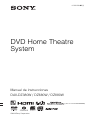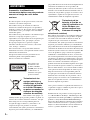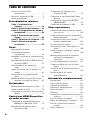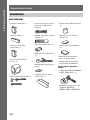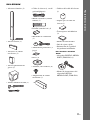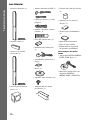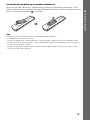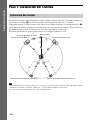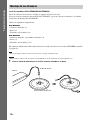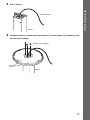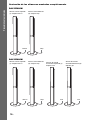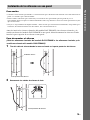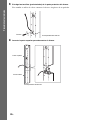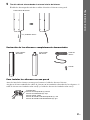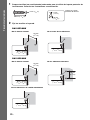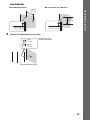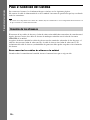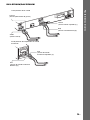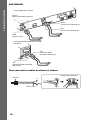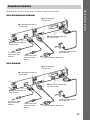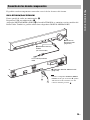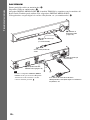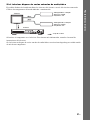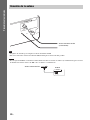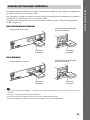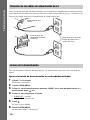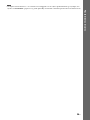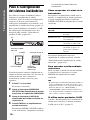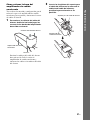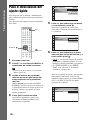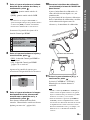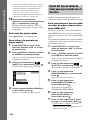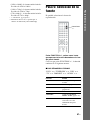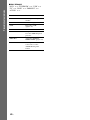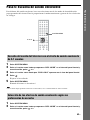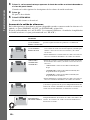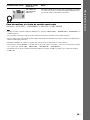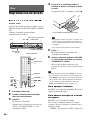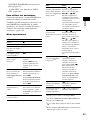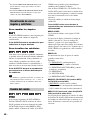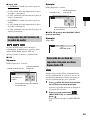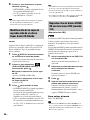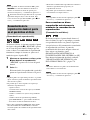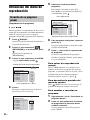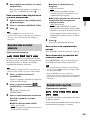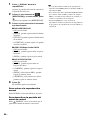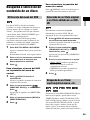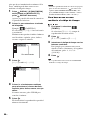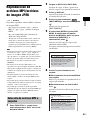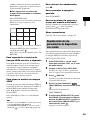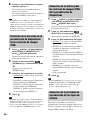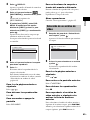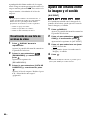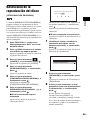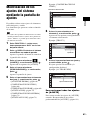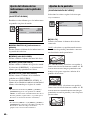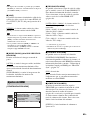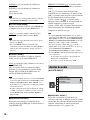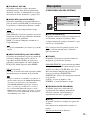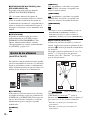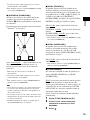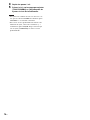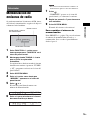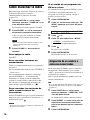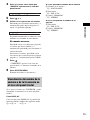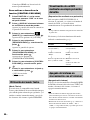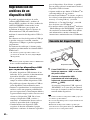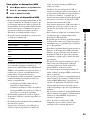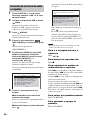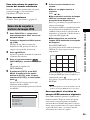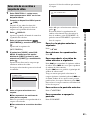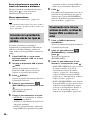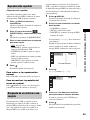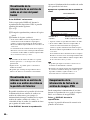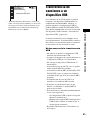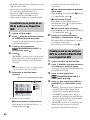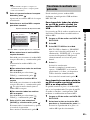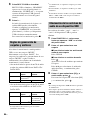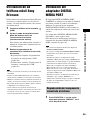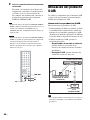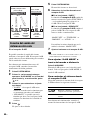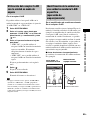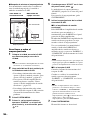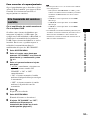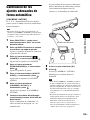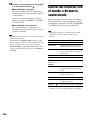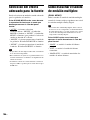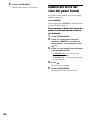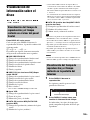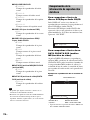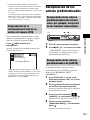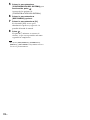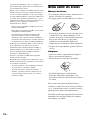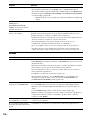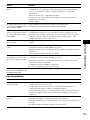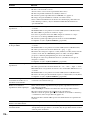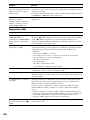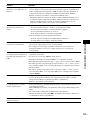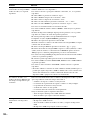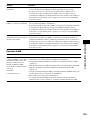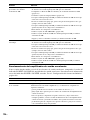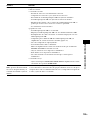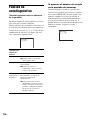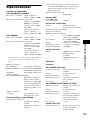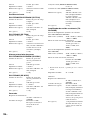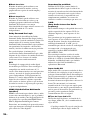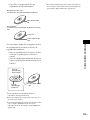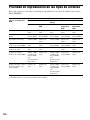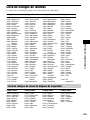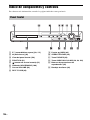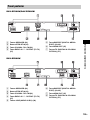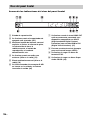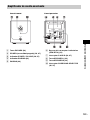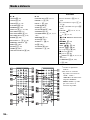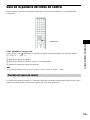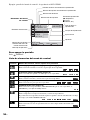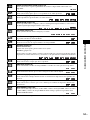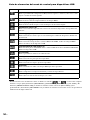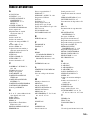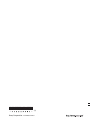(Solo en el modelo DAV-DZ880W)
©2009 Sony Corporation
4-122-233-61(1)
DVD Home Theatre
System
Manual de instrucciones
DAV-DZ380W / DZ680W / DZ880W

2
ES
Precaución: la utilización de
instrumentos ópticos con este producto
aumenta el riesgo de sufrir daños
oculares.
No sitúe el aparato en un espacio cerrado, como una
estantería o un armario empotrado.
Para reducir el riesgo de incendio, no cubra las
aberturas de ventilación del aparato con periódicos,
manteles, cortinas, etc. No coloque objetos con llamas
al descubierto como, por ejemplo, velas encendidas
encima del aparato.
Para reducir el riesgo de incendio o de sufrir descargas
eléctricas, no exponga el aparato a goteos o
salpicaduras, ni coloque encima de este recipientes que
contengan líquidos como, por ejemplo, jarrones.
No exponga las pilas ni los aparatos con pilas
instaladas a fuentes de calor excesivo, como la luz
solar, el fuego o similares.
Para evitar lesiones, este aparato debe instalarse
firmemente en el suelo o en la pared de acuerdo con las
instrucciones de instalación.
Una presión acústica excesiva procedente de los
auriculares puede causar pérdida auditiva.
Para uso en interiores solamente.
Este aparato está
clasificado como
producto CLASS 1
LASER (láser de clase
1). Esta marca se
encuentra en la parte
posterior externa.
Tratamiento de los
equipos eléctricos y
electrónicos al final de
su vida útil (aplicable
en la Unión Europea y
en países europeos con
sistemas de recogida
selectiva de residuos)
Este símbolo en el equipo o el
embalaje indica que el presente producto no puede ser
tratado como residuos domésticos normales, sino que
debe entregarse en el correspondiente punto de
recogida de equipos eléctricos y electrónicos. Al
asegurarse de que este producto se desecha
correctamente, Ud. ayuda a prevenir las consecuencias
negativas para el medio ambiente y la salud humana
que podrían derivarse de la incorrecta manipulación en
el momento de deshacerse de este producto. El
reciclaje de materiales ayuda a conservar los recursos
naturales. Para recibir información detallada sobre el
reciclaje de este producto, póngase en contacto con el
ayuntamiento, el punto de recogida más cercano o el
establecimiento donde ha adquirido el producto.
Tratamiento de las
baterías al final de su
vida útil (aplicable en la
Unión Europea y en
países europeos con
sistemas de recogida
selectiva de residuos)
Este símbolo en la batería o en el embalaje indica que
la batería proporcionada con este producto no puede
ser tratada como un residuo doméstico normal. Al
asegurarse de que estas baterías se desechan
correctamente, Ud. ayuda a prevenir las consecuencias
negativas para el medio ambiente y la salud humana
que podrían derivarse de la incorrecta manipulación en
el momento de deshacerse de la batería. El reciclaje de
materiales ayuda a conservar los recursos naturales. En
el caso de productos que por razones de seguridad,
rendimiento o mantenimiento de datos, sea necesaria
una conexión permanente con la batería incorporada,
esta batería solo deberá ser reemplazada por personal
técnico cualificado para ello. Para asegurarse de que la
batería será tratada correctamente, entregue el
producto al final de su vida útil en un punto de recogida
para el reciclado de aparatos eléctricos y electrónicos.
Para las demás baterías, vea la sección donde se indica
cómo quitar la batería del producto de forma segura.
Deposite la batería en el correspondiente punto de
recogida para el reciclado. Para recibir información
detallada sobre el reciclaje de este producto o de la
batería, póngase en contacto con el ayuntamiento, el
punto de recogida más cercano o el establecimiento
donde ha adquirido el producto.
Aviso para los clientes: la siguiente información solo
es aplicable a equipos vendidos en países en los que se
aplican las directivas de la UE.
El fabricante de este producto es Sony Corporation,
1-7-1 Konan Minato-ku Tokyo, 108-0075 Japón. El
representante autorizado para EMC y seguridad en el
producto es Sony Deutschland GmbH, Hedelfinger
Strasse 61, 70327 Stuttgart, Alemania. Para cualquier
asunto relacionado con servicio o garantía por favor
diríjase a la dirección indicada en los documentos de
servicio o garantía adjuntados con el producto.
ADVERTENCIA

3
ES
Para el transceptor inalámbrico
(EZW-RT10/EZW-RT10A)
Consulte la “Información de seguridad del producto
inalámbrico” (suministrada).
Acerca del amplificador de
sonido envolvente
• La placa de características se encuentra en el lateral
externo.
Precauciones
Fuentes de alimentación
• Aunque apague la unidad, no se desconectará de la
fuente de alimentación mientras permanezca
conectada a la toma de ca.
• Dado que el enchufe del cable de alimentación se
utiliza para desconectar la unidad de la fuente de
alimentación, conecte la unidad a una toma de ca de
fácil acceso. En el caso de percibir alguna anomalía
en la unidad, desconecte inmediatamente el enchufe
del cable de alimentación de la toma de ca.
Acerca de este manual
de instrucciones
• En este manual de instrucciones se describen
los controles del mando a distancia. También
es posible utilizar los controles de la unidad si
presentan los mismos nombres o similares a
los del mando a distancia.
• Es posible que los elementos del menú de
control varíen según la zona.
• Es posible que el término general “DVD” se
utilice para hacer referencia a los discos DVD
VIDEO, DVD+RW/DVD+R y DVD-RW/
DVD-R.
• En los modelos de Norteamérica, las medidas
se expresan en pies (ft).
• El ajuste predeterminado aparece subrayado.
Derechos de autor
Este producto incorpora tecnología de
protección de derechos de autor (copyright)
amparada por patentes de EE.UU. y otros
derechos de propiedad intelectual. El uso de
dicha tecnología debe contar con la autorización
de Macrovision y está destinado únicamente
para uso doméstico y otros usos de visualización
limitados, a menos que Macrovision autorice lo
contrario. Está prohibida la ingeniería inversa o
el desmontaje de la unidad.
Este sistema incorpora el decodificador de
sonido envolvente de matriz adaptable Dolby*
Digital y Dolby Pro Logic (II) y el sistema
DTS** Digital Surround.
* Fabricado bajo licencia de Dolby Laboratories.
Dolby, Pro Logic y el símbolo de la doble D son
marcas comerciales de Dolby Laboratories.
** Fabricado bajo licencia amparado por las patentes
de los Estados Unidos: 5.451.942, 5.956.674,
5.974.380, 5.978.762, 6.487.535 y otras patentes
estadounidenses e internacionales emitidas y
pendientes. DTS y DTS Digital Surround son
marcas comerciales registradas y los logotipos y el
símbolo de DTS son marcas comerciales de DTS,
Inc. © 1996-2008 DTS, Inc. Todos los derechos
reservados.

4
ES
Este sistema incluye tecnología High-Definition
Multimedia Interface (HDMI
TM
).
HDMI, el logotipo de HDMI y High-Definition
Multimedia Interface son marcas comerciales o
marcas comerciales registradas de HDMI
Licensing LLC.
Los logotipos de “DVD-RW”, “DVD-R”,
“DVD+RW”, “DVD+R”, “DVD VIDEO” y
“CD” son marcas comerciales.
“BRAVIA” es una marca comercial de Sony
Corporation.
“PLAYSTATION” es una marca comercial de
Sony Computer Entertainment Inc.
“WALKMAN” y el logotipo de “WALKMAN”
son marcas comerciales registradas de Sony
Corporation.
DivX
®
es una tecnología de compresión de
archivos de vídeo desarrollada por DivX, Inc.
DivX, DivX Certified y los logotipos asociados
son marcas comerciales de DivX, Inc. y se
utilizan bajo licencia.
“S-AIR” y su logotipo son marcas comerciales
de Sony Corporation.
Tecnología de codificación de audio MPEG
Layer-3 y patentes con licencia de Fraunhofer
IIS y Thomson.
Acerca de MPEG-4 Visual
ESTE PRODUCTO POSEE LA LICENCIA DE
CARTERA DE PATENTES MPEG-4 VISUAL
PARA USO PERSONAL Y NO COMERCIAL
DEL CONSUMIDOR QUE PODRÁ
DECODIFICAR VÍDEOS EN
CUMPLIMIENTO CON EL ESTÁNDAR
VISUAL MPEG-4 (“MPEG-4 VIDEO”) QUE
HA SIDO CODIFICADO POR UN
CONSUMIDOR QUE SE DEDICA A UNA
ACTIVIDAD PERSONAL Y NO
COMERCIAL Y/O QUE HAYA SIDO
OBTENIDO DE UN PROVEEDOR DE
VÍDEO AL QUE SE LE HAYA CONCEDIDO
LA LICENCIA DE MPEG LA PARA
SUMINISTRAR VÍDEO DE FORMATO
MPEG-4. NO SE GARANTIZA NI SE
SOBREENTIENDE NINGUNA OTRA
LICENCIA PARA CUALQUIER OTRO USO.
NO SE OBTENDRÁ NINGUNA
INFORMACIÓN ADICIONAL,
INCLUYENDO LA RELACIONADA CON
USOS PROMOCIONALES, INTERNOS Y
COMERCIALES, NI LA LICENCIA DE
MPEG LA, LLC. CONSULTE LA PÁGINA
HTTP://WWW.MPEGLA.COM

5
ES
Acerca de la función
S-AIR
El sistema es compatible con la función S-AIR,
que permite la transmisión del sonido entre
productos S-AIR de forma inalámbrica.
Es posible utilizar los siguientes productos
S-AIR con el sistema:
• Amplificador de sonido envolvente
(suministrado): permite disfrutar del sonido de
los altavoces de sonido envolvente de forma
inalámbrica.
• Receptor S-AIR (opcional): permite disfrutar
del sonido del sistema en otra sala.
El receptor S-AIR puede adquirirse de forma
opcional (la gama de productos S-AIR varía en
función de la zona).
Las notas o instrucciones relativas al
amplificador de sonido envolvente o al receptor
S-AIR de este manual de instrucciones son
aplicables únicamente al amplificador de sonido
envolvente o al receptor S-AIR utilizado.
Para obtener más información acerca de la
función S-AIR, consulte “Utilización del
producto S-AIR” (página 96).

6
ES
Tabla de contenido
Acerca de este manual de
instrucciones .....................................3
Acerca de la función S-AIR....................5
Discos reproducibles...............................7
Procedimientos iniciales
Paso 1: Instalación del
sistema.....................................14
Paso 2: Conexión del sistema .....24
Paso 3: Configuración del sistema
inalámbrico ..............................36
Paso 4: Realización del ajuste
rápido .......................................38
Paso 5: Selección de la fuente ....41
Paso 6: Escucha de sonido
envolvente ...............................43
Disco
Reproducción de discos ........................46
Utilización del modo de
reproducción ...................................52
Búsqueda o selección de contenido de un
disco................................................55
Reproducción de archivos MP3/archivos
de imagen JPEG..............................57
Visualización de los archivos de
vídeo ...............................................62
Ajuste del retardo entre la imagen y el
sonido..............................................64
Restricción de la reproducción del
disco................................................65
Modificación de los ajustes del sistema
mediante la pantalla de ajustes .......67
Sintonizador
Memorización de emisoras de radio .....75
Cómo escuchar la radio.........................76
Utilización del sistema de datos de radio
(RDS)..............................................78
Control por HDMI/Dispositivo
de audio externo
Utilización de la función Control por
HDMI para “BRAVIA” Sync.........79
Reproducción de archivos de un
dispositivo USB..............................82
Transferencia de canciones a un
dispositivo USB.............................. 91
Utilización de un teléfono móvil Sony
Ericsson.......................................... 95
Utilización del adaptador DIGITAL
MEDIA PORT................................ 95
Utilización del producto S-AIR............ 96
Otras operaciones
Obtención de sonido envolvente óptimo
para una sala................................. 102
Calibración de los ajustes adecuados de
forma automática.......................... 103
Control del televisor con el mando a
distancia suministrado.................. 104
Uso del efecto de sonido..................... 105
Selección del efecto adecuado para la
fuente............................................ 106
Cómo escuchar el sonido de emisión
multiplex....................................... 106
Modificación del nivel de entrada de
sonido de los componentes
conectados.................................... 107
Uso del temporizador de apagado ...... 107
Cambio del brillo del visor del panel
frontal ........................................... 108
Visualización de información sobre el
disco ............................................. 109
Recuperación de los valores
predeterminados ........................... 111
Información complementaria
Precauciones....................................... 113
Notas sobre los discos ........................ 114
Solución de problemas ....................... 115
Función de autodiagnóstico................ 126
Especificaciones ................................. 127
Glosario .............................................. 129
Prioridad de reproducción de los tipos de
archivos ........................................ 132
Lista de códigos de idiomas ............... 133
Índice de componentes y controles..... 134
Guía de la pantalla del menú de
control........................................... 139
Índice alfabético ................................. 143

7
ES
Discos reproducibles
1)
MP3 (MPEG1 Audio Layer 3) es un formato estándar definido por ISO/MPEG que comprime datos de audio. Los
archivos MP3 deben estar en formato MPEG1 Audio Layer 3.
2)
Los archivos de imagen JPEG deben ser compatibles con el formato de archivo de imagen DCF. (DCF “Design rule
for Camera File system” [Norma de diseño para el sistema de archivos de cámaras]: estándares de imagen para
Tipo Logotipo del disco Características Icono
DVD VIDEO • DVD VIDEO
• DVD-R/DVD-RW en formato DVD
VIDEO o modo vídeo
• DVD+R/DVD+RW en formato DVD
VIDEO
Modo VR
(grabación de vídeo)
• DVD-R/DVD-RW en modo VR
(grabación de vídeo) (excepto para
DVD-R DL)
VIDEO CD • VIDEO CD (versiones 1.1 y 2.0)
• Super VCD
• CD-R/CD-RW/CD-ROM en formato de
CD de vídeo o Super VCD
Super Audio CD • Super Audio CD
CD • CD de audio
• CD-R/CD-RW en formato de CD de
audio
DATA CD – • CD-R/CD-RW/CD-ROM en formato
DATA CD, que contienen archivos
MP3
1)
y archivos de imagen JPEG
2)
,
archivos de vídeo DivX y archivos de
vídeo MPEG4 y que cumplen la norma
ISO 9660
3)
de Level 1 ó 2, o Joliet
(formato ampliado)
DATA DVD – • DVD-ROM/DVD-R/DVD-RW/
DVD+R/DVD+RW en formato DATA
DVD, que contienen archivos MP3
1)
,
archivos de imagen
JPEG
2)
, archivos de
vídeo DivX y archivos de vídeo MPEG4
y que son compatibles con UDF
(Universal Disk Format)

8
ES
cámaras digitales regulados por la Japan Electronics and Information Technology Industries Association (JEITA).)
3)
Formato lógico de archivos y carpetas en CD-ROM definido por la ISO (International Organization for
Standardization).
Notas sobre los discos
Este producto se diseñó para reproducir discos que cumplen con el estándar Compact Disc (CD). Los
discos DualDisc y algunos discos de música codificados con tecnologías de protección de los derechos
de autor no cumplen con el estándar Compact Disc (CD) y, por tanto, es posible que estos discos no
puedan reproducirse con este producto.
El sistema no puede reproducir los siguientes discos:
• CD-ROM/CD-R/CD-RW que no se hayan grabado en los formatos enumerados en la página 7
• CD-ROM grabados en formato PHOTO CD
• Parte de datos de CD-Extra
• CD Graphics
• DVD Audio
• DATA CD/DATA DVD que no contengan archivos MP3, archivos de imagen JPEG, archivos de
vídeo DivX o archivos de vídeo MPEG4
•DVD-RAM
•Blu-ray Disc
Asimismo, el sistema no puede reproducir los siguientes discos:
• Discos DVD VIDEO con un código de región diferente (página 9)
• Discos con forma no estándar (p. ej., forma de tarjeta o corazón)
• Discos con papel o adhesivos
• Discos que aún tengan restos de adhesivo de cinta de celofán o pegatinas
En determinados casos, no será posible reproducir discos CD-R/CD-RW/DVD-R/DVD-RW/DVD+R/
DVD+RW en este sistema debido a la calidad de la grabación o al estado físico del disco, o a las
características del dispositivo de grabación y del software de creación.
El disco no se reproducirá si no se ha finalizado correctamente. Para obtener más información, consulte
el manual de instrucciones del dispositivo de grabación.
Tenga en cuenta que es posible que algunas de las funciones de reproducción no funcionen con
determinados discos DVD+RW/DVD+R, incluso si se han finalizado correctamente. En este supuesto,
vea el disco en el modo de reproducción normal. Algunos DATA CD/DATA DVD creados en el
formato Packet Write no pueden reproducirse.
• Este sistema puede reproducir CD Multi Session cuando la primera sesión incluye un archivo MP3.
También se podrán reproducir los archivos MP3 grabados en sesiones posteriores.
Ejemplos de discos que el sistema no puede reproducir
Nota acerca de los discos CD-R/CD-RW/DVD-R/DVD-RW/DVD+R/
DVD+RW
Acerca de CD Multi Session

9
ES
• Este sistema puede reproducir CD Multi Session cuando la primera sesión incluye un archivo de
imagen JPEG. También se podrán reproducir los archivos de imagen JPEG grabados en sesiones
posteriores.
• Si en la primera sesión se graban archivos MP3 y archivos de imagen JPEG en formato de CD de
música o de CD de vídeo, sólo se reproducirá la primera sesión.
El sistema tiene un código de región impreso en la parte posterior de la unidad y sólo reproducirá discos
DVD que presenten el mismo código de región.
Los discos DVD VIDEO con la etiqueta también se reproducirán en este sistema.
Si intenta reproducir cualquier otro tipo de DVD VIDEO, el mensaje [Reproducción de este disco
prohibida por límites de zona.] aparecerá en la pantalla del televisor. Algunos discos DVD VIDEO
pueden no presentar la indicación de código de región, aunque su reproducción esté prohibida por
límites de zona.
Es posible que ciertas operaciones de reproducción de discos DVD o VIDEO CD estén expresamente
determinadas por los fabricantes de software. Puesto que este sistema reproduce discos DVD o VIDEO
CD en función del contenido diseñado por los fabricantes de software, es posible que ciertas funciones
de reproducción no se encuentren disponibles. Consulte el manual de instrucciones suministrado con
los discos DVD o VIDEO CD.
Código de región
Nota sobre las operaciones de reproducción de discos DVD o VIDEO
CD
ALL

10
ES
Procedimientos iniciales
DAV-DZ380W
Procedimientos iniciales
Desembalaje
• Altavoces frontales (2)
• Altavoz central (1)
• Altavoces de sonido
envolvente (2)
• Altavoz potenciador de
graves (1)
• Antena monofilar de FM (1)
• Cables de altavoz (6, rojo/
blanco/verde/gris/azul/
púrpura)
• Mando a distancia (control
remoto) (1)
• Pilas R6 (tamaño AA) (2)
• Micrófono de calibración
(1)
• Almohadillas protectoras (1
juego)
• Amplificador de sonido
envolvente (1)
• Cubierta del cable del altavoz
(1)
• Soporte para el cable del
altavoz (1)
• Transceptores inalámbricos
(2)
• Manual de instrucciones
• Guía de ajuste rápido
• Información de seguridad
del producto inalámbrico
Para modelos del Reino
Unido
• Adaptador DIGITAL MEDIA
PORT (TDM-iP20) (1)
• Manual de instrucciones del
adaptador DIGITAL
MEDIA PORT (TDM-iP20)
o

11
ES
Procedimientos iniciales
DAV-DZ680W
• Altavoces frontales (2)
• Altavoz central (1)
• Altavoces de sonido
envolvente (2)
• Altavoz potenciador de
graves (1)
• Antena monofilar de FM (1)
• Cables de altavoz (4, verde/
gris/azul/púrpura)
• Mando a distancia (control
remoto) (1)
• Pilas R6 (tamaño AA) (2)
• Micrófono de calibración
(1)
• Almohadillas protectoras (1
juego)
• Bases (2)
• Tornillos (con arandela) (6)
• Amplificador de sonido
envolvente (1)
• Cubierta del cable del altavoz
(1)
• Soporte para el cable del
altavoz (1)
• Transceptores inalámbricos
(2)
• Manual de instrucciones
• Guía de ajuste rápido
• Información de seguridad
del producto inalámbrico
Para modelos del Reino
Unido
• Adaptador DIGITAL MEDIA
PORT (TDM-iP20) (1)
• Manual de instrucciones del
adaptador DIGITAL
MEDIA PORT (TDM-iP20)
o

12
ES
Procedimientos iniciales
DAV-DZ880W
• Altavoces frontales (2)
• Altavoz central (1)
• Altavoces de sonido
envolvente (2)
• Altavoz potenciador de
graves (1)
• Antena monofilar de FM (1)
• Cables de altavoz (2, verde/
púrpura)
• Mando a distancia (control
remoto) (1)
• Pilas R6 (tamaño AA) (2)
• Micrófono de calibración
(1)
• Almohadillas protectoras (1
juego)
• Bases (4)
• Tornillos (con arandela) (12)
• Amplificador de sonido
envolvente (1)
• Cubierta del cable del altavoz
(1)
• Soporte para el cable del
altavoz (1)
• Transceptores inalámbricos
(2)
• Manual de instrucciones
• Guía de ajuste rápido
• Información de seguridad
del producto inalámbrico
Para modelos del Reino
Unido
• Adaptador DIGITAL MEDIA
PORT (TDM-iP20) (1)
• Manual de instrucciones del
adaptador DIGITAL
MEDIA PORT (TDM-iP20)
o

13
ES
Procedimientos iniciales
Inserción de las pilas en el mando a distancia
Inserte dos pilas R6 (tamaño AA) (suministradas) de forma que coincidan los extremos 3 y # de
dichas pilas con las marcas del interior del compartimiento. Para utilizar el mando a distancia, oriéntelo
hacia el sensor de control remoto de la unidad.
Nota
• No deje el mando a distancia en lugares extremadamente cálidos o húmedos.
• No emplee pilas nuevas junto con usadas.
• No deje caer ningún objeto extraño dentro de la carcasa del mando a distancia, sobre todo al sustituir las pilas.
• No exponga el sensor de control remoto a la luz solar directa ni a dispositivos de iluminación. Si lo hace puede
provocar un fallo de funcionamiento.
• Cuando no tenga previsto utilizar el mando a distancia durante mucho tiempo, extraiga las pilas para evitar su
corrosión y posibles daños por fugas.

14
ES
Procedimientos iniciales
Paso 1: Instalación del sistema
Para obtener el mejor sonido envolvente posible, coloque todos los altavoces a la misma distancia de
la posición de escucha (A). La distancia puede estar comprendida entre 1,0 y 7,0 metros.
Si no puede colocar el altavoz central y los altavoces de sonido envolvente a la misma distancia (A),
puede mover el altavoz central hasta 1,6 metros más cerca de la posición de escucha (B) y los altavoces
de sonido envolvente hasta 5,0 metros más cerca de la posición de escucha (C).
El altavoz potenciador de graves puede colocarse en cualquier punto de la sala.
Nota
• Tenga cuidado cuando coloque los altavoces o los soportes colocados en éstos en suelos tratados de manera especial
(encerados, barnizados con aceites, pulidos, etc.), ya que pueden mancharse o decolorarse.
• No se apoye ni se cuelgue del altavoz, ya que este podría caerse.
Colocación del sistema
A
A
B
A
A
A
CC
Altavoz frontal izquierdo (L)
Altavoz frontal derecho (R)
Altavoz central
Altavoz potenciador de graves
Altavoz de sonido envolvente izquierdo (L)
Altavoz de sonido envolvente derecho (R)

15
ES
Procedimientos iniciales
Colocación de las almohadillas protectoras en el altavoz potenciador
de graves
Coloque las almohadillas protectoras (suministradas) en la parte inferior del altavoz potenciador de
graves para sujetarlo y evitar que se resbale.
,
Extraiga las almohadillas
protectoras de la cubierta
protectora.

16
ES
Procedimientos iniciales
(solo los modelos DAV-DZ680W/DAV-DZ880W)
Antes de conectar los altavoces, coloque el soporte del altavoz en éste.
(Para los altavoces frontales del modelo DAV-DZ680W, y para los altavoces frontales y de sonido
envolvente del modelo DAV-DZ880W)
Utilice los siguientes componentes:
DAV-DZ680W
• Altavoces frontales (2)
• Bases (2)
• Tornillos (con arandela) (6)
DAV-DZ880W
• Altavoces frontales y de sonido envolvente (4)
• Bases (4)
• Tornillos (con arandela) (12)
Para obtener información sobre cómo conectar los cables de altavoz a las tomas SPEAKER, consulte
la página 24.
Nota
• Para evitar dañar el suelo al colocar los altavoces, coloque encima una tela.
Conse
j
o
• Puede utilizar el altavoz sin el soporte correspondiente con sólo instalarlo en la pared (página 19).
1 Pase el cable de altavoz por el orificio superior situado en la base.
Montaje de los altavoces
Cable de altavoz
Parte superior de la base
Altavoz
,

17
ES
Procedimientos iniciales
2 Gire el altavoz.
3 Coloque la base en la parte inferior del altavoz y, a continuación, fije la base con tres
tornillos (con arandela).
Altavoz
Cable de altavoz
Altavoz
Parte inferior de
la base
Tornillos (con arandela)

18
ES
Procedimientos iniciales
Ilustración de los altavoces montados completamente
DAV-DZ680W
DAV-DZ880W
Blanco
Rojo
Altavoz frontal izquierdo
(L): etiqueta blanca
Altavoz frontal derecho
(R): etiqueta roja
Altavoz de sonido
envolvente izquierdo (L):
etiqueta azul
Blanco
Rojo
Altavoz de sonido
envolvente derecho (R):
etiqueta gris
Altavoz frontal izquierdo
(L): etiqueta blanca
Altavoz frontal derecho
(R): etiqueta roja
Azul
Gris

19
ES
Procedimientos iniciales
Precaución
• Consulte con una tienda especializada o con un instalador para obtener más información acerca del material de la
pared o los tornillos que se han de utilizar.
• Utilice tornillos adecuados para el material y la resistencia de la pared. Dado que una pared de yeso es
especialmente frágil, coloque los tornillos firmemente en una viga. Instale los altavoces en una pared vertical y lisa
que esté reforzada.
• Sony no se responsabiliza de ningún accidente o daño causado por una instalación inadecuada, una pared de poca
resistencia, una instalación incorrecta de tornillos, una catástrofe natural, etc.
Antes de instalar los altavoces frontales del modelo DAV-DZ680W o los altavoces frontales y de
sonido envolvente del modelo DAV-DZ880W en una pared, deberá desmontar los altavoces. Puede
instalar la parte superior de un altavoz en una pared.
Para desmontar el altavoz
(Solo los altavoces frontales del modelo DAV-DZ680W o los altavoces frontales y de
sonido envolvente del modelo DAV-DZ880W)
1 Tire del cable de altavoz desde la ranura situada en la parte posterior del altavoz.
2 Desconecte los cables de altavoz de éste.
Instalación de los altavoces en una pared
,
Parte posterior del altavoz
Cable de altavoz
Parte posterior del altavoz

20
ES
Procedimientos iniciales
3 Extraiga los tornillos (preinstalados) de la parte posterior del altavoz.
Este tornillo se utiliza al volver a montar el altavoz. Asegúrese de no perderlo.
4 Levante la parte superior para desmontar el altavoz.
Parte posterior del altavoz
Tornillo
Parte superior
Parte inferior
Parte posterior del altavoz

21
ES
Procedimientos iniciales
5 Tire del cable de altavoz desde el extremo inferior del altavoz.
El cable de altavoz que ha retirado se utiliza al instalar el altavoz en una pared.
Ilustración de los altavoces completamente desmontados
Para instalar los altavoces en una pared
Antes de instalar los altavoces en una pared, conecte el cable de altavoz al altavoz.
Asegúrese de hacer coincidir los cables de altavoz con los terminales adecuados de los altavoces: el
cable de altavoz con el tubo de color con 3 y el cable de altavoz sin el tubo de color con #.
Parte inferior del altavoz
,
Cable de altavoz
Parte superior
del altavoz
Parte inferior
del altavoz
Cable de
altavoz
Tornillo
Tubo de color
Altavoz frontal izquierdo (L): blanco
Altavoz frontal derecho (R): rojo
Altavoz central: verde
Altavoz de sonido envolvente izquierdo (L): azul
Altavoz de sonido envolvente derecho (R): gris

22
ES
Procedimientos iniciales
1 Prepare tornillos (no suministrados) adecuados para el orificio de la parte posterior de
los altavoces. Consulte las ilustraciones a continuación.
2 Fije los tornillos a la pared.
DAV-DZ380W
DAV-DZ680W
30 mm (1
3
/
16
in)
4 mm (
5
/
32
in)
Orificio en la parte
posterior del altavoz
5 mm
(
7
/
32
in)
10 mm
(
13
/
32
in)
De 8 a 10 mm
(
11
/
32
a
13
/
32
in
)
145 mm
(5
3
/
4
in)
En el altavoz central
En el resto de los altavoces
De 8 a 10 mm
(
11
/
32
a
13
/
32
in
)
De 8 a 10 mm
(
11
/
32
a
13
/
32
in
)
145 mm
(5
3
/
4
in)
En el altavoz central
210 mm
(8
3
/
8
in
)
En los altavoces frontales
De 8 a 10 mm
(
11
/
32
a
13
/
32
in
)
En los altavoces de sonido envolvente
De 8 a 10 mm
(
11
/
32
a
13
/
32
in
)

23
ES
Procedimientos iniciales
DAV-DZ880W
3 Cuelgue los altavoces en los tornillos.
De 8 a 10 mm
(
11
/
32
a
13
/
32
in
)
145 mm
(5
3
/
4
in)
En el altavoz central
210 mm
(8
3
/
8
in
)
En el resto de los altavoces
De 8 a 10 mm
(
11
/
32
a
13
/
32
in
)
5 mm
(
7
/
32
in)
10 mm
(
13
/
32
in)
Orificio en la parte
posterior del altavoz
Parte posterior del altavoz

24
ES
Procedimientos iniciales
Paso 2: Conexión del sistema
Para conectar el sistema, lea la información que se incluye en las siguientes páginas.
No conecte el cable de alimentación de ca de la unidad a una toma de pared hasta que haya realizado
todas las conexiones.
Nota
• Si conecta otro componente con control de volumen, baje el volumen de los otros componentes hasta un nivel con
el que el sonido no se emita distorsionado.
El conector de los cables de altavoz y el tubo de color están codificados con colores de acuerdo con el
tipo de altavoz. Conecte los cables de altavoz de modo que coincidan con el color de las tomas
SPEAKER de la unidad.
Asegúrese de hacer coincidir los cables de altavoz con los terminales adecuados de los altavoces: el
cable de altavoz con el tubo de color con 3 y el cable de altavoz sin el tubo de color con #. El
aislamiento del cable de altavoz (recubrimiento de goma) no debe quedar atrapado en los terminales
del altavoz.
Para conectar los cables de altavoz a la unidad
Cuando realice la conexión con la unidad, inserte el conector hasta que se oiga un clic.
Conexión de los altavoces

25
ES
Procedimientos iniciales
DAV-DZ380W/DAV-DZ680W
R
S
U
R
R
O
U
N
D
S
E
L
E
C
T
O
R
S
-A
IR
ID
E
Z
W
-R
T
10
S
P
E
A
K
E
R
S
U
R
R
O
U
N
D
PAI
RING
C
B
A
S
U
R
R
O
U
N
D
B
A
C
K
L
CENTER
S
U
B
W
O
O
F
E
R
H
D
M
I O
U
T
S
P
E
A
K
E
R
COAXIAL 75
FM
A
N
T
E
N
N
A
D
M
P
O
R
T
DC5V
0.7A MAX
DIGITAL IN
COAXIAL
OPTICAL
T
V
E
U
R
O
A
V
O
U
TP
UT(TO
TV
)
E
Z
W
-
R
T
1
0
FRONT R
FRONT L
S
P
E
A
K
E
R
Verde
(altavoz central)
Púrpura
(altavoz potenciador de graves)
Blanco
(altavoz frontal izquierdo (L))
Rojo
(altavoz frontal derecho (R))
Gris
(altavoz de sonido envolvente
derecho (R))
Azul
(altavoz de sonido
envolvente izquierdo (L))
Panel posterior de la unidad
Panel posterior del amplificador de sonido
envolvente

26
ES
Procedimientos iniciales
DAV-DZ880W
Para conectar los cables de altavoz al altavoz
R
S
U
R
R
O
U
N
D
S
E
L
E
C
T
O
R
S
-A
IR
ID
E
Z
W
-
R
T
10
S
P
E
A
K
E
R
S
U
R
R
O
U
N
D
PAI
RING
C
B
A
S
U
R
R
O
U
N
D
B
A
C
K
L
CENTER
S
U
B
W
O
O
F
E
R
H
D
M
I O
U
T
S
P
E
A
K
E
R
COAXIAL 75
FM
A
N
T
E
N
N
A
D
M
P
O
R
T
DC5V
0.7A MAX
DIGITAL IN
COAXIAL
OPTICAL
T
V
E
U
R
O
A
V
OU
T
PUT(TO
TV
)
E
Z
W
-
R
T
1
0
AUDIO IN
LR
L
IN
E
FRONT R
FRONT L
S
P
E
A
K
E
R
Verde
(altavoz central)
Púrpura
(altavoz potenciador de graves)
Blanco
(altavoz frontal izquierdo (L))
Rojo
(altavoz frontal derecho (R))
Gris
(altavoz de sonido envolvente
derecho (R))
Azul
(altavoz de sonido
envolvente izquierdo (L))
Panel posterior de la unidad
Panel posterior del amplificador de sonido
envolvente
Tubo de color
(+)
(–)
Conector
Parte posterior del altavoz

27
ES
Procedimientos iniciales
En función de las tomas del televisor, seleccione el método de conexión.
DAV-DZ380W/DAV-DZ680W
DAV-DZ880W
Conexión del televisor
CENTER
S
U
B
W
O
O
F
E
R
H
D
M
I O
U
T
S
P
E
A
K
E
R
COAXIAL 75
FM
A
N
T
E
N
N
A
D
M
P
O
R
T
DC5V
0.7A MAX
DIGITAL IN
COAXIAL
OPTICAL
T
V
E
U
R
O
A
V
O
UTPU
T(TO
T
V
)
E
Z
W
-
R
T
1
0
FRONT R
FRONT L
S
P
E
A
K
E
R
A la toma HDMI IN del televisor.
A la toma SCART (EURO
AV) del televisor.
A Cable SCART (EURO AV)
(no suministrado)
B Cable HDMI (no
suministrado)
C Cable digital óptico (no
suministrado)
A la toma de salida
digital óptica del
televisor.
A la toma de salida
digital coaxial del
televisor.
D Cable digital coaxial (no
suministrado)
CENTER
S
U
B
W
O
O
F
E
R
H
D
M
I O
U
T
S
P
E
A
K
E
R
COAXIAL 75
FM
A
N
T
E
N
N
A
D
M
P
O
R
T
DC5V
0.7A MAX
DIGITAL IN
COAXIAL
OPTICAL
T
V
E
U
R
O
A
V
O
U
TPUT(TO
T
V
)
E
Z
W
-
R
T
1
0
AUDIO IN
LR
L
IN
E
FRONT R
FRONT L
S
P
E
A
K
E
R
A la toma HDMI IN del televisor.
A la toma SCART (EURO
AV) del televisor.
A Cable SCART (EURO AV)
(no suministrado)
B Cable HDMI (no
suministrado)
C Cable digital óptico (no
suministrado)
A la toma de salida
digital óptica del
televisor.
A la toma de salida
digital coaxial del
televisor.
D Cable digital coaxial (no
suministrado)

28
ES
Procedimientos iniciales
Método 1: Conexión del cable SCART (EURO AV) (A)
Esta conexión permite enviar señales de vídeo y audio.
Método 2: Conexión del cable HDMI* (B) y el cable SCART (EURO AV)
(A)
Si el televisor dispone de una toma HDMI, realice la conexión al televisor con un cable HDMI y un
cable SCART (EURO AV). La calidad de imagen mejorará en comparación con la que se obtiene de
la conexión del cable SCART (EURO AV) únicamente.
Cuando conecte el cable HDMI, deberá seleccionar el tipo de señal de salida (página 40).
Para ver imágenes a través del adaptador DIGITAL MEDIA PORT, debe conectarlo al televisor
mediante el cable SCART (EURO AV). Las señales de vídeo que se emiten a través del adaptador
DIGITAL MEDIA PORT no se emiten a través de la toma HDMI OUT.
* HDMI (High-Definition Multimedia Interface)
Conexión del cable digital óptico (C) o el cable digital coaxial (D)
Si el televisor dispone de una toma de salida digital óptica o coaxial, puede realizar la conexión con un
cable digital óptico o coaxial además de la conexión SCART (EURO AV) para mejorar la calidad del
sonido.
Nota
• El sistema puede aceptar ambas señales digitales y analógicas. Las señales digitales tienen prioridad sobre las
señales analógicas. (COAXIAL tiene prioridad sobre OPTICAL). Si la señal digital cesa, se procesará la señal
analógica al cabo de 2 segundos.
Conse
j
o
• Si conecta el sistema y un televisor con función “BRAVIA” Sync a través de un cable HDMI, se activará la función
“BRAVIA” Sync. En este caso, ajuste [CONTROL POR HDMI] de [CONFIGURACIÓN HDMI] en [SI]
(página 69).

29
ES
Procedimientos iniciales
Es posible escuchar componentes conectados a través de los altavoces del sistema.
DAV-DZ380W/DAV-DZ680W
Fuente portátil de audio (no suministrada): E
Dispositivo USB (no suministrado): F
Adaptador DIGITAL MEDIA PORT: G (el modelo TDM-iP20 se suministra con los modelos del
Reino Unido. También es posible utilizar otros adaptadores DIGITAL MEDIA PORT).
Conexión de los demás componentes
CENTER
S
U
B
W
O
O
F
E
R
H
D
M
I O
U
T
S
P
E
A
K
E
R
COAXIAL 75
FM
A
N
T
E
N
N
A
D
M
P
O
R
T
DC5V
0.7A MAX
DIGITAL IN
COAXIAL
OPTICAL
T
V
E
U
R
O
A
V
O
U
TP
U
T(TO
T
V
)
E
Z
W
-
R
T
1
0
FRONT R
FRONT L
S
P
E
A
K
E
R
G Adaptador DIGITAL MEDIA PORT
(página 95)
A una fuente portátil de
audio
E Cable de miniclavija
estéreo
(no suministrado)
F Conecte un
dispositivo USB
(página 82).
Nota
• Conecte el adaptador DIGITAL MEDIA
PORT de modo que las marcas V queden
alineadas. Para desconectarlo, tire del
conector mientras presiona .

30
ES
Procedimientos iniciales
DAV-DZ880W
Fuente portátil de audio (no suministrada): E
Dispositivo USB (no suministrado): F
Adaptador DIGITAL MEDIA PORT: G (el modelo TDM-iP20 se suministra con los modelos del
Reino Unido. También puede utilizar otros adaptadores DIGITAL MEDIA PORT).
Videograbadora, receptor digital vía satélite o PlayStation, etc. (no suministrados): H
CENTER
S
U
B
W
O
O
F
E
R
H
D
M
I O
U
T
S
P
E
A
K
E
R
COAXIAL 75
FM
A
N
T
E
N
N
A
D
M
P
O
R
T
DC5V
0.7A MAX
DIGITAL IN
COAXIAL
OPTICAL
T
V
E
U
R
O
A
V
O
U
TPU
T(TO
T
V)
E
Z
W
-
R
T
1
0
AUDIO IN
L
R
L
IN
E
FRONT R FRONT L
S
P
E
A
K
E
R
G Adaptador DIGITAL
MEDIA PORT (página 95)
A una fuente portátil de
audio
E Cable de miniclavija
estéreo
(no suministrado)
F Conecte un
dispositivo USB
(página 82).
Nota
• Conecte el adaptador DIGITAL MEDIA
PORT de modo que las marcas V queden
alineadas. Para desconectarlo, tire del
conector mientras presiona .
A las tomas de salida de audio de la
videograbadora, el receptor digital vía satélite o la
PlayStation, etc.
H Cable de audio (no
suministrado)

31
ES
Procedimientos iniciales
Si el televisor dispone de varias entradas de audio/vídeo
Es posible disfrutar del sonido mediante los altavoces del sistema a través del televisor conectado.
Conecte los componentes del modo indicado a continuación.
Seleccione el componente en el televisor. Para obtener más información, consulte el manual de
instrucciones del televisor.
Si el televisor no dispone de varias entradas de audio/vídeo, necesitará un adaptador para recibir sonido
de más de un componente.
Sistema
: flujo de la señal
Videograbadora, receptor
digital vía satélite,
PlayStation, etc.
Televisor
Videograbadora, receptor
digital vía satélite,
PlayStation, etc.

32
ES
Procedimientos iniciales
Nota
• Asegúrese de extender por completo la antena monofilar de FM.
• Una vez conectada la antena monofilar de FM, manténgala lo más horizontal posible.
Conse
j
o
• Si la recepción de FM no es de buena calidad, utilice un cable coaxial de 75 ohmios (no suministrado) para conectar
la unidad a una antena exterior de FM como se muestra a continuación.
Conexión de la antena
COAXIAL 75
FM
ANTENNA
o
Antena monofilar de FM
(suministrada)
COAXIAL 75
FM
ANTENNA
Antena exterior de FM
Unidad

33
ES
Procedimientos iniciales
Es posible transmitir sonido desde la unidad a un producto S-AIR como, por ejemplo, un amplificador
de sonido envolvente o un receptor S-AIR.
Para transmitir el sonido de la unidad, se deben insertar los transceptores inalámbricos en la unidad, el
amplificador de sonido envolvente y el receptor S-AIR.
Para obtener más información acerca de los productos S-AIR, consulte “Utilización del producto
S-AIR” (página 96).
DAV-DZ380W/DAV-DZ680W
DAV-DZ880W
Nota
• Al insertar el transceptor inalámbrico, asegúrese de que el cable de alimentación de ca no está conectado a una toma
de pared.
• No toque los terminales del transceptor inalámbrico.
• Inserte el transceptor inalámbrico de modo que las marcas V queden alineadas.
• No inserte ningún objeto distinto del transceptor inalámbrico en la ranura EZW-RT10.
Inserción del transceptor inalámbrico
R
S
U
R
R
O
U
N
D
S
E
L
E
C
T
O
R
S
-A
IR
ID
E
Z
W
-R
T
10
S
P
E
A
K
E
R
S
U
R
R
O
U
N
D
PAI R I NG
C
B
A
S
U
R
R
O
U
N
D
B
A
C
K
L
H
D
M
I O
U
T
COAXIAL 75
FM
A
N
T
E
N
N
A
D
M
P
O
R
T
DC5V
0.7A MAX
E
U
R
O
A
V
O
U
TPUT(TO
T
V
)
E
Z
W
-
R
T
1
0
FRONT R
FRONT L
S
P
E
A
K
E
R
Panel posterior de la unidad
Panel posterior del amplificador
de sonido envolvente
Transceptor
inalámbrico
Transceptor
inalámbrico
R
S
U
R
R
O
U
N
D
S
E
L
E
C
T
O
R
S
-A
IR
ID
E
Z
W
-R
T
10
S
P
E
A
K
E
R
S
U
R
R
O
U
N
D
PAI R I NG
C
B
A
S
U
R
R
O
U
N
D
B
A
C
K
L
H
D
M
I O
U
T
COAXIAL 75
FM
A
N
T
E
N
N
A
D
M
P
O
R
T
DC5V
0.7A MAX
E
U
R
O
A
V
O
UTPU
T(TO
T
V
)
E
Z
W
-
R
T
1
0
AUDIO IN
LR
L
IN
E
FRONT R
FRONT L
S
P
E
A
K
E
R
Panel posterior de la unidad
Panel posterior del amplificador
de sonido envolvente
Transceptor
inalámbrico
Transceptor
inalámbrico

34
ES
Procedimientos iniciales
Antes de conectar los cables de alimentación de ca de la unidad y del amplificador de sonido envolvente
a una toma de pared, conecte los altavoces frontales, central y potenciador de graves a la unidad, y los
altavoces de sonido envolvente al amplificador de sonido envolvente.
Una vez conectado el cable de alimentación de ca, la demostración aparecerá en el visor del panel
frontal.
Ajuste del modo de demostración en activado/desactivado
1 Pulse [/1 en la unidad.
El sistema se encenderá.
2 Pulse SYSTEM MENU.
3 Pulse X/x varias veces hasta que aparezca “DEMO” en el visor del panel frontal y, a
continuación, pulse o c.
4 Pulse X/x para seleccionar un ajuste.
• “DEMO ON”: activado.
• “DEMO OFF”: desactivado.
5 Pulse .
El ajuste se ha realizado.
6 Pulse SYSTEM MENU.
El menú del sistema se desactivará.
Conexión de los cables de alimentación de ca
Acerca de la demostración
R
S
U
R
R
O
U
N
D
S
E
L
E
C
T
O
R
S
-A
IR
ID
E
Z
W
-
R
T
10
S
P
E
A
K
E
R
S
U
R
R
O
U
N
D
PAI
RING
C
B
A
S
U
R
R
O
U
N
D
B
A
C
K
L
Toma de pared: la forma de
la toma de pared varía en
función de la zona.
Panel posterior de la
unidad
Panel posterior del
amplificador de sonido
envolvente

36
ES
Procedimientos iniciales
Paso 3: Configuración
del sistema inalámbrico
Para utilizar el sistema inalámbrico, deberá
configurar el amplificador de sonido
envolvente. Antes de realizar la configuración,
asegúrese de insertar correctamente los
transceptores inalámbricos en la unidad y en el
amplificador de sonido envolvente (página 33).
Este sistema inalámbrico se denomina “S-AIR”.
Para obtener más información acerca de la
función S-AIR, consulte “Utilización del
producto S-AIR” (página 96).
La unidad transmite sonido al amplificador de
sonido envolvente conectado a los altavoces de
sonido envolvente. Para establecer la
transmisión de sonido, realice los pasos
siguientes.
1 Pulse "/1 en la unidad.
El sistema se encenderá.
2 Ajuste el interruptor SURROUND
SELECTOR del amplificador de sonido
envolvente en la posición SURROUND.
3 Ajuste el interruptor S-AIR ID del
amplificador de sonido envolvente en
la posición A.
4 Pulse POWER en el amplificador de
sonido envolvente.
El indicador POWER / ON LINE cambia a
verde. Si no lo hace, compruebe el estado de
la transmisión del modo indicado a
continuación.
Cómo comprobar el estado de la
transmisión
El estado de la transmisión de sonido entre la
unidad y el amplificador de sonido envolvente
se puede comprobar mediante el indicador
POWER / ON LINE del amplificador de sonido
envolvente.
Para obtener información acerca del
amplificador de sonido envolvente, consulte
“Funcionamiento del amplificador de sonido
envolvente” (página 124).
Para escuchar sonido mediante
auriculares
Puede escuchar el sonido del sistema mediante
la conexión de los auriculares a la toma
PHONES del amplificador de sonido
envolvente.
Nota
• Es posible que el volumen de la unidad sea mínimo si
apaga el amplificador de sonido envolvente con los
auriculares conectados o si la recepción de la radio es
deficiente. En este caso, “HP NO LINK” y
“VOLUME MIN” aparecen alternativamente en el
visor del panel frontal. Compruebe la recepción de la
radio y vuelva a ajustar el volumen.
Si utiliza varios productos S-AIR
Consulte “Establecimiento de la transmisión de
sonido entre la unidad y la unidad secundaria
S-AIR (ajuste de ID)” (página 97).
"/1
POWER
POWER/ON LINE
PHONES
R
SURROUND SELECTOR
S-AIR ID
EZW-RT
10
SPEAKER
SURROUND
PAIRING
C
B
A
SURROUND
BACK
L
POWER
Indicador POWER /
ON LINE
Interruptor
SURROUND
SELECTOR
Interruptor S-AIR ID
Toma PHONES
Indicador POWER /
ON LINE
Estado
Se enciende en verde. Se establece la transmisión
de sonido.
Parpadea en verde. La transmisión de sonido no
está establecida.
Se enciende en rojo. El amplificador de sonido
envolvente no emite sonido.
Se apaga. El amplificador de sonido
envolvente se apaga o su
protección se encuentra
activada.

37
ES
Procedimientos iniciales
Cómo colocar la tapa del
amplificador de sonido
envolvente
Tras realizar la conexión y configuración, puede
colocar la tapa en el amplificador de sonido
envolvente para organizar y almacenar el exceso
de cables de altavoz.
1 Para colocar la cubierta del cable del
altavoz, deslícela hacia abajo por las
ranuras de los bordes del amplificador
de sonido envolvente.
Presione la cubierta del cable del altavoz
hasta oír un clic. Déle la vuelta al
amplificador de sonido envolvente y
almacene los cables en la cubierta del cable
del altavoz.
2 Inserte las lengüetas del soporte para
el cable del altavoz en la ranura de la
cubierta del cable del altavoz y
presiónelo para colocarlo en su
posición.
Cubierta del cable del altavoz
Amplificador de sonido
envolvente
Ranuras
Soporte para el cable del altavoz
Amplificador de
sonido envolvente
m

38
ES
Procedimientos iniciales
Paso 4: Realización del
ajuste rápido
Siga los pasos que se indican a continuación
para realizar los ajustes básicos para utilizar el
sistema.
Los elementos que aparecen varían en función
de la zona.
1 Encienda el televisor.
2 Pulse [/1 en la unidad y POWER en el
amplificador de sonido envolvente.
Nota
• Cerciórese de que la función esté ajustada en
“DVD” (página 41).
3 Cambie el selector de entrada del
televisor de manera que la señal del
sistema aparezca en la pantalla del
televisor.
[Pulse [ENTER] para ejecutar AJUSTE
RÁPIDO.] aparecerá en la parte inferior de
la pantalla del televisor. Si no aparece este
mensaje, vuelva a la pantalla de ajuste
rápido (página 40).
4 Pulse sin insertar un disco.
Aparecerá la pantalla de ajustes para
seleccionar el idioma utilizado en las
indicaciones en pantalla.
5 Pulse X/x para seleccionar un idioma
y, a continuación, pulse .
Aparecerá la pantalla de ajustes para
seleccionar el formato del televisor que se
va a conectar.
6 Pulse X/x para seleccionar el ajuste
adecuado para su tipo de televisor y, a
continuación, pulse .
• [16:9]: si su televisor dispone de pantalla
panorámica o formato estándar 4:3 con
modo de pantalla panorámica (página 68)
• [4:3 TIPO BUZÓN] o [4:3 EXPLO
PAN]: si su televisor es de formato
estándar 4:3 (página 68)
Aparece la pantalla de ajustes, que permite
seleccionar el método de salida de las
señales de vídeo a través de la toma EURO
AV T OUTPUT (TO TV) del panel
posterior de la unidad.
"/1
DISPLAY
C/X/x/c,
AJUSTE DE IDIOMA
MENU:
MENU PANTALLA:
AUDIO:
SUBTITULO:
INGLES
INGLES
FRANCES
ESPAÑOL
PORTUGUES
CONFIGURACIÓN DE VÍDEO
LINE:
TIPO TV:
MODO PAUSA:
16:9
16:9
4:3 TIPO BUZÓN
4:3 EXPLO PAN
CONFIGURACIÓN DE VÍDEO
LINE:
TIPO TV:
MODO PAUSA:
16:9
VIDEO
VIDEO
VIDEO
VIDEO
RGB

39
ES
Procedimientos iniciales
7 Pulse X/x para seleccionar el método
de salida de las señales de vídeo y, a
continuación, pulse .
• [VIDEO]: permite emitir señales de
vídeo.
• [RGB]: permite emitir señales RGB.
Nota
• Si el televisor no acepta señales RGB, no
aparecerá ninguna imagen en la pantalla, incluso
si selecciona [RGB]. Consulte el manual de
instrucciones suministrado con el televisor.
Se mostrará la pantalla de ajustes de la
función Control por HDMI.
8 Pulse X/x para seleccionar el ajuste y,
a continuación, pulse .
•[NO]: la función Control por HDMI se
desactivará.
• [SI]: la función Control por HDMI
(página 79) se activará.
Aparecerá la pantalla de ajustes para
seleccionar la disposición de los altavoces.
9 Pulse C/c para seleccionar la imagen
de disposición de los altavoces de
acuerdo con su posición real y, a
continuación, pulse .
Para obtener información detallada,
consulte “Obtención de sonido envolvente
óptimo para una sala” (página 102).
10Conecte el micrófono de calibración
(suministrado) a la toma A.CAL MIC del
panel frontal.
Ajuste el micrófono de calibración a la
altura del oído con un trípode, etc. (no
suministrado).
La parte frontal de los altavoces debe mirar
hacia el micrófono de calibración y no debe
existir obstrucción alguna entre los
altavoces y el micrófono de calibración.
11Pulse C/c para seleccionar [SI] y, a
continuación, pulse .
Se inicia [CALIBRAC. AUTOM.].
Manténgase en silencio durante la
medición.
Nota
• Cuando se inicia [CALIBRAC. AUTOM.], se
emiten sonidos de prueba intensos. No puede
bajar el volumen. Tenga en cuenta las posibles
molestias a los niños y a los vecinos.
• Antes de efectuar la operación [CALIBRAC.
AUTOM.], instale el amplificador de sonido
envolvente en la ubicación adecuada. Si instala
el amplificador de sonido envolvente en una
ubicación inadecuada como, por ejemplo, otra
habitación, no se obtendrá una medición
correcta.
CONFIGURACIÓN HDMI
RESOLUCIÓN HDMI:
LÍMITE DE VOLUMEN:
AUTO
(1920x1080p)
NO
RESOLUC ESTÁND
YCBCR/RGB(HDMI):
RESOLUCIÓN JPEG:
AUDIO(HDMI):
CONTROL POR HDMI:
NO
NO
SI
DISPOSIC. ALTAV.
ESTÁNDAR
Micrófono de calibración

40
ES
Procedimientos iniciales
• El entorno de la habitación en la que se instale el
sistema puede afectar a las mediciones. Si las
mediciones difieren considerablemente en
función del estado de instalación de los
altavoces, lleve a cabo los ajustes de los
altavoces manualmente del modo indicado en
“Ajustes de los altavoces” (página 72).
12Desenchufe el micrófono de
calibración, pulse C/c para seleccionar
[SI] y, a continuación, pulse .
El ajuste rápido ha finalizado. Todas las
conexiones y operaciones de ajuste se han
completado.
Para salir del ajuste rápido
Pulse DISPLAY en cualquier paso.
Para volver a la pantalla de
ajuste rápido
1 Pulse FUNCTION +/– varias veces
hasta que aparezca “DVD” en el visor
del panel frontal.
2 Pulse DISPLAY mientras el sistema
se encuentre en modo de parada.
Aparece la pantalla del menú de control en
la pantalla del televisor.
3 Pulse X/x para seleccionar
[AJUSTE] y, a continuación, pulse .
Aparecerán las opciones de [AJUSTE].
4 Pulse X/x para seleccionar [RÁPIDO] y,
a continuación, pulse .
Aparecerá la pantalla de ajuste rápido.
Según la conexión del televisor (página 27),
seleccione el tipo de salida de vídeo del sistema.
Para seleccionar el tipo de salida
de señal de vídeo a través de la
toma HDMI OUT
Si conecta la unidad y el televisor mediante el
cable HDMI, seleccione el tipo de señales de
vídeo que se emiten a través de la toma HDMI
OUT.
Para obtener más información, consulte también
el manual de instrucciones suministrado con el
televisor/proyector, etc.
1 Pulse FUNCTION +/– varias veces
hasta que aparezca “DVD” en el visor
del panel frontal.
2 Pulse DISPLAY mientras el sistema
se encuentre en modo de parada.
Aparece la pantalla del menú de control en
la pantalla del televisor.
3 Pulse X/x para seleccionar
[AJUSTE] y, a continuación, pulse .
Aparecerán las opciones de [AJUSTE].
4 Pulse X/x para seleccionar
[PERSONALIZADO] y, a continuación,
pulse .
Aparece la pantalla de ajustes.
5 Pulse X/x para seleccionar
[CONFIGURACIÓN HDMI] y, a
continuación, pulse .
Aparecerán las opciones de
[CONFIGURACIÓN HDMI].
6 Pulse X/x para seleccionar
[RESOLUCIÓN HDMI] y, a
continuación, pulse .
7 Pulse X/x para seleccionar el ajuste
deseado y, a continuación, pulse .
• [AUTO (1920
× 1080p)]: el sistema
emitirá la señal de vídeo óptima para el
televisor conectado.
94( 99)
PERSONALIZADO
PERSONALIZADO
DVD VIDEO
T 0: 01: 08
1( 1)
RÁPIDO
Ajuste del tipo de salida de
vídeo para que coincida con el
televisor

41
ES
Procedimientos iniciales
• [1920 × 1080i]: el sistema emitirá señales
de vídeo de 1920 × 1080i*.
• [1280
× 720p]: el sistema emitirá señales
de vídeo de 1280 × 720p*.
•[720
× 480p]**: el sistema emitirá señales
de vídeo de 720 × 480p*.
* i: entrelazado, p: progresivo
** En función de la zona, es posible que se
muestre la indicación [720 × 480/576p].
Paso 5: Selección de la
fuente
Es posible seleccionar la fuente de
reproducción.
Pulse FUNCTION +/– varias veces hasta
que aparezca la función deseada en el visor
del panel frontal.
Cada vez que pulse FUNCTION +/–, la función
cambiará de la siguiente manera.
x DAV-DZ380W/DAV-DZ680W
“DVD” y “TUNER FM” y “USB” y
“TV” y “DMPORT” y “AUDIO” y …
Función Fuente
“DVD” Disco reproducido por el
sistema
“TUNER FM” Radio FM (página 75)
“USB” Dispositivo USB
(página 82)
“TV” Televisor
“DMPORT” Adaptador DIGITAL
MEDIA PORT (página 95)
“AUDIO” Fuente portátil de audio
conectada a la toma
AUDIO IN del panel
frontal
FUNCTION
+/–

42
ES
Procedimientos iniciales
x DAV-DZ880W
“DVD” y “TUNER FM” y “USB” y
“TV” y “LINE” y “DMPORT” y
“AUDIO” y …
Función Fuente
“DVD” Disco reproducido por el
sistema
“TUNER FM” Radio FM (página 75)
“USB” Dispositivo USB
(página 82)
“TV” Televisor
“LINE” Componente conectado a
las tomas LINE del panel
posterior
“DMPORT” Adaptador DIGITAL
MEDIA PORT (página 95)
“AUDIO” Fuente portátil de audio
conectada a la toma
AUDIO IN del panel
frontal

43
ES
Procedimientos iniciales
Paso 6: Escucha de sonido envolvente
Para disfrutar del sonido envolvente, basta con seleccionar uno de los modos de descodificación
preprogramados del sistema. Estos le proporcionan el sonido emocionante y potente de las salas de cine
en su hogar.
1 Pulse SYSTEM MENU.
2 Pulse X/x varias veces hasta que aparezca “DEC. MODE” en el visor del panel frontal y,
a continuación, pulse o c.
3 Pulse X/x varias veces hasta que “PRO LOGIC” aparezca en el visor del panel frontal.
4 Pulse .
El ajuste se ha realizado.
5 Pulse SYSTEM MENU.
El menú del sistema se desactivará.
Nota
• Si el sonido del programa de televisión es monoaural, solo se emitirá desde el altavoz central.
1 Pulse SYSTEM MENU.
2 Pulse X/x varias veces hasta que aparezca “DEC. MODE” en el visor del panel frontal y,
a continuación, pulse o c.
Escucha del sonido del televisor con el efecto de sonido envolvente
de 5.1 canales
Selección de los efectos de sonido envolvente según sus
preferencias de escucha
SYSTEM MENU
X/x/c,

44
ES
Procedimientos iniciales
3 Pulse X/x varias veces hasta que aparezca el efecto de sonido envolvente deseado en
el visor del panel frontal.
Consulte en la tabla siguiente las descripciones de los efectos de sonido envolvente.
4 Pulse .
El ajuste se ha realizado.
5 Pulse SYSTEM MENU.
El menú del sistema se desactivará.
Acerca de la salida de altavoces
En la tabla siguiente se describen las opciones disponibles cuando se conectan todos los altavoces a la
unidad y se ajusta [DISPOSIC. ALTAV.] en [ESTÁNDAR] (página 102).
El ajuste predeterminado será “A.F.D. STD” (si se conectan auriculares a la unidad o al amplificador
de sonido envolvente, el ajuste predeterminado será “HP 2CH”).
Procedencia del sonido Efecto de sonido
envolvente
Efecto
En función de la fuente. “A.F.D. STD”
(AUTO FORMAT
DIRECT STANDARD)
El sistema diferencia el formato de sonido de la fuente y lo
presenta según el formato de grabación o codificación.
“A.F.D. MULTI”
(AUTO FORMAT
DIRECT MULTI)
• Fuente de 2 canales: el sistema asigna el sonido de 2 canales
a los canales de sonido envolvente izquierdo y derecho para
emitirlo a través de los altavoces frontales y de sonido
envolvente.
• Fuente multicanal: el sistema emite el sonido a través de los
altavoces en función del número de canales de la fuente.
“PRO LOGIC”
“PLII MOVIE”
“PLII MUSIC”
• Fuente de 2 canales: el sistema simula el sonido envolvente
de las fuentes de 2 canales y lo emite a través de todos los
altavoces.
– “PRO LOGIC” realiza la decodificación Dolby Pro
Logic.
– “PLII MOVIE” realiza la decodificación Dolby Pro
Logic II del modo de película.
– “PLII MUSIC” realiza la decodificación Dolby Pro
Logic II del modo de música.
• Fuente multicanal: el sistema emite el sonido a través de los
altavoces en función del número de canales de la fuente.
“2CH STEREO” El sistema emite el sonido a través de los altavoces frontales
y del altavoz potenciador de graves independientemente del
formato de sonido o del número de canales. Los formatos de
sonido envolvente multicanal se mezclan en 2 canales.
“HP 2CH”
(HEADPHONE 2
CHANNEL STEREO)
El sistema emite el sonido a través de los auriculares
independientemente del formato de sonido o del número de
canales. Los formatos de sonido envolvente multicanal se
mezclan en 2 canales.

45
ES
Procedimientos iniciales
Para desactivar el efecto de sonido envolvente
Seleccione “A.F.D. STD”, “2CH STEREO” o “HP 2CH” en “DEC. MODE”.
Nota
• Cuando se recibe sonido de emisiones bilingües, las opciones “PRO LOGIC”, “PLII MOVIE” y “PLII MUSIC” no
resultan efectivas.
• No es posible seleccionar el modo de descodificación mientras el sistema está cargando un disco.
• No es posible seleccionar el modo de descodificación mientras la unidad está leyendo los archivos de un dispositivo
USB o transfiriendo canciones.
• En función del flujo de entrada, es posible que el modo de descodificación no resulte efectivo.
• Si selecciona “A.F.D. MULTI”, es posible que el efecto de sonido envolvente o estéreo no resulte efectivo. En tal
caso, seleccione “A.F.D. STD”, “PRO LOGIC”, “PLII MOVIE” o “PLII MUSIC”.
• Si cambia el modo de descodificación mientras utiliza el receptor S-AIR, es posible que el sonido del receptor
S-AIR salte.
“HP VIRTUAL”
(HEADPHONE
VIRTUAL)
El sistema añade un efecto de sonido envolvente para emitir
el sonido a través de los auriculares independientemente del
formato de sonido o del número de canales.
Procedencia del sonido Efecto de sonido
envolvente
Efecto

46
ES
Reproducción de discos
Algunas operaciones pueden ser distintas o estar
limitadas en función del DVD VIDEO o VIDEO
CD.
Consulte el manual de instrucciones
suministrado con el disco.
1 Encienda el televisor.
2 Cambie el selector de entrada del
televisor a este sistema.
3 Pulse "/1.
El sistema se encenderá.
A menos que el sistema esté ajustado en
“DVD”, pulse FUNCTION +/– para
seleccionar “DVD”.
4 Pulse Z en la unidad para abrir la
bandeja de discos y coloque un disco
en esta.
Coloque un disco en la bandeja y pulse Z.
Nota
• Si reproduce un disco de 8 cm, colóquelo en el
círculo interior de la bandeja. Procure que el
disco no quede inclinado en el círculo interior de
la bandeja.
• No coloque más de un disco en la bandeja.
5 Pulse H.
El sistema iniciará la reproducción
(reproducción continua).
6 Ajuste el volumen mediante VOLUME
+/– del mando a distancia o el control
VOLUME de la unidad.
El nivel del volumen aparecerá en la
pantalla del televisor y en el visor del panel
frontal.
Nota
• Si activa la función Control por HDMI, el televisor
que se encuentra conectado al sistema mediante el
cable HDMI podrá utilizarse de forma sincronizada
con el sistema. Para obtener información detallada,
consulte “Utilización de la función Control por
HDMI para “BRAVIA” Sync” (página 79).
Para apagar el sistema
Pulse "/1 con el sistema encendido. El sistema
entrará en modo de espera.
Para ahorrar energía en el modo
de espera
Pulse "/1 con el sistema encendido.
Para acceder al modo de ahorro de energía,
asegúrese de que el sistema se encuentra en el
siguiente estado.
– “DEMO” está ajustado en “OFF” (página 34).
Disco
"/1
Bandeja de
discos
FUNCTION
Para ajustar el volumen
Toma PHONES
N
Z
OPERATION DIAL
"/1
FUNCTION
+/–
x
H
X
./>
MUTING
VOLUME +/–
/m/
M/
STEP
/,
/
Con la etiqueta orientada hacia arriba.

Disco
47
ES
– [CONTROL POR HDMI] está ajustado en
[NO] (página 79).
– “S-AIR STBY” está ajustado en “STBY
OFF” (página 99).
Para utilizar los auriculares
Conecte los auriculares a la toma PHONES de la
unidad. Se silencia el sonido del sistema.
También es posible conectar los auriculares a la
toma PHONES del amplificador de sonido
envolvente. (Se silencia el sonido del sistema.)
Consulte “Para escuchar sonido mediante
auriculares” (página 36).
Otras operaciones
1)
Excepto para los archivos de imagen JPEG.
2)
Solo DVD VIDEO/DVD-R/DVD-RW/VIDEO CD.
3)
Excepto para VIDEO CD.
4)
No es posible buscar imágenes fijas en discos DVD-
VR.
5)
En discos DATA CD/DATA DVD, esta función sólo
funciona para archivos de vídeo.
Para Pulse
Detener x
Introducir una pausa X
Reanudar la
reproducción después
de la pausa
X o H
Ir al capítulo, pista o
escena siguientes
1)
>
Regresar al capítulo,
pista o escena
anteriores
1)
. dos veces en un
segundo.
Si pulsa . una vez,
podrá ir al principio del
capítulo, pista o escena
actuales.
Buscar el capítulo, la
pista o la escena que
desee mediante el
OPERATION DIAL de
la unidad
1)
Si gira OPERATION DIAL
hacia la derecha realizará la
misma operación que al
pulsar >.
Si gira OPERATION DIAL
hacia la izquierda realizará
la misma operación que al
pulsar ..
Desactivar
temporalmente el
sonido
MUTING.
Para cancelar esta función,
vuelva a pulsarlo o pulse
VOLUME + para ajustar el
volumen.
Detener la reproducción
y extraer el disco
Z en la unidad.
Localizar rápidamente
un punto reproduciendo
el disco hacia adelante o
hacia atrás rápidamente
(Exploración)
1)
M/ o /m
mientras se reproduce el
disco. Cada vez que pulse
M/ o /m
durante la exploración,
cambiará la velocidad de
reproducción. Para volver a
la velocidad de
reproducción normal, pulse
H. Es posible que las
velocidades reales difieran
en algunos discos.
Visualizar fotograma
por fotograma
(Reproducción a cámara
lenta)
2)
M/ o /m
3)
mientras el sistema se
encuentre en modo de
pausa. Cada vez que pulse
M/ o /m
3)
durante la reproducción a
cámara lenta, cambiará la
velocidad de reproducción.
Hay dos velocidades
disponibles. Para volver a
la velocidad de
reproducción normal, pulse
H.
Reproducir fotograma
por fotograma (Plano
congelado)
2)4)5)
STEP para dirigirse al
siguiente fotograma
mientras el sistema se
encuentre en modo de
pausa. Pulse STEP
para desplazarse al
fotograma anterior
mientras el sistema se
encuentre en modo de
pausa (solo DVD VIDEO/
DVD-R/DVD-RW). Para
volver a la reproducción
normal, pulse H.
Repetir la escena
anterior (10 segundos
anteriores)
6)
(repetición
instantánea) durante la
reproducción.
Avanzar brevemente la
escena actual (30
segundos adelante)
7)
(avance instantáneo)
durante la reproducción.
Para Pulse

48
ES
6)
Sólo DVD VIDEO/DVD-RW/DVD-R. El botón
puede utilizarse excepto para archivos de vídeo
DivX/MPEG4.
7)
Sólo DVD VIDEO/DVD-RW/DVD-R/DVD+RW/
DVD+R. El botón puede utilizarse excepto para
archivos de vídeo DivX/MPEG4.
Para cambiar los ángulos
Si el DVD VIDEO contiene varios ángulos para
una escena, puede cambiar el ángulo de
visualización.
Pulse ANGLE durante la reproducción para
seleccionar el ángulo deseado.
Para visualizar los subtítulos
Con discos en los que haya grabados subtítulos,
es posible activar o desactivar dichos subtítulos
durante la reproducción. Si hay subtítulos en
varios idiomas grabados en el disco, podrá
cambiar el idioma durante la reproducción, o
bien activarlos o desactivarlos cuando lo desee.
Pulse SUBTITLE durante la reproducción
para seleccionar el idioma deseado para
los subtítulos.
Nota
• Los subtítulos se pueden seleccionar si el archivo de
vídeo DivX presenta la extensión “.avi” o “.divx” y
contiene información de los subtítulos dentro del
mismo archivo.
Si el sistema reproduce un DVD VIDEO o
DATA CD/DATA DVD (archivos de vídeo
DivX) grabado en diversos formatos de audio
(PCM, Dolby Digital, audio MPEG o DTS),
podrá cambiar el formato de audio. Si el DVD
VIDEO tiene grabadas pistas multilingües,
también podrá cambiar el idioma.
Con un disco VIDEO CD, CD, DATA CD o
DATA DVD, podrá seleccionar el sonido de los
canales derecho o izquierdo y escuchar el sonido
del canal seleccionado a través de ambos
altavoces.
No puede cambiar el sonido de discos Super
Audio CD.
Pulse AUDIO varias veces durante la
reproducción para seleccionar la señal de
audio deseada.
x DVD VIDEO
La elección de idioma varía según el DVD
VIDEO.
Si aparecen 4 dígitos, indicarán el código de
idioma. Consulte la “Lista de códigos de
idiomas” (página 133) para comprobar el
idioma que representa cada código. Si el mismo
idioma aparece dos o más veces, significa que el
DVD VIDEO está grabado en varios formatos
de audio.
x DVD-VR
Se mostrarán los tipos de pistas de sonido
grabadas en un disco.
Ejemplo:
•[1: PRINCIPAL]
(sonido principal)
• [1: SECUNDARIA] (sonido secundario)
• [1: PRINCIPAL+SECUNDARIA] (sonido
principal y secundario)
•[2: PRINCIPAL]
• [2: SECUNDARIA]
• [2: PRINCIPAL+SECUNDARIA]
x VIDEO CD/CD/DATA CD (archivo MP3)/
DATA DVD (archivo MP3)
•[ESTEREO]: sonido estéreo estándar.
• [1/I]: sonido del canal izquierdo (monoaural).
• [2/D]: sonido del canal derecho (monoaural).
x DATA CD (archivo de vídeo DivX)/DATA
DVD (archivo de vídeo DivX)
La elección de los formatos de señales de audio
de DATA CD o DATA DVD difieren en función
del archivo de vídeo DivX que se incluye en el
disco. El formato se muestra en la pantalla del
televisor.
Visualización de varios
ángulos y subtítulos
Cambio del sonido

Disco
49
ES
x Super VCD
• [1:ESTEREO]: sonido estéreo de la pista de
audio 1.
• [1:1/I]: sonido del canal izquierdo de la pista
de audio 1 (monoaural).
• [1:2/D]: sonido del canal derecho de la pista de
audio 1 (monoaural).
• [2:ESTEREO]: sonido estéreo de la pista de
audio 2.
• [2:1/I]: sonido del canal izquierdo de la pista
de audio 2 (monoaural).
• [2:2/D]: sonido del canal derecho de la pista de
audio 2 (monoaural).
Si pulsa AUDIO varias veces durante la
reproducción, el formato de la señal de audio
actual (PCM, Dolby Digital, DTS, etc.)
aparecerá como se muestra a continuación.
x DVD
Ejemplo:
Dolby Digital de 5.1 canales
Ejemplo:
Dolby Digital de 3 canales
x DATA CD (archivo de vídeo)/DATA DVD
(archivo de vídeo)
Ejemplo:
Audio MP3
Algunos Super Audio CD se componen de un
área de reproducción de 2 canales y un área de
reproducción multicanal. Puede seleccionar el
área de reproducción que desea escuchar.
1 Pulse DISPLAY mientras el sistema
se encuentre en modo de parada.
Aparece la pantalla del menú de control en
la pantalla del televisor.
2 Pulse X/x para seleccionar
[MÚLTIPLE/2 CA] y, a continuación,
pulse .
Aparecerán las opciones de [MÚLTIPLE/2
CA].
Comprobación del formato de
la señal de audio
1: INGLES
DOLBY DIGITAL 3 / 2 .1
LFE
CL R
LS RS
Sonido envolvente (L/R)
Frontales (L/R) +
Central
LFE (efecto de baja
frecuencia)
Formato del programa actualmente
en reproducción
Selección de un área de
reproducción para un disco
Super Audio CD
1:ESPAÑOL
DOLBY DIGITAL 2 / 1
S
L R
Frontales (L/R)
Sonido envolvente
(monoaural)
Formato del programa actualmente
en reproducción
1:MP3 128k
Velocidad de bits

50
ES
3 Pulse X/x para seleccionar el ajuste
deseado y pulse .
• [MÚLTIPLE]: permite reproducir el área
de reproducción multicanal.
• [2 CA]: permite reproducir el área de
reproducción de 2 canales.
Nota
• Si el disco Super Audio CD no dispone de ninguna
área de reproducción multicanal, no se podrá
seleccionar el área de reproducción.
Algunos discos Super Audio CD se componen
de una capa de Super Audio CD y una de CD.
Puede cambiar la capa de reproducción que
desea escuchar.
1 Pulse DISPLAY mientras el sistema
se encuentre en modo de parada.
Aparece la pantalla del menú de control en
la pantalla del televisor.
2 Pulse X/x para seleccionar
[CAPA SUPER AUDIO CD/CD] y, a
continuación, pulse .
x Cuando la capa actual es una capa
de CD
Aparece [SUPER AUDIO CD].
x Cuando la capa actual es una capa
de Super Audio CD
Aparece [CD].
3 Pulse para cambiar de capa.
• [SUPER AUDIO CD]: permite reproducir
la capa de Super Audio CD.
Si el sistema está reproduciendo una capa
de Super Audio CD, “SA-CD” se
iluminará en el visor del panel frontal.
• [CD]: es posible reproducir la capa de CD.
Si el sistema está reproduciendo una capa
de CD, “CD” se iluminará en el visor del
panel frontal.
Nota
• Cada función de modo de reproducción sólo funciona
en la capa o área de reproducción seleccionada.
• Si selecciona una capa de CD, no podrá cambiar las
áreas de reproducción.
• Las señales de audio de los discos Super Audio CD
no se emiten a través de la toma HDMI OUT.
Las funciones PBC (Playback Control) permiten
realizar sencillas operaciones interactivas,
funciones de búsqueda y otras operaciones
similares.
La reproducción PBC permite reproducir discos
VIDEO CD de forma interactiva siguiendo las
instrucciones del menú que aparece en la
pantalla del televisor.
1 Inicie la reproducción de un VIDEO CD
con funciones PBC.
Aparece el menú correspondiente a la
selección.
2 Seleccione el número del elemento que
desea mediante los botones
numéricos.
Si comete un error, pulse CLEAR para
cancelar el número.
3 Pulse .
4 Siga las instrucciones del menú para
realizar operaciones interactivas.
Consulte el manual de instrucciones
suministrado con el disco, ya que el
funcionamiento de la unidad puede variar
según el VIDEO CD que se utilice.
Para volver al menú
Pulse O RETURN.
Nota
• En función del VIDEO CD, [Pulse ENTER] en el
paso 3 puede aparecer como [Pulse SELECT] en el
manual de instrucciones suministrado con el disco.
En este caso, pulse H.
Modificación de la capa de
reproducción de un disco
Super Audio CD híbrido
Reproducción de discos VIDEO
CD con funciones PBC (versión
2.0)
(Reproducción PBC)

Disco
51
ES
Conse
j
o
• Para reproducir sin utilizar la función PBC, pulse
./> o los botones numéricos mientras el
sistema se encuentre en modo de parada para
seleccionar una pista y, a continuación, pulse H o
. El sistema iniciará la reproducción. No es posible
reproducir imágenes fijas, como un menú. Para
volver al modo de reproducción PBC, pulse x dos
veces y, a continuación, pulse H.
Al detener el disco, el sistema recuerda el punto
en el que se ha pulsado x y “RESUME” aparece
en el visor del panel frontal. Siempre que no
retire el disco, la reanudación de reproducción
funcionará, aunque el sistema se ajuste en el
modo de espera al pulsar "/1.
1 Mientras se reproduce un disco, pulse
x para detener la reproducción.
“RESUME” aparece en el visor del panel
frontal.
2 Pulse H.
El sistema inicia la reproducción a partir del
punto en el que detuvo el disco en el paso 1.
Nota
• Según el punto en el que detenga el disco, es posible
que el sistema no pueda reanudar la reproducción del
disco desde ese punto.
• Es posible que se borre el punto en el que haya
detenido la reproducción si:
– expulsa el disco;
– el sistema entra en modo de espera (sólo DATA
CD/DATA DVD);
– cambia o restablece los ajustes en la pantalla de
ajustes;
– cambia el nivel de reproducción prohibida;
– pulsa FUNCTION +/– para cambiar la función;
– desconecta el cable de alimentación de ca.
• En los discos DVD-VR, VIDEO CD, Super Audio
CD, CD, DATA CD o DATA DVD, el sistema
recuerda el punto de reanudación de reproducción del
disco actual.
• El modo de reanudación de reproducción no funciona
durante la reproducción de programa y la
reproducción aleatoria.
• Es posible que esta función no funcione
correctamente con algunos discos.
Conse
j
o
• Para reproducir el disco desde el principio, pulse x
dos veces y, a continuación, pulse H.
Para escuchar un disco
reproducido anteriormente
mediante la reanudación de
reproducción
(Reanudación multidisco)
El sistema recupera el punto donde detuvo el
disco la última vez que se reprodujo y reanuda
su reproducción desde este punto la siguiente
vez que lo inserta. Si la memoria de reanudación
de reproducción está llena, el punto de
reanudación del disco más antiguo se borrará.
Para activar esta función, ajuste
[REANUDACIÓN MULTIDISCO] de
[CONFIGURACIÓN DEL SISTEMA] en [SI].
Para obtener información detallada, consulte
“[REANUDACIÓN MULTIDISCO] (sólo
DVD VIDEO/VIDEO CD)” (página 72).
Nota
• El sistema almacena los puntos de reanudación de
hasta 10 discos en la memoria.
Conse
j
o
• Para reproducir el disco desde el principio, pulse x
dos veces y, a continuación, pulse H.
Reanudación de la
reproducción desde el punto
en el que detuvo el disco
(Reanudación de reproducción)

52
ES
Utilización del modo de
reproducción
Puede reproducir el contenido de un disco en el
orden que desee mediante el establecimiento del
orden de sus pistas para crear su propio
programa. Es posible programar hasta 99 pistas.
1 Pulse DISPLAY.
Aparece la pantalla del menú de control en
la pantalla del televisor.
2 Pulse X/x para seleccionar
[PROGRAMA] y, a continuación, pulse
.
Aparecerán las opciones de
[PROGRAMA].
3 Pulse X/x para seleccionar [AJUSTAR
t] y, a continuación, pulse .
4 Pulse c.
El cursor se desplazará hasta la fila de la
pista [T] (en este caso, [01]).
5 Seleccione la pista que desee
programar.
Por ejemplo, seleccione la pista [02].
Pulse X/x para seleccionar [02] bajo [T] y,
a continuación, pulse .
6 Para programar otras pistas, repita los
pasos 4 y 5.
Las pistas programadas se muestran según
el orden seleccionado.
7 Pulse H para iniciar la reproducción
de programa.
Se inicia la reproducción de programa.
Cuando el programa finalice, puede pulsar
H para reiniciarlo.
Para volver a la reproducción
normal
Pulse CLEAR mientras no se muestre en la
pantalla del televisor la pantalla del ajuste de
programa, o seleccione [NO] en el paso 3. Para
reproducir de nuevo el mismo programa,
seleccione [SI] en el paso 3 y pulse .
Para desactivar la pantalla del
menú de control
Pulse DISPLAY varias veces hasta que la
pantalla del menú de control se desactive.
Para cambiar o cancelar un
programa
1 Siga los pasos 1 a 3 de “Creación de un
programa propio”.
2 Pulse X/x para seleccionar el número
de programa de la pista que desea
cambiar o cancelar.
Si desea eliminar la pista del programa,
pulse CLEAR.
Creación de un programa
propio
(Reproducción de programa)
PROGRAMA 0: 00:00
T
1.
PISTA
– – – –
01
02
03
04
05
06
– –
– –
– –
– –
– –
– –
BORRAR TODO
2.
PISTA
3.
PISTA
7.
PISTA
6.
PISTA
5.
PISTA
4.
PISTA
Pistas grabadas en un disco
Tiempo total de las pistas programadas
PROGRAMA 0: 00:00
T
2.
PISTA
1.
PISTA
– – – –
01
02
03
04
05
06
– –
– –
– –
– –
– –
– –
BORRAR TODO
3.
PISTA
7.
PISTA
6.
PISTA
5.
PISTA
4.
PISTA
PROGRAMA 0: 03:51
T
1.
PISTA
02 – –
01
02
03
04
05
06
– –
– –
– –
– –
– –
– –
BORRAR TODO
2.
PISTA
3.
PISTA
7.
PISTA
6.
PISTA
5.
PISTA
4.
PISTA
Pista seleccionada
Tiempo total de las pistas programadas

Disco
53
ES
3 Siga el paso 5 para realizar una nueva
programación.
Para cancelar un programa, seleccione [--]
bajo [T] y, a continuación, pulse .
Para cancelar todas las pistas en
el orden programado
1 Siga los pasos 1 a 3 de “Creación de un
programa propio”.
2 Pulse X y seleccione [BORRAR TODO].
3 Pulse .
Nota
• Si pulsa CLEAR para volver al modo de
reproducción normal, las funciones de reproducción
aleatoria y de reproducción repetida también se
cancelarán.
Es posible reproducir el contenido de un disco
en orden aleatorio. Al establecer la reproducción
aleatoria posterior, se obtiene un orden de
reproducción diferente al anterior.
Nota
• Es posible que la misma canción se reproduzca de
manera repetida cuando reproduzca archivos MP3.
1 Pulse DISPLAY durante la
reproducción.
Aparece la pantalla del menú de control en
la pantalla del televisor.
2 Pulse X/x para seleccionar
[ALEATORIA] y, a continuación, pulse
.
Aparecerán las opciones de
[ALEATORIA].
3 Pulse X/x para seleccionar el elemento
que desea reproducir en orden
aleatorio.
x VIDEO CD/Super Audio CD/CD
•[NO]: desactivado.
• [PISTA]: permite reproducir las pistas del
disco en orden aleatorio.
x Durante la reproducción de
programa
• [NO]: desactivado.
• [SI]: permite reproducir en orden
aleatorio las pistas seleccionadas en la
reproducción de programa.
x DATA CD (excepto para archivos de
vídeo)/DATA DVD (excepto para
archivos de vídeo)
• [NO]: desactivado.
• [ACTIVADO (MÚSICA)]: permite
reproducir aleatoriamente archivos MP3
situados en la carpeta del disco actual. Si
no hay ninguna carpeta seleccionada, se
reproducirá la primera carpeta en orden
aleatorio.
4 Pulse .
Se inicia la reproducción aleatoria.
Para volver a la reproducción
normal
Pulse CLEAR o seleccione [NO] en el paso 3.
Para desactivar la pantalla del
menú de control
Pulse DISPLAY varias veces hasta que la
pantalla del menú de control se desactive.
Nota
• No es posible utilizar la función de reproducción
aleatoria con un VIDEO CD ni con un Super VCD
con reproducción PBC.
• Si pulsa CLEAR para volver al modo de
reproducción normal, las funciones de reproducción
de programa y de reproducción repetida también se
cancelarán.
Es posible reproducir el contenido de un disco
de manera repetida.
Puede utilizar una combinación de los modos de
reproducción de programa y aleatoria.
Reproducción en orden
aleatorio
(Reproducción aleatoria)
Reproducción repetida
(Reproducción repetida)

54
ES
1 Pulse DISPLAY durante la
reproducción.
Aparece la pantalla del menú de control en
la pantalla del televisor.
2 Pulse X/x para seleccionar
[REPETICION] y, a continuación, pulse
.
Aparecen las opciones de [REPETICION].
3 Pulse X/x para seleccionar el elemento
que desea repetir.
x DVD VIDEO/DVD-VR
• [NO]: desactivado.
• [DISCO]: permite repetir todos los títulos
del disco.
• [TITULO]: permite repetir el título actual
de un disco.
• [CAPITULO]: permite repetir el capítulo
actual de un disco.
x VIDEO CD/Super Audio CD/CD
• [NO]: desactivado.
• [DISCO]: permite repetir todas las pistas
del disco.
• [PISTA]: permite repetir la pista actual.
x DATA CD/DATA DVD
• [NO]: desactivado.
• [DISCO]: permite repetir todas las
carpetas del disco.
• [CARPETA]: permite repetir la carpeta
actual.
• [PISTA] (sólo archivos MP3): permite
repetir el archivo actual.
• [ARCHIVO] (sólo archivos de vídeo):
permite repetir el archivo actual.
4 Pulse .
El elemento queda seleccionado.
Para volver a la reproducción
normal
Pulse CLEAR o seleccione [NO] en el paso 3.
Para desactivar la pantalla del
menú de control
Pulse DISPLAY varias veces hasta que la
pantalla del menú de control se desactive.
Nota
• No es posible utilizar la función de reproducción
repetida con un VIDEO CD ni con un Super VCD con
reproducción PBC.
• Si el sistema reproduce un DATA CD/DATA DVD
que contiene archivos MP3 y archivos de imagen
JPEG, y el tiempo de reproducción no coincide, el
sonido no coincidirá con las imágenes.
• Si pulsa CLEAR para volver al modo de
reproducción normal, las funciones de reproducción
de programa y de reproducción aleatoria también se
cancelarán.

Disco
55
ES
Búsqueda o selección de
contenido de un disco
Los discos DVD se dividen en muchas
secciones, las cuales componen una imagen o
pieza de música. Estas secciones se llaman
“títulos”. Si reproduce un DVD que contiene
varios títulos, utilice DVD TOP MENU para
seleccionar el título que desee.
Si reproduce un disco DVD que permite
seleccionar elementos como el idioma de los
subtítulos y el idioma del sonido, seleccione
estos elementos mediante DVD MENU.
1 Pulse DVD TOP MENU o DVD MENU.
Aparece el menú del disco en la pantalla del
televisor.
El contenido del menú varía según el disco.
2 Pulse C/X/x/c o los botones numéricos
para seleccionar el elemento que
desea reproducir o modificar.
3 Pulse .
Para visualizar el menú del DVD
en la pantalla del menú de
control
1 Pulse DISPLAY durante la
reproducción.
Aparece la pantalla del menú de control en
la pantalla del televisor.
2 Pulse X/x para seleccionar
[MENÚ DEL DISCO] y, a continuación,
pulse .
Aparecerán las opciones de [MENÚ DEL
DISCO].
3 Pulse X/x para seleccionar [MENÚ] o
[MENÚ PRINCIPAL].
4 Pulse .
Para desactivar la pantalla del
menú de control
Pulse DISPLAY varias veces hasta que la
pantalla del menú de control se desactive.
Esta función se encuentra disponible
únicamente para discos DVD-VR que
dispongan de listas de reproducción creadas.
1 Pulse DISPLAY mientras el sistema
se encuentre en modo de parada.
Aparece la pantalla del menú de control en
la pantalla del televisor.
2 Pulse X/x para seleccionar
[ORIGINAL/PLAY LIST] y, a
continuación, pulse .
Aparecerán las opciones de [ORIGINAL/
PLAY LIST].
3 Pulse X/x para seleccionar un ajuste.
• [PLAY LIST]: permite reproducir los
títulos en el orden de la lista de
reproducción existente.
• [ORIGINAL]: permite reproducir los
títulos grabados originalmente.
4 Pulse .
Puede buscar en un DVD VIDEO/DVD-VR por
título o por capítulo y puede buscar en un
VIDEO CD/Super Audio CD/CD/DATA CD/
DATA DVD por pista, índice o escena. Para los
discos tipo DATA CD/DATA DVD, se puede
buscar por carpeta o archivo. Dado que los
títulos y pistas de un disco tienen asignados
números exclusivos, podrá seleccionar el título o
Utilización del menú del DVD
Selección de un título original
o un título editado de un DVD-
VR
Búsqueda de un título/
capítulo/pista/escena, etc.

56
ES
pista que desee introduciendo su número. Si lo
desea, también puede buscar una escena
mediante el código de tiempo.
1 Pulse DISPLAY. (Si [MULTIMEDIA]
está ajustado en [MÚSICA/FOTO],
pulse DISPLAY dos veces.)
Aparece la pantalla del menú de control en
la pantalla del televisor.
2 Pulse X/x para seleccionar el método
de búsqueda.
Ejemplo: [CAPITULO]
Se selecciona [** (**)] (** hace referencia
a un número).
El número entre paréntesis indica el número
total de títulos, capítulos, pistas, índices,
escenas, carpetas o archivos.
3 Pulse .
[** (**)] cambia a [– – (**)].
4 Pulse X/x o los botones numéricos
para seleccionar el número de título,
capítulo, pista, índice, escena, etc. que
desee.
Si comete un error, pulse CLEAR para
cancelar el número.
5 Pulse .
El sistema inicia la reproducción a partir del
número seleccionado.
Conse
j
o
• Cuando la pantalla del menú de control esté apagada,
pulse los botones numéricos y para buscar un
capítulo (DVD VIDEO/DVD-R/DVD-RW), una
pista (VIDEO CD/Super Audio CD/CD) o archivo
(DATA CD/DATA DVD (archivo de vídeo)).
Para buscar una escena
mediante el código de tiempo
1 En el paso 2, seleccione
[TIEMPO].
Se selecciona [T **:**:**] (tiempo de
reproducción del título actual).
2 Pulse .
[T **:**:**] cambia a [T --:--:--].
3 Introduzca el código de tiempo con los
botones numéricos.
Por ejemplo, para encontrar una escena
situada a 2 horas, 10 minutos y 20 segundos
del comienzo, pulse: 2, 1, 0, 2, 0
([2:10:20]).
4 Pulse .
Nota
• No es posible buscar una escena de un DVD+RW
mediante el código de tiempo.
DVD VIDEO
13( 99)
98( 99)
T 0: 03: 17
Fila seleccionada
DVD VIDEO
13( 99)
98( 99)
T 0: 03: 17

Disco
57
ES
Reproducción de
archivos MP3/archivos
de imagen JPEG
Es posible reproducir archivos MP3 o archivos
de imagen JPEG:
– que tengan la extensión “.mp3” (archivo
MP3) o “.jpg”/“.jpeg” (archivo de imagen
JPEG);
– que sean compatibles con el formato de
archivo de imagen DCF*.
* “Design rule for Camera File system” (Norma de
diseño para el sistema de archivos de cámaras):
estándares de imagen para cámaras digitales
regulados por la Japan Electronics and Information
Technology Industries Association (JEITA).
Nota
• El sistema reproducirá cualquier archivo que presente
la extensión “.mp3”, “.jpg” o “.jpeg”, aunque su
formato no sea MP3 o JPEG. Al reproducir estos
tipos de archivos, es posible que se genere un ruido
intenso que podría dañar el sistema de altavoces.
• El sistema no reproduce el formato de audio
MP3PRO.
• El sistema reconoce hasta 200 carpetas y no
reproduce las carpetas después del número 200. (En
función de la configuración de carpeta, es posible que
el número de carpetas que el sistema puede reconocer
disminuya.)
• El sistema puede reconocer un máximo de 150
archivos MP3 o archivos de imagen JPEG en una
carpeta.
• Es posible que el sistema tarde más tiempo en iniciar
la reproducción de archivos cuando pase a la carpeta
siguiente o salte a otras carpetas.
• Es posible que el sistema no pueda reproducir
determinados tipos de archivos de imagen JPEG (por
ejemplo, un archivo de imagen JPEG de tamaño
inferior a 8 (ancho) × 8 (altura)).
1 Pulse FUNCTION +/– varias veces
hasta que aparezca “DVD” en el visor
del panel frontal.
2 Cargue un DATA CD o DATA DVD.
Después de cargar el disco, aparecerá la
lista de carpetas en la pantalla del televisor.
3 Pulse DISPLAY.
Aparece la pantalla del menú de control en
la pantalla del televisor.
4 Pulse X/x para seleccionar
[MULTIMEDIA] y, a continuación, pulse
.
Aparecerán las opciones de
[MULTIMEDIA].
5 Si selecciona [MÚSICA], pulse DVD
MENU. Si selecciona una opción
distinta de [MÚSICA], pulse X/x para
seleccionar [MÚSICA] y, a
continuación, pulse .
Aparece una lista con las carpetas que
contienen archivos MP3.
La carpeta seleccionada aparecerá resaltada
en amarillo.
6 Pulse X/x para seleccionar una
carpeta.
x Para reproducir los archivos MP3 de
una carpeta
Pulse H para iniciar la reproducción de la
carpeta seleccionada.
x Para seleccionar un archivo MP3
Pulse .
Aparecerá la lista de archivos que contiene
la carpeta.
Selección de archivos MP3 o
carpetas
LISTA DE CARPETAS
02 1st Album (1986)
03 In the Middle of Nowhere (1986)
04 Ready for Romance (1986)
05 In the Garden of Venus (1987)
06 Romantic Warriors (1987)
07 Back for Good (1988)
08 Alone (1999)
01 Let's Talk About Love (1985)
LISTA DE PISTAS
03 In the Middle of Nowher...
02_Riding_On_A_White_Swan
03_Give_Me_Peace_On_Earth
04_Sweet_Little_Shella
05_Ten_Thousand_Lonely_Drums
06_Lonely_Tears_In_Chinatown
07_In_Shaire
01_Geronimo_s_Cadillac

58
ES
Pulse X/x para seleccionar un archivo y
pulse .
El sistema inicia la reproducción del
archivo seleccionado. Para desactivar la
lista de archivos, pulse DVD MENU. Si
pulsa de nuevo DVD MENU, aparecerá la
lista de carpetas.
Para ir a la página anterior o
siguiente
Pulse / .
Para detener la reproducción
Pulse x.
Para reproducir el archivo MP3
anterior o siguiente
Pulse > para reproducir el siguiente archivo
MP3. Pulse . dos veces para reproducir el
archivo MP3 anterior.
Si pulsa . una vez, podrá ir al principio del
archivo MP3 actual.
Tenga en cuenta que puede seleccionar la
carpeta siguiente si continúa pulsando > tras
el último archivo de la carpeta actual, pero no
podrá volver a la carpeta anterior si pulsa ..
Para volver a la carpeta anterior, selecciónela de
la lista de carpetas.
Para volver a la pantalla anterior
Pulse O RETURN.
Para encender o apagar la
pantalla
Pulse DVD MENU.
Para seleccionar la carpeta a
través del mando a distancia
Durante el modo de reproducción o de pausa,
puede pulsar +/– para seleccionar
rápidamente la carpeta deseada.
Otras operaciones
Consulte “Otras operaciones” (página 47).
1 Pulse FUNCTION +/– varias veces
hasta que aparezca “DVD” en el visor
del panel frontal.
2 Cargue un DATA CD o DATA DVD.
Después de cargar el disco, aparecerá la
lista de carpetas en la pantalla del televisor.
3 Pulse DISPLAY.
Aparece la pantalla del menú de control en
la pantalla del televisor.
4 Pulse X/x para seleccionar
[MULTIMEDIA] y, a continuación, pulse
.
Aparecerán las opciones de
[MULTIMEDIA].
5 Si selecciona [FOTO], pulse DVD
MENU. Si selecciona una opción
distinta de [FOTO], pulse X/x para
seleccionar [FOTO] y, a continuación,
pulse .
Aparece una lista con las carpetas que
contienen archivos JPEG.
La carpeta seleccionada aparecerá resaltada
en amarillo.
6 Pulse X/x para seleccionar una
carpeta.
x Para ir a la página anterior o
siguiente
Pulse / .
x Para reproducir los archivos de
imagen JPEG de una carpeta
Pulse H para iniciar la reproducción de la
carpeta seleccionada.
Las imágenes JPEG se reproducirán como
una presentación de diapositivas. Puede
Selección de carpetas o
archivos de imagen JPEG
LISTA DE CARPETAS
02 Travelling 01
03 2003.08.20
04 Flowers
05 Travelling 02
06 Animals
07 2003.11.16
08 2003.12.03
01 Happy birthday

Disco
59
ES
cambiar el intervalo de la presentación de
diapositivas (página 60) y añadir efectos a
la presentación (página 60).
x Para seleccionar un archivo de
imagen JPEG mostrando el navegador
de imágenes
Pulse PICTURE NAVI.
Las vistas previas de los archivos de imagen
JPEG de la carpeta aparecen en 16
subpantallas.
Pulse C/X/x/c para seleccionar el archivo
de imagen JPEG que desee visualizar y, a
continuación, pulse .
Para volver a la pantalla anterior, pulse O
RETURN.
Para reproducir el archivo de
imagen JPEG anterior o siguiente
Pulse c/C cuando no aparezca la pantalla del
menú de control. Tenga en cuenta que puede
seleccionar la carpeta siguiente si continúa
pulsando c tras la última imagen de la carpeta
actual, pero no podrá volver a la carpeta anterior
si pulsa C. Para volver a la carpeta anterior,
selecciónela de la lista de carpetas.
Para girar un archivo de imagen
JPEG
Cuando aparezca un archivo de imagen JPEG en
la pantalla
del televisor, podrá girar el archivo de
imagen JPEG en incrementos de 90 grados.
Pulse X/x mientras visualiza un archivo de
imagen JPEG.
Pulse CLEAR para volver a la visualización
normal.
Nota
• El archivo de imagen JPEG no se puede girar cuando
la opción [RESOLUCIÓN JPEG] de
[CONFIGURACIÓN HDMI] se ajusta en [(1920 ×
1080i) AR ] o [(1920 × 1080i) AR] (página 70).
Para detener la reproducción
Pulse x.
Para encender o apagar la
pantalla
Pulse DVD MENU.
Para seleccionar la carpeta a
través del mando a distancia
Durante el modo de reproducción o de pausa,
puede pulsar +/– para seleccionar
rápidamente la carpeta deseada.
Otras operaciones
Consulte “Otras operaciones” (página 47).
Para reproducir una presentación de diapositivas
con sonido, coloque primero los archivos MP3 y
de imagen JPEG en la misma carpeta de un
DATA CD o DATA DVD.
1 Pulse FUNCTION +/– varias veces
hasta que aparezca “DVD” en el visor
del panel frontal.
2 Cargue un DATA CD o DATA DVD.
Después de cargar el disco, aparecerá la
lista de carpetas en la pantalla del televisor.
3 Pulse DISPLAY.
Aparece la pantalla del menú de control en
la pantalla del televisor.
4 Pulse X/x para seleccionar
[MULTIMEDIA] y, a continuación, pulse
.
Aparecerán las opciones de
[MULTIMEDIA].
5 Si selecciona [MÚSICA/FOTO], pulse
DVD MENU. Si selecciona una opción
distinta de [MÚSICA/FOTO], pulse X/x
para seleccionar [MÚSICA/FOTO] y, a
continuación, pulse .
Aparece la lista de carpetas.
1234
5678
13 14 15 16
9101112
Reproducción de una
presentación de diapositivas
con sonido

60
ES
6 Pulse X/x para seleccionar la carpeta
deseada y pulse H.
El sistema inicia la reproducción de la
carpeta seleccionada.
Para activar o desactivar la lista de carpetas,
pulse DVD MENU varias veces.
Nota
• Si reproduce archivos MP3 y de imagen JPEG de
gran tamaño a la vez, es posible que se omita el
sonido. Sony recomienda ajustar la velocidad de bits
de MP3 en 128 kbps o inferior cuando cree el archivo.
Si se sigue omitiendo el sonido, reduzca el tamaño del
archivo de imagen JPEG.
1 Pulse DISPLAY. (Si [MULTIMEDIA]
está ajustado en [MÚSICA/FOTO],
pulse DISPLAY dos veces.)
Aparece la pantalla del menú de control en
la pantalla del televisor.
2 Pulse X/x para seleccionar
[INTERVALO] y, a continuación, pulse
.
Aparecerán las opciones de
[INTERVALO].
3 Pulse X/x para seleccionar un ajuste.
• [NORMAL]: permite ajustar la duración
estándar.
• [RÁPIDO]: permite ajustar la duración en
menos tiempo que [NORMAL].
• [LENTO 1]: permite ajustar la duración
en más tiempo que [NORMAL].
• [LENTO 2]: permite ajustar la duración
en más tiempo que [LENTO 1].
4 Pulse .
Nota
• Es posible que algunos archivos de imagen JPEG
tarden más tiempo en mostrarse que con la opción
seleccionada. Esto ocurre, en especial, con los
archivos de imagen JPEG progresivos o los archivos
de imagen JPEG de 3.000.000 de píxeles o más.
1 Pulse DISPLAY. (Si [MULTIMEDIA]
está ajustado en [MÚSICA/FOTO],
pulse DISPLAY dos veces.)
Aparece la pantalla del menú de control en
la pantalla del televisor.
2 Pulse X/x para seleccionar
[EFECTO] y, a continuación, pulse .
Aparecerán las opciones de [EFECTO].
3 Pulse X/x para seleccionar un ajuste.
• [MODO 1]: el archivo de imagen JPEG
aparece por barrido descendente.
• [MODO 2]: el archivo de imagen JPEG se
ensancha de izquierda a derecha de la
pantalla del televisor.
• [MODO 3]: el archivo de imagen JPEG se
ensancha desde el centro de la pantalla del
televisor.
• [MODO 4]: los efectos de imagen se
aplican a los archivos de imagen JPEG de
forma aleatoria.
• [MODO 5]: el siguiente archivo de
imagen JPEG se desliza sobre la imagen
anterior.
• [NO]: desactivado.
4 Pulse .
Nota
• El ajuste [EFECTO] no se aplica cuando la opción
[RESOLUCIÓN JPEG] de [CONFIGURACIÓN
HDMI] se ajusta en [(1920 × 1080i) AR ] o
[(1920 × 1080i) AR] (página 70).
Es posible seleccionar la prioridad de
reproducción si un disco contiene archivos en
distintos formatos (archivos MP3, archivos de
imagen JPEG o archivos de vídeo).
Selección de la duración de la
presentación de diapositivas
de los archivos de imagen
JPEG
Selección de un efecto para
los archivos de imagen JPEG
de la presentación de
diapositivas
Selección de la prioridad de
reproducción de los tipos de
archivo

Disco
61
ES
1 Pulse FUNCTION +/– varias veces
hasta que aparezca “DVD” en el visor
del panel frontal.
2 Cargue un DATA CD o DATA DVD.
Después de cargar el disco, aparecerá la
lista de carpetas en la pantalla del televisor.
3 Pulse DISPLAY.
Aparece la pantalla del menú de control en
la pantalla del televisor.
4 Pulse X/x para seleccionar
[MULTIMEDIA] y, a continuación, pulse
.
Aparecerán las opciones de
[MULTIMEDIA].
5 Pulse X/x para seleccionar un ajuste.
• [MÚSICA/FOTO]: puede reproducir los
archivos de imagen JPEG y los archivos
MP3 de la misma carpeta en forma de
presentación de diapositivas.
• [MÚSICA]: la reproducción de archivos
MP3 tiene prioridad.
• [VIDEO]: la reproducción de archivos de
vídeo tiene prioridad.
• [FOTO]: la reproducción de archivos de
imagen JPEG tiene prioridad. Es posible
reproducir archivos de imagen JPEG en
forma de presentación de diapositivas.
6 Pulse .
Para obtener más información acerca de la
prioridad de reproducción de los tipos de
archivos con el ajuste [MULTIMEDIA],
consulte “Prioridad de reproducción de los
tipos de archivos” (página 132).
1 Pulse DISPLAY durante la
reproducción.
Aparece la pantalla del menú de control en
la pantalla del televisor.
2 Pulse X/x para seleccionar
[EXAMINANDO] y, a continuación,
pulse .
Aparecen las opciones de
[EXAMINANDO].
3 Pulse X/x para seleccionar la lista
deseada y, a continuación, pulse .
• [LISTA DE CARPETAS]: aparece la lista
de carpetas. Realice el paso 6 de
“Selección de archivos MP3 o carpetas”
(página 57) o de “Selección de carpetas o
archivos de imagen JPEG” (página 58).
• [LISTA DE IMÁGENES] (solo archivos
de imagen JPEG): las vistas previas de los
archivos de imagen JPEG de la carpeta
aparecen en 16 subpantallas. Realice el
paso 6 de “Selección de carpetas o
archivos de imagen JPEG” (página 58).
Visualización de una lista de
archivos MP3 o archivos de
imagen JPEG

62
ES
Visualización de los
archivos de vídeo
Es posible reproducir archivos de vídeo DivX y
archivos de vídeo MPEG4.
DivX
®
es una tecnología de compresión de
archivos de vídeo desarrollada por DivX, Inc.
Este es un producto oficial de DivX
®
Certified.
Puede reproducir discos DATA CD o DATA
DVD que contengan archivos de vídeo DivX
®
.
DATA CD o DATA DVD que el
sistema puede reproducir
Este sistema sólo reproduce discos DATA CD
cuyo formato es ISO 9660 Level 1 o Level 2 o
Joliet, y DATA DVD del formato UDF
(Universal Disk Format).
Consulte el manual de instrucciones
suministrado con las unidades de disco y el
software de grabación (no suministrado) para
obtener información detallada acerca del
formato de grabación.
Acerca del orden de
reproducción de datos de discos
DATA CD o DATA DVD
Tenga en cuenta que el orden de reproducción
puede no ser aplicable en función del software
utilizado para crear el archivo de vídeo, o bien si
hay más de 200 carpetas y más de 150 archivos
de vídeo en cada una de ellas.
Nota
• Es posible que el sistema no pueda reproducir
algunos discos DATA CD/DATA DVD creados en el
formato Packet Write.
Archivos de vídeo DivX que el
sistema puede reproducir
El sistema puede reproducir datos grabados en el
formato DivX con la extensión “.avi” o “.divx”.
El sistema no reproducirá archivos con la
extensión “.avi” o “.divx” si no contienen datos
de vídeo DivX.
Nota
• Es posible que el sistema no pueda reproducir un
archivo de vídeo DivX si éste se ha combinado a
partir de dos archivos o más.
• El sistema no puede reproducir archivos de vídeo
DivX con tamaños superiores a 720 (ancho) × 576
(altura) o 2 GB.
• Según el archivo de vídeo DivX, es posible que el
sonido salte o que éste no esté sincronizado con las
imágenes de la pantalla del televisor.
• El sistema no puede reproducir algunos archivos de
vídeo DivX con una duración superior a 3 horas.
• Según el archivo de vídeo DivX, es posible que la
imagen se interrumpa o que no se visualice con
nitidez, en cuyo caso se recomienda crear el archivo
con una velocidad de bits más baja. Si aun se produce
ruido, se recomienda usar el formato de audio MP3.
No obstante, tenga en cuenta que este sistema no
cumple con el formato WMA (Windows Media
Audio) para la reproducción de archivos DivX.
• Debido a la tecnología de compresión que se utiliza
para los archivos de vídeo DivX, es posible que la
imagen tarde unos instantes en aparecer tras pulsar
H.
Archivos de vídeo MPEG4 que el
sistema puede reproducir
El sistema puede reproducir datos grabados en el
formato de archivo MP4 con la extensión
“.mp4” o “.m4v”. El sistema no reproducirá
archivos con la extensión “.mp4” o “.m4v” si
éstos no contienen vídeo MPEG4.
Nota
• No se puede garantizar la compatibilidad con todo el
software de escritura o codificación de archivos de
vídeo MPEG4, dispositivos y soportes de grabación.
1 Pulse FUNCTION +/– varias veces
hasta que aparezca “DVD” en el visor
del panel frontal.
2 Cargue un DATA CD o DATA DVD.
Después de cargar el disco, aparecerá la
lista de carpetas en la pantalla del televisor.
Acerca de los archivos de
vídeo
Selección de una carpeta

Disco
63
ES
3 Pulse DISPLAY.
Aparece la pantalla del menú de control en
la pantalla del televisor.
4 Pulse X/x para seleccionar
[MULTIMEDIA] y, a continuación, pulse
.
Aparecerán las opciones de
[MULTIMEDIA].
5 Si selecciona [VIDEO], pulse DVD
MENU. Si selecciona una opción
distinta de [VIDEO], pulse X/x para
seleccionar [VIDEO] y, a continuación,
pulse .
Aparecerá una lista con las carpetas que
contienen archivos de vídeo.
La carpeta seleccionada aparecerá resaltada
en amarillo.
6 Pulse X/x para seleccionar la carpeta
que desee reproducir.
7 Pulse H.
El sistema inicia la reproducción de la
carpeta seleccionada.
Para obtener información acerca de cómo
seleccionar los archivos de vídeo, consulte
“Selección de un archivo de vídeo”
(página 63).
Para ir a la página anterior o
siguiente
Pulse / .
Para detener la reproducción
Pulse x.
Para encender o apagar la
pantalla
Pulse DVD MENU.
Para seleccionar la carpeta a
través del mando a distancia
Durante el modo de reproducción o de pausa,
puede pulsar +/– para seleccionar
rápidamente la carpeta deseada.
Otras operaciones
Consulte “Otras operaciones” (página 47).
1 Después del paso 6 de “Selección de
una carpeta”, pulse .
Aparecerá la lista de archivos que contiene
la carpeta.
2 Pulse X/x para seleccionar un archivo
y pulse .
Se iniciará la reproducción del archivo
seleccionado.
Para ir a la página anterior o
siguiente
Pulse / .
Para volver a la pantalla anterior
Pulse O RETURN.
Para detener la reproducción
Pulse x.
Para reproducir el archivo de
vídeo anterior o siguiente sin
activar la lista de archivos
anterior
Para seleccionar el archivo de vídeo anterior o
siguiente de la misma carpeta, pulse >/..
Además, para seleccionar el primer archivo de la
carpeta siguiente, pulse > durante la
LISTA DE CARPETAS
NEW YEAR'S DAY
MY FAVOURITES
SUMMER 2003
Selección de un archivo de
vídeo
LISTA DE ARCHIVOS
MY FAVOURITES
VENUS
HAWAII 2004

64
ES
reproducción del último archivo de la carpeta
actual. Tenga en cuenta que no puede volver a la
carpeta anterior pulsando .. Para volver a la
carpeta anterior, selecciónela de la lista de
carpetas.
Conse
j
o
• Si se preajusta el número de visualizaciones, es
posible reproducir un archivo de vídeo DivX el
número de veces que indique dicho número
preajustado. Se cuentan los eventos siguientes:
– cuando se apaga el sistema;
– cuando se reproduce otro archivo;
– cuando se abre la bandeja de discos.
1 Pulse DISPLAY durante la
reproducción.
Aparece la pantalla del menú de control en
la pantalla del televisor.
2 Pulse X/x para seleccionar
[EXAMINANDO] y, a continuación,
pulse .
Aparecen las opciones de
[EXAMINANDO].
3 Pulse X/x para seleccionar [LISTA DE
CARPETAS] y, a continuación, pulse
.
Aparece la lista de carpetas. Realice el paso
6 de “Selección de una carpeta”
(página 62).
Ajuste del retardo entre
la imagen y el sonido
[A/V SYNC]
Si el sonido no coincide con la imagen de la
pantalla del televisor, puede ajustar el retardo
entre la imagen y el sonido.
1 Pulse DISPLAY.
Aparece la pantalla del menú de control en
la pantalla del televisor.
2 Pulse X/x para seleccionar [A/V
SYNC] y, a continuación, pulse .
Aparecerán las opciones de [A/V SYNC].
3 Pulse X/x para seleccionar un ajuste.
• [NO]: desactivado.
• [SI]: permite ajustar el retardo entre la
imagen y el sonido.
4 Pulse .
Nota
• En función del flujo de entrada, es posible que el
ajuste [A/V SYNC] no resulte efectivo.
Visualización de una lista de
archivos de vídeo

Disco
65
ES
Restricción de la
reproducción del disco
[REPRODUCCIÓN PROHIBIDA]
La función [REPRODUCCIÓN PROHIBIDA]
permite restringir la reproducción de discos
DVD que presentan clasificaciones. Las escenas
podrán bloquearse o sustituirse por otras.
La restricción de reproducción se puede ajustar
si se registra una contraseña. Cuando se activa la
función [REPRODUCCIÓN PROHIBIDA], se
debe introducir la contraseña para reproducir los
discos restringidos.
1 Pulse FUNCTION +/– varias veces
hasta que aparezca “DVD” en el visor
del panel frontal.
2 Pulse DISPLAY mientras el sistema
se encuentre en modo de parada.
Aparece la pantalla del menú de control en
la pantalla del televisor.
3 Pulse X/x para seleccionar
[AJUSTE] y, a continuación, pulse .
Aparecerán las opciones de [AJUSTE].
4 Pulse X/x para seleccionar
[PERSONALIZADO] y, a continuación,
pulse .
Aparece la pantalla de ajustes.
5 Pulse X/x para seleccionar
[CONFIGURACIÓN DEL SISTEMA] y, a
continuación, pulse .
Aparecerán las opciones de
[CONFIGURACIÓN DEL SISTEMA].
6 Pulse X/x para seleccionar
[REPRODUCCIÓN PROHIBIDA t] y, a
continuación, pulse .
x Si no ha introducido ninguna
contraseña
Aparecerá la pantalla de registro de
contraseñas nuevas.
Introduzca una contraseña de 4 dígitos con
los botones numéricos y, a continuación,
pulse .
Aparecerá la pantalla de confirmación de
contraseña.
x Si ya ha registrado una contraseña
Aparecerá la pantalla de introducción de la
contraseña.
7 Introduzca o vuelva a introducir la
contraseña de 4 dígitos con los
botones numéricos y, a continuación,
pulse .
Aparecerá la pantalla de ajuste del nivel de
limitación de reproducción.
8 Pulse X/x para seleccionar
[ESTANDAR] y, a continuación, pulse
.
Aparecen los elementos de selección para
[ESTANDAR].
9 Pulse X/x para seleccionar un área
geográfica, como nivel de limitación de
la reproducción, y, a continuación,
pulse .
El área quedará seleccionada.
Cuando seleccione [OTROS t],
seleccione e introduzca el código estándar
de la “Lista de códigos de zonas de bloqueo
de seguridad” (página 133) mediante los
botones numéricos.
REPRODUCCIÓN PROHIBIDA
Introduzca una contraseña nueva de 4
dígitos y pulse
.
ENTER
NIVEL:
ESTANDAR:
CAMBIE LA CONTRASEÑA:
NO
EE.UU.
REPRODUCCIÓN PROHIBIDA

66
ES
10Pulse X/x para seleccionar [NIVEL] y, a
continuación, pulse .
Aparecen los elementos de selección para
[NIVEL].
11Pulse X/x para seleccionar el nivel
deseado y, a continuación, pulse .
El ajuste de [REPRODUCCIÓN
PROHIBIDA] se habrá completado.
Cuanto menor sea el valor, más estricta será
la limitación.
Para desactivar la función
[REPRODUCCIÓN PROHIBIDA]
Ajuste [NIVEL] en [NO] en el paso 11.
Para reproducir un disco que
tenga activada la
[REPRODUCCIÓN PROHIBIDA]
1 Cargue el disco y pulse H.
Aparecerá la pantalla de introducción de la
contraseña.
2 Introduzca la contraseña de 4 dígitos
con los botones numéricos y, a
continuación, pulse .
El sistema iniciará la reproducción.
Conse
j
o
• Si olvida la contraseña, extraiga el disco y repita los
pasos 1 a 6 de “Restricción de la reproducción del
disco” (página 65). Cuando el sistema le solicite la
contraseña, introduzca “199703” mediante los
botones numéricos y pulse . La pantalla solicitará
que introduzca una contraseña nueva de 4 dígitos.
Tras introducir una nueva contraseña de 4 dígitos,
vuelva a insertar el disco en la unidad y pulse H.
Cuando aparezca la pantalla de introducción de la
contraseña, introduzca la nueva contraseña.
1 Pulse FUNCTION +/– varias veces
hasta que aparezca “DVD” en el visor
del panel frontal.
2 Pulse DISPLAY mientras el sistema
se encuentre en modo de parada.
Aparece la pantalla del menú de control en
la pantalla del televisor.
3 Pulse X/x para seleccionar
[AJUSTE] y, a continuación, pulse .
Aparecerán las opciones de [AJUSTE].
4 Pulse X/x para seleccionar
[PERSONALIZADO] y, a continuación,
pulse .
Aparece la pantalla de ajustes.
5 Pulse X/x para seleccionar
[CONFIGURACIÓN DEL SISTEMA] y, a
continuación, pulse .
Aparecerán las opciones de
[CONFIGURACIÓN DEL SISTEMA].
6 Pulse X/x para seleccionar
[REPRODUCCIÓN PROHIBIDA t] y, a
continuación, pulse .
Aparecerá la pantalla de introducción de la
contraseña.
7 Introduzca la contraseña de 4 dígitos
con los botones numéricos y, a
continuación, pulse .
8 Pulse X/x para seleccionar [CAMBIE
LA CONTRASEÑA t] y, a
continuación, pulse .
9 Introduzca una nueva contraseña de 4
dígitos con los botones numéricos y, a
continuación, pulse .
10Para confirmar la contraseña,
introdúzcala de nuevo mediante los
botones numéricos y pulse .
Si comete un error al introducir la
contraseña
Pulse C antes de pulsar y, a continuación,
introduzca el número correcto.
Modificación de la contraseña

Disco
67
ES
Modificación de los
ajustes del sistema
mediante la pantalla de
ajustes
Es posible realizar varios ajustes de elementos,
como imágenes y sonido.
Los elementos que aparecen varían en función
de la zona.
Nota
• Los ajustes de reproducción almacenados en el disco
tendrán prioridad sobre los ajustes de la pantalla de
ajustes. Además, es posible que no funcionen todas
las funciones descritas.
1 Pulse FUNCTION +/– varias veces
hasta que aparezca “DVD” en el visor
del panel frontal.
2 Pulse DISPLAY mientras el sistema
se encuentre en modo de parada.
Aparece la pantalla del menú de control en
la pantalla del televisor.
3 Pulse X/x para seleccionar
[AJUSTE] y, a continuación, pulse .
Aparecerán las opciones de [AJUSTE].
4 Pulse X/x para seleccionar
[PERSONALIZADO] y, a continuación,
pulse .
Aparece la pantalla de ajustes.
5 Pulse X/x para seleccionar el elemento
de ajuste y, a continuación, pulse .
• [AJUSTE DE IDIOMA] (página 68)
• [CONFIGURACIÓN DE VÍDEO]
(página 68)
• [CONFIGURACIÓN HDMI] (página 69)
• [AJUSTE AUDIO] (página 70)
• [CONFIGURACIÓN DEL SISTEMA]
(página 71)
• [AJUSTE ALTAVOZ] (página 72)
Ejemplo: [CONFIGURACIÓN DE
VÍDEO]
6 Pulse X/x para seleccionar un
elemento y, a continuación, pulse .
Aparecerán las opciones correspondientes
al elemento seleccionado.
Ejemplo: [TIPO TV]
7 Pulse X/x para seleccionar un ajuste y,
a continuación, pulse .
El ajuste quedará seleccionado y la
configuración finalizará.
Ejemplo: [4:3 TIPO BUZÓN]
Para restaurar todos los ajustes
de [AJUSTE]
Para restaurar todos los ajustes de [AJUSTE],
consulte “Recuperación de los valores
predeterminados de [AJUSTE]” (página 111).
CONFIGURACIÓN DE VÍDEO
LINE:
TIPO TV:
MODO PAUSA:
16:9
VIDEO
AUTO
Elemento seleccionado
Elementos de ajuste
CONFIGURACIÓN DE VÍDEO
LINE:
TIPO TV:
MODO PAUSA:
16:9
OFF
FULL
AUTO
16:9
4:3 TIPO BUZÓN
4:3 EXPLO PAN
Opciones
CONFIGURACIÓN DE VÍDEO
LINE:
TIPO TV:
MODO PAUSA:
4:3 TIPO BUZÓN
VIDEO
AUTO
Ajuste seleccionado

68
ES
Establezca varios idiomas para las indicaciones
en pantalla o la pista de sonido.
x [MENU PANTALLA] (indicaciones en
pantalla)
Permite alternar el idioma de las indicaciones en
la pantalla del televisor.
x [MENU] (sólo DVD VIDEO)
Permite cambiar el idioma del menú del disco.
x [AUDIO] (sólo DVD VIDEO)
Permite alternar el idioma de la pista de sonido.
Si selecciona [ORIGINAL], se seleccionará el
idioma que tenga prioridad en el disco.
x [SUBTITULO] (sólo DVD VIDEO)
Permite alternar el idioma de los subtítulos
grabados en el DVD VIDEO.
Si selecciona [SEGUIMIENTO AUDIO], el
idioma de los subtítulos cambiará en función del
idioma seleccionado para la pista de sonido.
Nota
• Si selecciona un idioma en [MENU], [AUDIO] o
[SUBTITULO] que no esté grabado en el DVD
VIDEO, se seleccionará automáticamente uno de los
idiomas grabados (según el disco, es posible que el
idioma no se seleccione de forma automática).
Conse
j
o
• Si selecciona [OTROS t] en [MENU], [AUDIO] o
[SUBTITULO], seleccione e introduzca un código de
idioma de la “Lista de códigos de idiomas”
(página 133) con los botones numéricos.
Seleccione los valores según el televisor que
vaya a conectar.
x [TIPO TV]
Permite seleccionar el formato del televisor
conectado.
[16:9]
: seleccione esta opción cuando conecte
un televisor de pantalla panorámica o uno con
una función de modo panorámico.
[4:3 TIPO BUZÓN]: seleccione esta opción si
conecta un televisor de formato estándar 4:3. El
sistema muestra una imagen panorámica con
franjas en las partes superior e inferior de la
pantalla del televisor.
[4:3 EXPLO PAN]: seleccione esta opción si
conecta un televisor de formato estándar 4:3. El
sistema muestra automáticamente una imagen
panorámica en toda la pantalla y corta las partes
que no caben.
Ajuste del idioma de las
indicaciones o de la pista de
sonido
[AJUSTE DE IDIOMA]
AJUSTE DE IDIOMA
MENU:
MENU PANTALLA:
AUDIO:
INGLES
INGLES
ORIGINAL
SEGUIMIENTO AUDIO
SUBTITULO:
Ajustes de la pantalla
[CONFIGURACIÓN DE VÍDEO]
CONFIGURACIÓN DE VÍDEO
LINE:
TIPO TV:
MODO PAUSA:
16:9
VIDEO
AUTO

Disco
69
ES
Nota
• En algunos discos DVD, es posible que [4:3 TIPO
BUZÓN] se seleccione automáticamente en lugar de
[4:3 EXPLO PAN] o viceversa.
x [LINE]
Es posible seleccionar el método de salida de las
señales de vídeo a través de la toma EURO AV
T OUTPUT (TO TV) del panel posterior de la
unidad.
[VIDEO]
: el sistema emite señales de vídeo.
[RGB]: el sistema emitirá señales RGB.
Nota
• Si el televisor no acepta señales RGB, no aparecerá
ninguna imagen en la pantalla, incluso si selecciona
[RGB]. Consulte el manual de instrucciones
suministrado con el televisor.
• No es posible seleccionar [RGB] si “HDMI” está
encendido. La opción [RGB] cambia
automáticamente a [VIDEO] cuando se enciende
cualquier equipo HDMI conectado.
x [MODO PAUSA] (sólo DVD VIDEO/DVD-
R/DVD-RW)
Permite seleccionar la imagen en modo de
pausa.
[AUTO]
: se emite la imagen estable, incluidos
los motivos con movimiento dinámico. Este
ajuste está destinado al modo de funcionamiento
normal.
[FOTOGRAMA]: se emite la imagen con alta
resolución, incluidos los motivos sin
movimiento dinámico.
x [RESOLUCIÓN HDMI]
Es posible seleccionar el tipo de señal de vídeo
que se emitirá a través de la toma HDMI OUT.
Para obtener información detallada, consulte
“Para seleccionar el tipo de salida de señal de
vídeo a través de la toma HDMI OUT”
(página 40).
[AUTO (1920
× 1080p)]: el sistema emitirá la
señal de vídeo óptima para el televisor
conectado.
[1920
× 1080i]: el sistema emitirá señales de
vídeo de 1920 × 1080i*.
[1280 × 720p]: el sistema emitirá señales de
vídeo de 1280 × 720p*.
[720 × 480p]**: el sistema emitirá señales de
vídeo de 720 × 480p*.
* i: entrelazado, p: progresivo
** En función de la zona, es posible que se muestre la
indicación [720 × 480/576p].
x [CONTROL POR HDMI]
Es posible activar o desactivar la función
[CONTROL POR HDMI]. Esta función se
encuentra disponible al conectar el sistema y el
televisor mediante un cable HDMI. Para obtener
información detallada, consulte “Utilización de
la función Control por HDMI para “BRAVIA”
Sync” (página 79).
[NO]: desactivado.
[SI]: activado. Puede manejar mutuamente los
componentes que se encuentren conectados
mediante un cable HDMI.
x [LÍMITE DE VOLUMEN]
Si utiliza el menú del televisor (o pulsa
THEATRE) para cambiar el método de salida
del televisor a los altavoces del sistema, la
función Control de audio del sistema
(página 81) se activará y es posible que el sonido
se emita con un volumen alto en función del
nivel de volumen del sistema. Para evitar esto,
limite el nivel máximo del volumen.
[NIVEL3]: el nivel máximo de volumen se
ajusta en 10.
Ajustes de HDMI
[CONFIGURACIÓN HDMI]
CONFIGURACIÓN HDMI
CONTROL POR HDMI:
RESOLUCIÓN HDMI:
LÍMITE DE VOLUMEN:
AUTO
(1920x1080p)
NO
NIVEL2
YC
BCR
NO
RESOLUC ESTÁND
YCBCR/RGB(HDMI):
RESOLUCIÓN JPEG:
AUDIO(HDMI):

70
ES
[NIVEL2]: el nivel máximo de volumen se
ajusta en 15.
[NIVEL1]: el nivel máximo de volumen se
ajusta en 20.
[NO]: desactivado.
Nota
• Esta función sólo está disponible cuando la función
[CONTROL POR HDMI] se ajusta en [SI].
x [YCBCR/RGB (HDMI)]
Permite seleccionar el tipo de señal HDMI que
se emitirá a través de la toma HDMI OUT.
[
YCBCR]: el sistema emitirá señales YCBCR.
[RGB]: el sistema emitirá señales RGB.
Nota
• Si la imagen de reproducción se distorsiona, ajuste
[YC
BCR] en [RGB].
• Si la toma HDMI OUT está conectada a un
componente con una toma DVI, las señales [RGB] se
emitirán de forma automática, aunque seleccione
[YC
BCR].
x [AUDIO (HDMI)]
Es posible seleccionar el estado de salida de
audio a través de la toma HDMI OUT.
[NO]
: el sistema no emite sonidos a través de la
toma HDMI OUT.
[SI]: el sistema emite las señales de audio
mediante la conversión de las señales Dolby
Digital, DTS o PCM de 96 kHz/24 bits en
señales PCM de 48 kHz/16 bits.
Nota
• Si conecta la unidad y el televisor con un cable HDMI
y selecciona [SI], las funciones [AUDIO DRC], [A/V
SYNC], DYNAMIC BASS, “DEC. MODE” y el
modo acústico no se aplicarán al sonido que se emita
a través del televisor.
• Si ajusta la función en una opción distinta de “DVD”
o “USB”, el sistema no emitirá el sonido a través de
la toma HDMI OUT aunque [AUDIO (HDMI)] se
ajuste en [SI].
x [RESOLUCIÓN JPEG]
Es posible seleccionar la resolución de los
archivos de imagen JPEG que se emiten desde la
toma HDMI OUT.
[RESOLUC ESTÁND
]: el sistema emite
imágenes con resolución estándar y un marco
negro.
[AR ]: el sistema emite imágenes con
resolución de alta definición y un marco negro.
[AR]: el sistema emite imágenes con resolución
de alta definición sin un marco negro.
[(1920
× 1080i) AR ]: el sistema emite
imágenes con resolución de alta definición de
tamaño completo y un marco negro.
[(1920
× 1080i) AR]: el sistema emite imágenes
con resolución de alta definición de tamaño
completo sin un marco negro.
Nota
• La opción [RESOLUCIÓN JPEG] sólo se aplica si
ajusta la opción [TIPO TV] de [CONFIGURACIÓN
DE VÍDEO] en [16:9] y la opción [RESOLUCIÓN
HDMI] de [CONFIGURACIÓN HDMI] en un valor
distinto de [720 × 480p] o [720 × 480/576p].
• La opción [(1920 × 1080i) AR ] o [(1920 ×
1080i) AR] sólo se puede seleccionar si se ajusta la
opción [RESOLUCIÓN HDMI] de
[CONFIGURACIÓN HDMI] en [1920 × 1080i].
• La señal HDMI se detendrá momentáneamente en los
casos siguientes:
– Si el sistema está cargando o descargando un
DATA CD o DATA DVD.
– Si conecta o extrae un dispositivo USB.
x [DISPOSIC. ALTAV.]
Es posible seleccionar la posición de los
altavoces con el fin de obtener un mejor sonido
envolvente. Para obtener información detallada,
consulte “Obtención de sonido envolvente
óptimo para una sala” (página 102).
Ajustes de audio
[AJUSTE AUDIO]
AJUSTE AUDIO
CALIBRAC. AUTOM.:
DISPOSIC. ALTAV.:
AUDIO DRC:
NO
NO
SELECCION PISTA:

Disco
71
ES
x [CALIBRAC. AUTOM.]
Es posible calibrar los ajustes adecuados
automáticamente. Para obtener información
detallada, consulte “Calibración de los ajustes
adecuados de forma automática” (página 103).
x [AUDIO DRC] (sólo DVD VIDEO)
Es posible comprimir el rango dinámico de la
pista de sonido. [AUDIO DRC] resulta útil para
ver películas a volumen bajo durante la noche.
[NO]: no se efectúa compresión del rango
dinámico.
[ESTANDAR]: el sistema reproduce la pista de
sonido con el tipo de rango dinámico diseñado
por el ingeniero de grabación.
[MÁX.]: el sistema comprime totalmente el
rango dinámico.
Nota
• La opción [AUDIO DRC] sólo funciona para Dolby
Digital.
x [SELECCION PISTA] (sólo DVD VIDEO)
Es posible dar prioridad a la pista de sonido que
contiene el número más alto de canales al
reproducir un DVD VIDEO en el que haya
grabados varios formatos de audio (formatos
PCM, DTS, Dolby Digital o audio MPEG).
[NO]: desactivado.
[AUTO]: el sistema selecciona la pista de sonido
automáticamente en función de la prioridad.
Nota
• Si ajusta el elemento en [AUTO], es posible que el
idioma cambie. El ajuste de [SELECCION PISTA]
tiene mayor prioridad que los de [AUDIO] de
[AJUSTE DE IDIOMA] (página 68). (Según el
disco, es posible que esta función no se active.)
• Si el sonido PCM, DTS, Dolby Digital y audio
MPEG tienen el mismo número de canales, el sistema
seleccionará el sonido PCM, DTS, Dolby Digital y
audio MPEG por este orden.
x [SALVA PANTALLA]
Es posible reducir
los daños en el dispositivo de
visualización (imágenes residuales). Pulse
cualquier botón (por ejemplo, el botón
H
) para
cancelar el salvapantallas.
[SI]
: la imagen del salvapantalla aparece si no
utiliza el sistema durante unos 15 minutos.
[NO]: desactivado.
x [FONDO]
Es posible seleccionar el color de fondo o la
imagen de la pantalla del televisor.
[IMAGEN ÍNDICE]
: aparece una imagen índice
(imagen fija), pero sólo si dicha imagen ya está
grabada en el disco (CD-EXTRA, etc.). Si el
disco no contiene ninguna imagen índice,
aparecerá la imagen [GRÁFICOS].
[GRÁFICOS]: aparece una imagen preajustada
en el sistema.
[AZUL]: el color de fondo es azul.
[NEGRO]: el color de fondo es negro.
x [REPRODUCCIÓN PROHIBIDA]
Es posible ajustar las restricciones de
reproducción. Para obtener información
detallada, consulte “Restricción de la
reproducción del disco” (página 65).
x [DivX]
Es posible visualizar el código de registro del
sistema.
Para obtener más información, consulte la
página
http://www.divx.com en Internet.
Otros ajustes
[CONFIGURACIÓN DEL SISTEMA]
CONFIGURACIÓN DEL SISTEMA
FONDO:
SALVA PANTALLA:
REPRODUCCIÓN PROHIBIDA:
IMAGEN ÍNDICE
SI
Código de registro
DivX:
REANUDACIÓN MULTIDISCO:
SI
RESTAURAR:

72
ES
x [REANUDACIÓN MULTIDISCO] (sólo
DVD VIDEO/VIDEO CD)
Es posible activar/desactivar la función
[REANUDACIÓN MULTIDISCO].
[SI]
: el sistema almacena los puntos de
reanudación en la memoria de hasta 10 discos.
[NO]: el sistema no almacena los puntos de
reanudación en la memoria. La reproducción se
inicia en el punto de reanudación sólo para el
disco que se encuentre en esos momentos en la
unidad.
x [RESTAURAR]
Es posible restablecer todos los valores
predeterminados de [AJUSTE] excepto
[REPRODUCCIÓN PROHIBIDA]. Para
obtener información detallada, consulte
“Recuperación de los valores predeterminados
de [AJUSTE]” (página 111).
Para obtener el mejor sonido envolvente posible,
ajuste la conexión de los altavoces y la distancia
desde su posición de escucha. A continuación,
utilice el tono de prueba para ajustar el nivel y el
balance de los altavoces en el mismo nivel.
x [CONEXIÓN]
Si no conecta el altavoz central o los altavoces
de sonido envolvente, ajuste los parámetros de
[CENTRAL] y [SURROUND]. Puesto que los
ajustes de los altavoces frontales y el altavoz
potenciador de graves son fijos, no podrá
modificarlos.
[FRONTAL]
[SI]
[CENTRAL]
[SI]: normalmente, seleccione esta opción.
[NINGUNO]: seleccione esta opción si no
utiliza el altavoz central.
[SURROUND]
[SI]: normalmente, seleccione esta opción.
[NINGUNO]: seleccione esta opción si no
utiliza los altavoces de sonido envolvente.
[SUBWOOFER]
[SI]
Nota
• Si cambia el ajuste de [CONEXIÓN], el ajuste de
[ESTÁNDAR] de [DISPOSIC. ALTAV.] se
mantendrá igual, pero los ajustes restantes de
[DISPOSIC. ALTAV.] regresarán a [ESTÁNDAR].
x [DISTANCIA (FRONTAL)]
Si mueve los altavoces frontales y el altavoz
central, asegúrese de ajustar los parámetros de la
distancia (A) desde la posición de escucha hasta
los altavoces.
Es posible ajustar los parámetros de 1,0 a 7,0
metros
1)
(3 a 23 pies) para los altavoces
frontales y de 0,0 a 7,0 metros
2)
(0 a 23 pies)
para el altavoz central.
[I/D] 3,0 m/10 pies
3)
: ajuste la distancia de los
altavoces frontales.
[CENTRAL] 3,0 m/10 pies
3)4)
: ajuste la
distancia del altavoz central (hasta 1,6 metros (5
pies) más cerca de los altavoces frontales).
1)
Entre 0,9 y 6,9 metros para los modelos de
Norteamérica.
2)
Entre 0,0 y 6,9 metros para los modelos de
Norteamérica.
Ajustes de los altavoces
[AJUSTE ALTAVOZ]
AJUSTE ALTAVOZ
DISTANCIA(FRONTAL):
CONEXIÓN:
DISTANCIA(SURROUND):
NIVEL(FRONTAL):
NIVEL(SURROUND):
TONO PRUEBA:
FRONTAL:
CENTRAL:
SURROUND:
SUBWOOFER:
SI
SI
SI
SI
A

Disco
73
ES
3)
Si realiza el ajuste rápido (página 38), los valores
predeterminados se modifican.
4)
Este elemento aparece si ajusta [CENTRAL] en [SI]
en el ajuste [CONEXIÓN].
x [DISTANCIA (SURROUND)]
Si mueve los altavoces de sonido envolvente,
asegúrese de ajustar los parámetros de la
distancia (B) desde la posición de escucha hasta
los altavoces.
Es posible ajustar los parámetros desde 0,0 hasta
7,0 metros
1)
(0 a 23 pies).
[I/D] 3,0 m/10 pies
2)3)
: ajuste la distancia de los
altavoces de sonido envolvente (hasta 5,0
metros (16 pies) más cerca de los altavoces
frontales).
1)
Entre 0,0 y 6,9 metros para los modelos de
Norteamérica.
2)
Si realiza el ajuste rápido (página 38), los valores
predeterminados se modifican.
3)
Este elemento aparece si ajusta [SURROUND] en
[SI] en el ajuste [CONEXIÓN].
Nota
• Si los altavoces frontales y de sonido envolvente no
se colocan a una distancia igual de la posición de
escucha, establezca la distancia correspondiente al
altavoz más cercano.
• No coloque los altavoces de sonido envolvente a una
distancia mayor de la posición de escucha que la de
los altavoces frontales.
• En función del flujo de entrada, es posible que el
ajuste [DISTANCIA] no sea efectivo.
x [NIVEL (FRONTAL)]
Es posible ajustar el nivel de sonido de los
altavoces frontales, del altavoz central y del
altavoz potenciador de graves. Es posible ajustar
los parámetros de –6,0 dB a 0 dB para [I/D], y de
–6,0 dB a +6,0 dB para [CENTRAL] y
[SUBWOOFER]. Asegúrese de ajustar [TONO
PRUEBA] en [SI] para facilitar el ajuste.
[I/D] 0,0 dB: ajuste el nivel de los altavoces
frontales.
[CENTRAL] 0,0 dB*: ajuste el nivel del altavoz
central.
[SUBWOOFER] +2,0 dB: ajuste el nivel del
altavoz potenciador de graves.
* Este elemento aparece si ajusta [CENTRAL] en [SI]
en el ajuste [CONEXIÓN].
x [NIVEL (SURROUND)]
Es posible ajustar el nivel de sonido de los
altavoces de sonido envolvente. Es posible
ajustar el parámetro de –6,0 dB a +6,0 dB.
Asegúrese de ajustar [TONO PRUEBA] en [SI]
para facilitar el ajuste.
[I/D] 0,0 dB*: ajuste el nivel de los altavoces de
sonido envolvente.
* Este elemento aparece si ajusta [SURROUND] en
[SI] en el ajuste [CONEXIÓN].
x [TONO PRUEBA]
Los altavoces emitirán un tono de prueba para
ajustar [NIVEL (FRONTAL)] y [NIVEL
(SURROUND)].
[NO]: los altavoces no emiten el tono de prueba.
[SI]: el tono de prueba se emite desde cada
altavoz por orden mientras se ajusta el nivel. Si
selecciona uno de los elementos de [AJUSTE
ALTAVOZ], los altavoces emitirán el tono de
prueba por orden uno tras otro.
Ajuste el nivel de sonido del modo indicado a
continuación.
1 Ajuste [TONO PRUEBA] en [SI].
2 Pulse C/X/x/c varias veces para
seleccionar el altavoz y el nivel
deseados.
3 Pulse .
B

74
ES
4 Repita los pasos 1 a 3.
5 Pulse C/X/x/c varias veces para ajustar
[TONO PRUEBA] en [NO] después de
ajustar el nivel de los altavoces.
Conse
j
o
• Para ajustar el volumen de todos los altavoces a la
vez, gire el control VOLUME de la unidad o pulse
VOLUME +/– en el mando a distancia.
• Para volver al valor predeterminado cuando se ha
cambiado un ajuste, seleccione el elemento y, a
continuación, pulse CLEAR. Tenga en cuenta que
sólo el ajuste [CONEXIÓN] no vuelve al valor
predeterminado.

Sintonizador
75
ES
Memorización de
emisoras de radio
Se pueden memorizar 20 emisoras de FM. Antes
de realizar la sintonización, asegúrese de bajar el
volumen al nivel mínimo.
1 Pulse FUNCTION +/– varias veces
hasta que aparezca “TUNER FM” en el
visor del panel frontal.
2 Mantenga pulsado TUNING +/– hasta
que se inicie la exploración
automática.
La exploración se detiene cuando el sistema
sintoniza una emisora. Aparecen “TUNED”
y “ST” (programas estéreo) en el visor del
panel frontal.
3 Pulse SYSTEM MENU.
4 Pulse X/x varias veces hasta que
“MEMORY” aparezca en el visor del
panel frontal.
5 Pulse o c.
El visor del panel frontal muestra un
número de memorización.
6 Pulse X/x para seleccionar el número
de memorización que desee.
Conse
j
o
• Para seleccionar directamente el número de
memorización, pulse los botones numéricos.
7 Pulse .
“COMPLETE” aparece en el visor del
panel frontal y se almacena la emisora.
8 Repita los pasos 2 a 7 para almacenar
más emisoras.
9 Pulse SYSTEM MENU.
El menú del sistema se desactivará.
Para cambiar el número de
memorización
Pulse PRESET +/– (página 76) para seleccionar
el número de memorización deseado y, a
continuación, lleve a cabo el procedimiento
desde el paso 3.
Sintonizador
FM 10 : 88.00 MHz
SONY RADIO
FM
Nombre de la emisora
Banda actual y número
de memorización
Emisora actual

76
ES
Cómo escuchar la radio
En primer lugar, memorice emisoras de radio en
la memoria del sistema (consulte
“Memorización de emisoras de radio”
(página 75)).
1 Pulse FUNCTION +/– varias veces
hasta que aparezca “TUNER FM” en el
visor del panel frontal.
Se sintonizará la última emisora recibida.
2 Pulse PRESET +/– varias veces para
seleccionar la emisora memorizada.
Cada vez que pulse el botón, el sistema
sintonizará una emisora memorizada.
Conse
j
o
• Para seleccionar directamente el número de la
emisora memorizada, pulse los botones
numéricos.
3 Pulse VOLUME +/– para ajustar el
volumen.
Para apagar la radio
Pulse "/1.
Para escuchar emisoras no
memorizadas
Utilice la sintonización manual o la automática
del paso 2.
Para la sintonización manual, pulse TUNING +/
– varias veces.
Para la sintonización automática, mantenga
pulsado TUNING +/–. La sintonización
automática se detiene de forma automática
cuando el sistema recibe la emisora de radio.
Para detener la sintonización automática de
forma manual, pulse TUNING +/– o x.
Para escuchar las emisoras de
radio cuando conoce las
frecuencias
Pulse D.TUNING en el paso 2, pulse los botones
numéricos para seleccionar las frecuencias y, a
continuación, pulse .
Conse
j
o
• Para mejorar la recepción, cambie la orientación de
las antenas conectadas.
Si el sonido de un programa de
FM no es claro
Si el sonido de un programa de FM no es claro,
seleccione la recepción monoaural. La
recepción será de mejor calidad, aunque se
perderá el efecto estéreo.
1 Pulse SYSTEM MENU.
2 Pulse X/x varias veces hasta que “FM
MODE” aparezca en el visor del panel
frontal.
3 Pulse o c.
4 Pulse X/x para seleccionar “MONO”.
• “STEREO”: recepción estéreo.
• “MONO”: recepción monoaural.
5 Pulse .
El ajuste se ha realizado.
6 Pulse SYSTEM MENU.
El menú del sistema se desactivará.
Puede introducir un nombre para las emisoras
memorizadas. Estos nombres (por ejemplo,
“ABC”) aparecen en el visor del panel frontal al
seleccionar una emisora.
Sólo se puede introducir un nombre para cada
emisora memorizada.
Nota
• No es posible introducir un nombre para las emisoras
memorizadas del sistema de datos de radio (RDS)
(página 78).
1 Pulse FUNCTION +/– varias veces
hasta que aparezca “TUNER FM” en el
visor del panel frontal.
Se sintonizará la última emisora recibida.
2 Pulse PRESET +/– varias veces a fin de
seleccionar la emisora memorizada
para la que desee crear un nombre de
índice.
3 Pulse SYSTEM MENU.
Asignación de un nombre a
emisoras memorizadas

Sintonizador
77
ES
4 Pulse X/x varias veces hasta que
“NAME IN” aparezca en el visor del
panel frontal.
5 Pulse o c.
6 Utilice C/X/x/c para crear un nombre.
Pulse X/x para seleccionar un carácter y, a
continuación, pulse c para desplazar el
cursor a la posición siguiente.
Es posible introducir letras, números y otros
símbolos en el nombre de una emisora.
Si comete un error
Pulse C/c varias veces hasta que parpadee
el carácter que desee cambiar y, a
continuación, pulse X/x para seleccionar el
carácter deseado.
Para borrar el carácter, pulse C/c varias
veces hasta que el carácter que desea borrar
parpadee y, a continuación, pulse CLEAR.
7 Pulse .
“COMPLETE” aparece en el visor del
panel frontal y se almacena el nombre de la
emisora.
8 Pulse SYSTEM MENU.
El menú del sistema se desactivará.
Si se ajusta el sistema en “TUNER FM”, podrá
comprobar la frecuencia en el visor del panel
frontal.
Pulse DISPLAY.
Cada vez que pulse DISPLAY, la pantalla del
menú de control cambiará del siguiente modo:
1 t 2 t .... t 1 t ....
Si se ha ajustado el nombre de la emisora
1 Nombre de la emisora
Ej. “SONY RADIO”
2 Frecuencia
Ej. “FM1 87.50”
3 Ajuste “FM MODE”
Ej. “STEREO”
Si no se ha ajustado el nombre de la
emisora
1 Frecuencia
Ej. “FM1 87.50”
2 Ajuste “FM MODE”
Ej. “STEREO”
Visualización del nombre de la
emisora o de la frecuencia en
el visor del panel frontal

78
ES
Utilización del sistema
de datos de radio (RDS)
El sistema de datos de radio (RDS) es un
servicio de emisión que permite a las emisoras
de radio enviar información adicional junto con
la señal normal del programa. Este sintonizador
ofrece prácticas funciones RDS, como por
ejemplo, la visualización del nombre de la
emisora. RDS sólo está disponible para las
emisoras de FM.*
Nota
• Es posible que RDS no funcione correctamente si la
emisora sintonizada no transmite correctamente la
señal RDS o si la intensidad de la señal es débil.
* No todas las emisoras de FM proporcionan el
servicio RDS ni todas ofrecen el mismo tipo de
servicios. Si no está familiarizado con el sistema
RDS, consulte con las emisoras de radio locales
para obtener información detallada acerca de los
servicios RDS de su localidad.
Simplemente seleccione una emisora de la
banda FM.
Cuando sintonice una emisora que proporciona
servicios RDS, su nombre* aparecerá en el visor
del panel frontal.
* Si no se recibe ninguna emisión RDS, el nombre de
la emisora no aparecerá en el visor del panel frontal.
¿Qué es el sistema de datos de
radio?
Recepción de emisiones RDS

Control por HDMI/Dispositivo de audio externo
79
ES
Utilización de la función
Control por HDMI para
“BRAVIA” Sync
Esta función está disponible únicamente en
televisores que dispongan de la función
“BRAVIA” Sync.
Mediante la conexión de componentes Sony
compatibles con la función Control por HDMI
mediante un cable HDMI, la operación se
simplifica del modo indicado a continuación:
– Modo Teatro (página 80)
– Reproducción mediante una pulsación
(página 80)
– Apagado del sistema (página 80)
– Control de audio del sistema (página 81)
– Límite de volumen (página 81)
– Control de idioma (página 81)
Control por HDMI es un estándar de función de
control mutuo utilizado por CEC (Consumer
Electronics Control) para HDMI (High-
Definition Multimedia Interface).
La función Control por HDMI no funcionará en
los siguientes casos:
– Si conecta este sistema a un componente no
compatible con la función Control por HDMI.
– Un componente no dispone de toma HDMI.
El mando a distancia del sistema dispone de
prácticos botones para hacer funcionar el
televisor como, por ejemplo, THEATRE, ONE-
TOUCH PLAY o TV [/1. Para obtener más
información, consulte “Control del televisor con
el mando a distancia suministrado” (página 104)
y el manual de instrucciones del televisor.
Nota
• En función del componente conectado, es posible que
la función Control por HDMI no funcione. Consulte
el manual de instrucciones suministrado con el
componente.
• Es posible que la función Control por HDMI no se
encuentre disponible si se conecta un componente de
una marca distinta de Sony, aunque dicho
componente sea compatible con la función Control
por HDMI.
(Control por HDMI (ajuste fácil))
El sistema es compatible con la función Control
por HDMI (ajuste fácil). Si el televisor es
compatible con la función Control por HDMI
(ajuste fácil), podrá ajustar la función
[CONTROL POR HDMI] del sistema
automáticamente mediante el ajuste del
televisor. Para obtener más información,
consulte el manual de instrucciones del
televisor.
Si el televisor no es compatible con la función
Control por HDMI (ajuste fácil), ajuste la
función Control por HDMI del sistema y el
televisor manualmente.
1 Asegúrese de que el sistema y el
televisor están conectados mediante
un cable HDMI.
2 Encienda el televisor y pulse [/1 para
encender el sistema.
3 Cambie el selector de entrada del
televisor de forma que la señal del
sistema emitida a través de la entrada
HDMI aparezca en la pantalla del
televisor.
4 Ajuste la función Control por HDMI del
sistema y del televisor.
Para obtener más información sobre los
ajustes del sistema, consulte los siguientes
pasos. Para obtener más información acerca
del ajuste del televisor, consulte el manual
de instrucciones del televisor (en función
del televisor, es posible que la función
Control por HDMI/Dispositivo de audio
externo
THEATRE
BRAVIA Sync
ONE-TOUCH
PLAY
TV
Preparación para la función
Control por HDMI

80
ES
Control por HDMI esté desactivada de
manera predeterminada).
Para activar o desactivar la
función [CONTROL POR HDMI]
1 Pulse FUNCTION +/– varias veces
hasta que aparezca “DVD” en el visor
del panel frontal.
2 Pulse DISPLAY mientras el sistema
se encuentre en modo de parada.
Aparece la pantalla del menú de control en
la pantalla del televisor.
3 Pulse X/x para seleccionar
[AJUSTE] y, a continuación, pulse .
Aparecerán las opciones de [AJUSTE].
4 Pulse X/x para seleccionar
[PERSONALIZADO] y, a continuación,
pulse .
Aparece la pantalla de ajustes.
5 Pulse X/x para seleccionar
[CONFIGURACIÓN HDMI] y, a
continuación, pulse .
Aparecerán las opciones de
[CONFIGURACIÓN HDMI].
6 Pulse X/x para seleccionar [CONTROL
POR HDMI] y, a continuación, pulse
.
7 Pulse X/x para seleccionar el ajuste y,
a continuación, pulse .
• [NO]: desactivado.
• [SI]: activado.
(Modo Teatro)
Si su televisor es compatible con el modo
Teatro, podrá disfrutar de una calidad de imagen
y de sonido óptima adecuada para películas, y el
sonido se emitirá automáticamente a través de
los altavoces del sistema si pulsa THEATRE.
(Reproducción mediante una pulsación)
Sólo con pulsar ONE-TOUCH PLAY, el
televisor se enciende y se ajusta en el modo de
entrada de DVD, y el sistema inicia
automáticamente la reproducción de un disco.
Nota
• La reproducción mediante una pulsación no funciona
al pulsar H.
El sistema y el televisor funcionan del modo
indicado a continuación (p. ej.):
(Apagado del sistema)
Si apaga el televisor mediante el botón POWER
del mando a distancia del televisor o TV [/1 del
mando a distancia del sistema, el sistema se
apagará automáticamente.
Nota
• Antes de utilizar la función Apagado del sistema,
ajuste la función para activar o desactivar el televisor.
Para obtener más información, consulte el manual de
instrucciones del televisor.
• En función del estado del sistema (p. ej., mientras se
utiliza una función distinta de “DVD”, “TV” o
“USB”, o se reproduce un CD), es posible que este no
se apague automáticamente.
Utilización del modo Teatro
Visualización de un DVD
mediante una simple pulsación
de botón
Sistema Televisor
Se enciende. (Si aún no
está encendido.)
r
Cambia a la función
“DVD”.
r
Inicia la reproducción del
disco y emite el sonido.
Se enciende. (Si aún no
está encendido.)
r
Cambia a la entrada
HDMI.
r
Minimiza el nivel de
sonido.
(Control de audio del
sistema)
Apagado del sistema en
sincronización con el televisor

Control por HDMI/Dispositivo de audio externo
81
ES
(Control de audio del sistema)
Es posible escuchar el sonido del televisor a
través de este sistema mediante una operación
sencilla.
Para utilizar esta función, conecte el sistema y el
televisor mediante un cable SCART (EURO
AV) y un cable HDMI (página 27).
En función del televisor, la función Control de
audio del sistema se activará al ajustar el sistema
en la función “TV”. El sonido del televisor se
emite desde los altavoces del sistema y el
volumen de los altavoces del televisor se
minimiza automáticamente.
La función Control de audio del sistema puede
utilizarse del modo siguiente:
• Mientras ve la televisión y la función del
sistema cambia a “TV”, el sonido del televisor
se emite a través de los altavoces del sistema
automáticamente.
• Si mientras mira la televisión, cambia la
función del sistema a “DVD” o “USB”, el
sonido de la función del sistema seleccionada
se emitirá a través de los altavoces del sistema;
el sonido del televisor no se emitirá a través de
los altavoces del televisor.
• Es posible controlar el volumen del sistema
mediante el mando a distancia del televisor.
• Si apaga el sistema o ajusta la función del
sistema en un ajuste distinto de “TV”, “DVD”
o “USB”, el sonido del televisor se emitirá a
través de los altavoces del televisor.
También es posible utilizar la función Control
de audio del sistema desde el menú del televisor.
Para obtener más información, consulte el
manual de instrucciones del televisor.
Nota
• Si el televisor está ajustado en el modo PAP (imagen
e imagen), la función Control de audio del sistema no
se encontrará disponible. Cuando el televisor salga
del modo PAP, el método de salida del televisor
regresará al modo anterior al modo PAP.
• Mientras se transfieren canciones de un CD de audio
a un dispositivo USB, la función Control de audio del
sistema no se encuentra disponible.
Conse
j
o
• Es posible conectar el sistema y el audio del televisor
digitalmente. Para obtener más información, consulte
la página 27.
(Límite de volumen)
Si cambia el método de salida del televisor a los
altavoces del sistema mediante el menú del
televisor (o mediante el botón THEATRE), es
posible que el sonido se emita con un volumen
alto en función del nivel de volumen del sistema.
Para evitar esto, limite el nivel máximo del
volumen. Para obtener información detallada,
consulte “[LÍMITE DE VOLUMEN]”
(página 69).
(Control de idioma)
Si cambia el idioma de las indicaciones en
pantalla del televisor, también cambiará el
idioma de las indicaciones en pantalla del
sistema. No obstante, si se muestra la pantalla
del sistema, esta función no se encontrará
disponible.
Escucha del sonido del
televisor a través de los
altavoces del sistema
Ajuste del nivel máximo de
volumen del sistema
Cambio del idioma de las
indicaciones en pantalla del
televisor

82
ES
Reproducción de
archivos de un
dispositivo USB
Es posible reproducir archivos de audio
(archivos MP3/WMA/AAC), archivos de
imagen JPEG o archivos de vídeo (archivos de
vídeo DivX/MPEG4) almacenados en un
dispositivo USB como, por ejemplo, un
reproductor de música digital o soportes de
almacenamiento USB (no suministrados)
mediante la conexión del dispositivo USB a la
unidad.
Para obtener una lista de dispositivos USB que
se pueden conectar a la unidad, consulte
“Dispositivos USB que se pueden reproducir”
(suplemento).
Los formatos de audio que el sistema puede
reproducir son únicamente los formatos MP3/
WMA/AAC*.
* El sistema no puede reproducir archivos con
protección de derechos de autor (Digital Rights
Management).
Nota
• El sistema no puede reproducir archivos WMA/AAC
de discos DATA CD/DATA DVD.
Acerca de los dispositivos USB
que se pueden reproducir
• No utilice dispositivos USB distintos de los
indicados. No se garantiza el funcionamiento
de modelos distintos a los indicados.
• No se garantiza siempre el funcionamiento
aunque se utilicen dichos dispositivos USB.
• Es posible que algunos dispositivos USB no
estén disponibles en determinadas zonas.
• Durante la reproducción o la transferencia de
archivos, existe una pequeña posibilidad de
que estas operaciones se interrumpan debido a
la generación de energía estática excesiva en el
sistema o el dispositivo USB. En tal caso,
extraiga el dispositivo USB y vuelva a
conectarlo. A continuación, intente volver a
realizar la operación desde el principio.
• Cuando formatee un dispositivo USB,
asegúrese de hacerlo utilizando el propio
dispositivo o software de formateo específico
para el dispositivo. Si no lo hace, es posible
que no pueda realizar la transferencia desde el
dispositivo USB al sistema.
• Algunos archivos que admite el Walkman
®
no
son compatibles con este sistema.
• Si conecta un Walkman
®
al sistema, asegúrese
de realizar la conexión cuando desaparezca el
mensaje “Creating Library” (creación
biblioteca) o “Creating Database” (creación
base de datos) en el Walkman
®
.
• Si transfiere música a un Walkman
®
mediante
“Media Manager for WALKMAN”, asegúrese
de transferirla en formato MP3. Para obtener
más información, consulte el manual de
instrucciones suministrado con el Walkman
®
.
1 Pulse FUNCTION +/– varias veces
hasta que aparezca “USB” en el visor
del panel frontal.
2 Conecte un dispositivo USB
(reproductor de música digital o
soporte de almacenamiento USB) al
puerto (USB).
Al conectar el dispositivo USB, aparecerá
“READING” en el visor del panel frontal
hasta que el sistema lea todos los datos que
contiene dicho dispositivo.
Nota
• No inserte a la fuerza el dispositivo USB, ya que, de
lo contrario, podría dañarlo.
• No conecte ningún dispositivo u objeto distinto de un
dispositivo USB.
• En función del dispositivo USB, es posible que
transcurran unos 10 segundos hasta que “READING”
aparezca en el visor del panel frontal.
Conexión del dispositivo USB
Dispositivo USB

Control por HDMI/Dispositivo de audio externo
83
ES
Para quitar el dispositivo USB
1 Pulse x para detener la reproducción.
2 Pulse [/1 para apagar el sistema.
3 Quite el dispositivo USB.
Notas sobre el dispositivo USB
• El sistema puede reproducir un máximo de 200
carpetas, incluidos los álbumes (carpetas) que
no contienen archivos de audio y archivos de
imagen JPEG. Si el dispositivo USB contiene
más de 200 carpetas, el número de carpetas
que puede reconocer el sistema variará en
función de la configuración de carpeta.
• El sistema puede reproducir los archivos que
se indican a continuación.
El sistema reproducirá los datos que contengan
las extensiones anteriores, incluso si el
formato no es MP3/WMA/AAC/JPEG/DivX/
MPEG4. Al reproducir estos tipos de datos, es
posible que se genere un ruido intenso que
podría dañar el sistema de altavoces.
• Los dispositivos USB o situaciones siguientes
podrían aumentar el tiempo necesario para
iniciar la reproducción:
– Un dispositivo USB grabado con una
estructura de árbol compleja.
– Cuando los archivos de audio, los archivos
de imagen JPEG o los archivos de vídeo de
otra carpeta se acaban de reproducir.
• En función del formato de archivo, algunos
dispositivos USB no se pueden reproducir en
el sistema.
• El sistema puede reproducir a una profundidad
máxima de 8 carpetas.
• Según el tipo de archivo, es posible que el
sistema no pueda reproducir un archivo de
audio, un archivo de imagen JPEG o un
archivo de vídeo.
• Cuando se inserta el dispositivo USB, el
sistema lee todos los archivos que contiene. Si
el dispositivo USB contiene un gran número
de carpetas o archivos, es posible que su
lectura tarde un período de tiempo prolongado.
• No conecte el sistema y el dispositivo USB
mediante un concentrador USB.
• Con algunos dispositivos USB conectados, es
posible que exista un retardo a la hora de
ejecutar las operaciones por parte de este
sistema.
• Este sistema no admite necesariamente todas
las funciones que se proporcionan en un
dispositivo USB conectado.
• Es posible que los archivos grabados mediante
un dispositivo como, por ejemplo, un equipo
informático, no se reproduzcan en el orden en
que se han grabado.
• El orden de reproducción del sistema puede ser
diferente al del dispositivo USB conectado.
• Siempre apague el sistema antes de quitar el
dispositivo USB. Si lo quita con el sistema
encendido, es posible que se dañen los datos
que contiene.
• No guarde otros tipos de archivos o carpetas
innecesarias en un dispositivo USB que
contenga archivos de audio, archivos de
imagen JPEG o archivos de vídeo.
• Las carpetas que no contengan archivos de
audio, archivos de imagen JPEG o archivos de
vídeo se omitirán.
• No se puede garantizar la compatibilidad con
todo el software de escritura o codificación de
archivos MP3/WMA/AAC, dispositivos y
soportes de grabación. Un dispositivo USB
incompatible puede provocar ruido, que el
audio se interrumpa o que no se reproduzca en
absoluto.
• No se puede garantizar la compatibilidad con
todo el software de escritura o codificación de
archivos de vídeo MPEG4, dispositivos y
soportes de grabación.
• Antes de utilizar el dispositivo USB,
compruebe que no existan archivos que
contengan virus en dicho dispositivo.
Archivo Extensión del archivo
Archivo MP3 “.mp3”
Archivo WMA “.wma”
Archivo AAC “.m4a”
Archivo de imagen
JPEG
“.jpg” o “.jpeg”
Archivo de vídeo
DivX
“.avi” o “.divx”
Archivo de vídeo
MPEG4
“.mp4” o “.m4v”

84
ES
1 Pulse FUNCTION +/– varias veces
hasta que aparezca “USB” en el visor
del panel frontal.
2 Conecte un dispositivo USB al puerto
(USB).
Después de leer todos los datos del
dispositivo USB, aparecerá la lista de
carpetas en la pantalla del televisor.
3 Pulse DISPLAY.
Aparece la pantalla del menú de control en
la pantalla del televisor.
4 Pulse X/x para seleccionar
[MULTIMEDIA] y, a continuación, pulse
.
Aparecerán las opciones de
[MULTIMEDIA].
5 Si selecciona [MÚSICA], pulse DVD
MENU. Si selecciona una opción
distinta de [MÚSICA], pulse X/x para
seleccionar [MÚSICA] y, a
continuación, pulse .
Aparece una lista con las carpetas que
contienen archivos de audio.
La carpeta seleccionada aparecerá resaltada
en amarillo.
6 Pulse X/x para seleccionar una
carpeta.
x Para reproducir los archivos de
audio de una carpeta
Pulse H para iniciar la reproducción de la
carpeta seleccionada.
x Para seleccionar un archivo de audio
Pulse .
Aparecerá la lista de archivos que contiene
la carpeta.
Pulse X/x para seleccionar un archivo y
pulse .
El sistema inicia la reproducción del
archivo seleccionado. Para desactivar la
lista de archivos, pulse DVD MENU. Si
pulsa de nuevo DVD MENU, aparecerá la
lista de carpetas.
Conse
j
o
• El sistema puede reconocer un máximo de 150
archivos de audio de una sola carpeta.
Para ir a la página anterior o
siguiente
Pulse / .
Para detener la reproducción
Pulse x.
Para reproducir el archivo de
audio anterior o siguiente
Pulse > para reproducir el siguiente archivo
de audio. Pulse . dos veces para reproducir
el archivo de audio anterior.
Si pulsa . una vez, podrá ir al principio del
archivo de audio actual.
Tenga en cuenta que puede seleccionar la
carpeta siguiente si continúa pulsando > tras
el último archivo de la carpeta actual, pero no
podrá volver a la carpeta anterior si pulsa ..
Para volver a la carpeta anterior, selecciónela de
la lista de carpetas.
Para volver a la pantalla anterior
Pulse O RETURN.
Para encender o apagar la
pantalla
Pulse DVD MENU.
Selección de archivos de audio
o carpetas
LISTA DE CARPETAS
02 1st Album (1986)
03 In the Middle of Nowhere (1986)
04 Ready for Romance (1986)
05 In the Garden of Venus (1987)
06 Romantic Warriors (1987)
07 Back for Good (1988)
08 Alone (1999)
01 Let's Talk About Love (1985)
LISTA DE PISTAS
03 In the Middle of Nowher...
02_Riding_On_A_White_Swan
03_Give_Me_Peace_On_Earth
04_Sweet_Little_Shella
05_Ten_Thousand_Lonely_Drums
06_Lonely_Tears_In_Chinatown
07_In_Shaire
01_Geronimo_s_Cadillac

Control por HDMI/Dispositivo de audio externo
85
ES
Para seleccionar la carpeta a
través del mando a distancia
Durante el modo de reproducción o de pausa,
puede pulsar +/– para seleccionar
rápidamente la carpeta deseada.
Otras operaciones
Consulte “Otras operaciones” (página 47).
1 Pulse FUNCTION +/– varias veces
hasta que aparezca “USB” en el visor
del panel frontal.
2 Conecte un dispositivo USB al puerto
(USB).
Después de leer todos los datos del
dispositivo USB, aparecerá la lista de
carpetas en la pantalla del televisor.
3 Pulse DISPLAY.
Aparece la pantalla del menú de control en
la pantalla del televisor.
4 Pulse X/x para seleccionar
[MULTIMEDIA] y, a continuación, pulse
.
Aparecerán las opciones de
[MULTIMEDIA].
5 Si selecciona [FOTO], pulse DVD
MENU. Si selecciona una opción
distinta de [FOTO], pulse X/x para
seleccionar [FOTO] y, a continuación,
pulse .
Aparece una lista con las carpetas que
contienen archivos JPEG.
La carpeta seleccionada aparecerá resaltada
en amarillo.
6 Pulse X/x para seleccionar una
carpeta.
x Para ir a la página anterior o
siguiente
Pulse / .
x Para reproducir archivos de imagen
JPEG en una carpeta como una
presentación de diapositivas
Pulse H para iniciar la reproducción de la
carpeta seleccionada.
Las imágenes JPEG se reproducirán como
una presentación de diapositivas. Puede
cambiar el intervalo de la presentación de
diapositivas (página 86) y añadir efectos a
la presentación (página 86).
x Para seleccionar un archivo de
imagen JPEG mostrando el navegador
de imágenes
Pulse PICTURE NAVI.
Las vistas previas de los archivos de imagen
JPEG de la carpeta aparecen en 16
subpantallas.
Pulse C/X/x/c para seleccionar el archivo
de imagen JPEG que desee visualizar y, a
continuación, pulse .
Para volver a la pantalla anterior, pulse O
RETURN.
Conse
j
o
• El sistema puede reconocer un máximo de 150
archivos de imagen JPEG de una sola carpeta.
Para reproducir el archivo de
imagen JPEG anterior o siguiente
Pulse c/C cuando no aparezca la pantalla del
menú de control. Tenga en cuenta que puede
seleccionar la carpeta siguiente si continúa
pulsando c tras la última imagen de la carpeta
actual, pero no podrá volver a la carpeta anterior
si pulsa C. Para volver a la carpeta anterior,
selecciónela de la lista de carpetas.
Selección de carpetas o
archivos de imagen JPEG
LISTA DE CARPETAS
02 Travelling 01
03 2003.08.20
04 Flowers
05 Travelling 02
06 Animals
07 2003.11.16
08 2003.12.03
01 Happy birthday
1234
5678
13 14 15 16
9101112

86
ES
Para girar un archivo de imagen
JPEG
Cuando aparezca un archivo de imagen JPEG en
la pantalla
del televisor, podrá girar el archivo de
imagen JPEG en incrementos de 90 grados.
Pulse X/x mientras visualiza un archivo de
imagen JPEG.
Pulse CLEAR para volver a la visualización
normal.
Nota
• El archivo de imagen JPEG no se puede girar cuando
la opción [RESOLUCIÓN JPEG] de
[CONFIGURACIÓN HDMI] se ajusta en [(1920 ×
1080i) AR ] o [(1920 × 1080i) AR].
Para detener la reproducción
Pulse x.
Para encender o apagar la
pantalla
Pulse DVD MENU.
Para seleccionar la carpeta a
través del mando a distancia
Durante el modo de reproducción o de pausa,
puede pulsar +/– para seleccionar
rápidamente la carpeta deseada.
Otras operaciones
Consulte “Otras operaciones” (página 47).
Para seleccionar la duración de
la presentación de diapositivas
de los archivos de imagen JPEG
1 Pulse DISPLAY.
Aparece la pantalla del menú de control en
la pantalla del televisor.
2 Pulse X/x para seleccionar
[INTERVALO] y, a continuación, pulse
.
Aparecerán las opciones de
[INTERVALO].
3 Pulse X/x para seleccionar un ajuste.
• [NORMAL]: permite ajustar la duración
estándar.
• [RÁPIDO]: permite ajustar la duración en
menos tiempo que [NORMAL].
• [LENTO 1]: permite ajustar la duración
en más tiempo que [NORMAL].
• [LENTO 2]: permite ajustar la duración
en más tiempo que [LENTO 1].
4 Pulse .
Nota
• Es posible que algunos archivos de imagen JPEG
tarden más tiempo en mostrarse que con la opción
seleccionada. Esto ocurre, en especial, con los
archivos de imagen JPEG progresivos o los archivos
de imagen JPEG de 3.000.000 de píxeles o más.
Para seleccionar un efecto para
los archivos de imagen JPEG de
la presentación de diapositivas
1 Pulse DISPLAY.
Aparece la pantalla del menú de control en
la pantalla del televisor.
2 Pulse X/x para seleccionar
[EFECTO] y, a continuación, pulse .
Aparecerán las opciones de [EFECTO].
3 Pulse X/x para seleccionar un ajuste.
• [MODO 1]: el archivo de imagen JPEG
aparece por barrido descendente.
• [MODO 2]: el archivo de imagen JPEG se
ensancha de izquierda a derecha de la
pantalla del televisor.
• [MODO 3]: el archivo de imagen JPEG se
ensancha desde el centro de la pantalla del
televisor.
• [MODO 4]: los efectos de imagen se
aplican a los archivos de imagen JPEG de
forma aleatoria.
• [MODO 5]: el siguiente archivo de
imagen JPEG se desliza sobre la imagen
anterior.
• [NO]: desactivado.
4 Pulse .
Nota
• El ajuste [EFECTO] no se aplica cuando la opción
[RESOLUCIÓN JPEG] de [CONFIGURACIÓN
HDMI] se ajusta en [(1920 × 1080i) AR ] o
[(1920 × 1080i) AR] (página 70).

Control por HDMI/Dispositivo de audio externo
87
ES
1 Pulse FUNCTION +/– varias veces
hasta que aparezca “USB” en el visor
del panel frontal.
2 Conecte un dispositivo USB al puerto
(USB).
Después de leer todos los datos del
dispositivo USB, aparecerá la lista de
carpetas en la pantalla del televisor.
3 Pulse DISPLAY.
Aparece la pantalla del menú de control en
la pantalla del televisor.
4 Pulse X/x para seleccionar
[MULTIMEDIA] y, a continuación, pulse
.
Aparecerán las opciones de
[MULTIMEDIA].
5 Si selecciona [VIDEO], pulse DVD
MENU. Si selecciona una opción
distinta de [VIDEO], pulse X/x para
seleccionar [VIDEO] y, a continuación,
pulse .
Aparecerá una lista con las carpetas que
contienen archivos de vídeo.
La carpeta seleccionada aparecerá resaltada
en amarillo.
6 Pulse X/x para seleccionar una
carpeta.
x Para reproducir los archivos de
vídeo de una carpeta
Pulse H para iniciar la reproducción de la
carpeta seleccionada.
x Para seleccionar un archivo de vídeo
Pulse .
Aparecerá la lista de archivos que contiene
la carpeta.
Pulse X/x para seleccionar un archivo y
pulse .
El sistema inicia la reproducción del
archivo seleccionado. Para desactivar la
lista de archivos, pulse DVD MENU. Si
pulsa de nuevo DVD MENU, aparecerá la
lista de carpetas.
Para ir a la página anterior o
siguiente
Pulse / .
Para detener la reproducción
Pulse x.
Para reproducir el archivo de
vídeo anterior o siguiente
Pulse > para reproducir el siguiente archivo
de vídeo. Pulse . dos veces para reproducir
el archivo de vídeo anterior.
Si pulsa . una vez, podrá ir al principio del
archivo de vídeo actual.
Tenga en cuenta que puede seleccionar la
carpeta siguiente si continúa pulsando > tras
el último archivo de la carpeta actual, pero no
podrá volver a la carpeta anterior si pulsa ..
Para volver a la carpeta anterior, selecciónela de
la lista de carpetas.
Para volver a la pantalla anterior
Pulse O RETURN.
Para encender o apagar la
pantalla
Pulse DVD MENU.
Selección de un archivo o
carpeta de vídeo
LISTA DE CARPETAS
NEW YEAR'S DAY
MY FAVOURITES
SUMMER 2003
LISTA DE ARCHIVOS
MY FAVOURITES
VENUS
HAWAII 2004

88
ES
Para seleccionar la carpeta a
través del mando a distancia
Durante el modo de reproducción o de pausa,
puede pulsar +/– para seleccionar
rápidamente la carpeta deseada.
Otras operaciones
Consulte “Otras operaciones” (página 47).
Nota
• Para obtener más información acerca de los archivos
de vídeo, consulte “Visualización de los archivos de
vídeo” (página 62).
Es posible seleccionar la prioridad de
reproducción si un dispositivo USB contiene
archivos en distintos formatos (archivos de
audio, archivos de imagen JPEG o archivos de
vídeo).
1 Pulse FUNCTION +/– varias veces
hasta que aparezca “USB” en el visor
del panel frontal.
2 Conecte un dispositivo USB al puerto
(USB).
Después de leer todos los datos del
dispositivo USB, aparecerá la lista de
carpetas en la pantalla del televisor.
3 Pulse DISPLAY.
Aparece la pantalla del menú de control en
la pantalla del televisor.
4 Pulse X/x para seleccionar
[MULTIMEDIA] y, a continuación, pulse
.
Aparecerán las opciones de
[MULTIMEDIA].
5 Pulse X/x para seleccionar un ajuste.
•[MÚSICA]: la reproducción de archivos
de audio tiene prioridad.
• [VIDEO]: la reproducción de archivos de
vídeo tiene prioridad.
• [FOTO]: la reproducción de archivos de
imagen JPEG tiene prioridad. Es posible
reproducir archivos de imagen JPEG en
forma de presentación de diapositivas.
6 Pulse .
Para obtener más información acerca de la
prioridad de reproducción de los tipos de
archivos con el ajuste [MULTIMEDIA],
consulte “Prioridad de reproducción de los
tipos de archivos” (página 132).
1 Pulse DISPLAY durante la
reproducción.
Aparece la pantalla del menú de control en
la pantalla del televisor.
2 Pulse X/x para seleccionar
[EXAMINANDO] y, a continuación,
pulse .
Aparecen las opciones de
[EXAMINANDO].
3 Pulse X/x para seleccionar la lista
deseada y, a continuación, pulse .
• [LISTA DE CARPETAS]: aparece la lista
de carpetas. Realice el paso 6 de
“Selección de archivos de audio o
carpetas” (página 84), “Selección de
carpetas o archivos de imagen JPEG”
(página 85) o “Selección de un archivo o
carpeta de vídeo” (página 87).
• [LISTA DE IMÁGENES] (solo archivos
de imagen JPEG): las vistas previas de los
archivos de imagen JPEG de la carpeta
aparecen en 16 subpantallas. Realice el
paso 2 de “Selección de carpetas o
archivos de imagen JPEG” (página 85).
Selección de la prioridad de
reproducción de los tipos de
archivo
Visualización de la lista de
archivos de audio, archivos de
imagen JPEG o archivos de
vídeo

Control por HDMI/Dispositivo de audio externo
89
ES
Es posible reproducir archivos de audio,
archivos de imagen JPEG o archivos de vídeo
del dispositivo USB de manera repetida.
1 Pulse DISPLAY durante la
reproducción.
Aparece la pantalla del menú de control en
la pantalla del televisor.
2 Pulse X/x para seleccionar
[REPETICION] y, a continuación, pulse
.
Aparecen las opciones de [REPETICION].
3 Pulse X/x para seleccionar el elemento
que desea repetir.
•[NO]: desactivado.
• [MEMORIA]: permite repetir todas las
carpetas del dispositivo USB.
• [CARPETA]: permite repetir la carpeta
actual.
• [PISTA] (sólo archivos de audio): permite
repetir el archivo actual.
• [ARCHIVO] (sólo archivos de vídeo):
permite repetir el archivo actual.
4 Pulse .
El elemento queda seleccionado.
Para volver a la reproducción
normal
Pulse CLEAR o seleccione [NO] en el paso 3.
Para desactivar la pantalla del
menú de control
Pulse DISPLAY varias veces hasta que la
pantalla del menú de control se desactive.
En un dispositivo USB se pueden realizar
búsquedas por archivo de audio, archivo de
imagen JPEG, archivo de vídeo o carpeta. Dado
que a los archivos de audio, los archivos de
imagen JPEG y los archivos de vídeo se les
asignan números exclusivos en el dispositivo
USB, es posible seleccionar el archivo de audio,
el archivo de imagen JPEG o el archivo de vídeo
deseado mediante la introducción del número
correspondiente.
1 Pulse DISPLAY.
Aparece la pantalla del menú de control en
la pantalla del televisor.
2 Pulse X/x para seleccionar el método
de búsqueda.
• [CARPETA]: carpetas.
• [PISTA]: archivos de audio.
• [ARCHIVO]: archivos de imagen JPEG,
archivos de vídeo.
Se selecciona [** (**)] (** hace referencia
a un número).
El número entre paréntesis indica el número
total de archivos de audio, archivos de
imagen JPEG, archivos de vídeo o carpetas.
3 Pulse .
[** (**)] cambia a [– – (**)].
4 Pulse X/x o los botones numéricos
para seleccionar el número deseado.
Si comete un error, pulse CLEAR para
cancelar el número.
5 Pulse .
El sistema inicia la reproducción a partir del
número seleccionado.
Reproducción repetida
(Reproducción repetida)
Búsqueda de un archivo o una
carpeta
USB
1( 144)
1( 1)
T 0: 23
Fila seleccionada
USB
1( 144)
1( 1)
T 1: 31

90
ES
Pulse DISPLAY varias veces.
Cada vez que pulse DISPLAY durante la
reproducción del dispositivo USB, la pantalla
cambiará del modo siguiente:
1 y 2
1 Tiempo de reproducción y número de la pista
actual
2 Nombre de la pista (archivo)*
* Si un archivo MP3 contiene la etiqueta ID3, el
sistema mostrará un nombre de carpeta/pista
(archivo) según la información de dicha etiqueta.
El sistema admite etiquetas ID3 de las versiones 1.0/
1.1/2.2/2.3.
La visualización de la información de las etiquetas
ID3 de las versiones 2.2/2.3 tienen prioridad cuando
en el mismo archivo MP3 se utilizan etiquetas ID3
de las versiones 1.0/1.1 y 2.2/2.3.
Nota
• Si el nombre de un archivo de audio no se puede
mostrar, aparecerá “*” en su lugar en el visor del
panel frontal.
• Según el texto, es posible que no se muestre el
nombre de archivo.
• Es posible que el tiempo de reproducción de los
archivos de audio no se visualice correctamente.
Es posible visualizar en la pantalla del televisor
la información de un archivo de audio o un
archivo de vídeo como, por ejemplo, la
información del tiempo, el nombre de la carpeta,
archivo de audio o archivo de vídeo y la
velocidad de bits de audio (la cantidad de datos
por segundo del audio actual).
Pulse DISPLAY durante la reproducción.
Aparecerá la información de un archivo de audio
en la pantalla del televisor.
Ejemplo de reproducción de un archivo de
audio
* Aparece cuando se reproduce un archivo de audio.
** Si un archivo MP3 contiene la etiqueta ID3, el
sistema mostrará un nombre de carpeta/pista
(archivo) según la información de dicha etiqueta.
El sistema admite etiquetas ID3 de las versiones 1.0/
1.1/2.2/2.3.
La visualización de la información de las etiquetas
ID3 de las versiones 2.2/2.3 tienen prioridad cuando
en el mismo archivo MP3 se utilizan etiquetas ID3
de las versiones 1.0/1.1 y 2.2/2.3.
Nota
• Es posible que algunos caracteres o marcas no se
visualicen en determinados idiomas.
• El sistema sólo puede mostrar una cantidad limitada
de caracteres en función del tipo de archivo que se
reproduce. Además, según el archivo, no se
mostrarán todos los caracteres del texto.
Puede comprobar la información de la fecha
durante la reproducción si se graba la etiqueta
Exif* en el archivo de imagen JPEG.
Pulse DISPLAY durante la
reproducción.
Aparece la pantalla del menú de control en la
pantalla del televisor.
Visualización de la
información de un archivo de
audio en el visor del panel
frontal
Visualización de la
información de un archivo de
audio o un archivo de vídeo en
la pantalla del televisor
Comprobación de la
información de fecha de un
archivo de imagen JPEG
T 0: 13 192k MP3
2002_Remixes
Soul_Survivor_rap_version
Velocidad de bits*
Nombre de la
carpeta**
Nombre del archivo de
audio**/archivo de vídeo

Control por HDMI/Dispositivo de audio externo
91
ES
* “Exchangeable Image File Format” (formato de
archivos de imagen intercambiable) es un formato
de imagen para cámaras digitales definido por la
Japan Electronics and Information Technology
Industries Association (JEITA).
Transferencia de
canciones a un
dispositivo USB
Las canciones de un CD de audio se pueden
transferir a un dispositivo USB mediante la
codificación en formato MP3. Además, es
posible transferir a un dispositivo USB los
archivos MP3 de un DATA CD/DATA DVD.
Para obtener información acerca de la conexión
del dispositivo USB, consulte “Conexión del
dispositivo USB” (página 82).
La música transferida está restringida al uso
privado únicamente. La utilización de la música
más allá de esta restricción requiere el permiso
de los titulares de los derechos de autor.
Notas acerca de la transferencia
USB
• No conecte la unidad y el dispositivo USB
mediante un concentrador USB.
• Asegúrese de disponer de espacio suficiente en
el dispositivo USB para la transferencia.
• No extraiga el dispositivo USB durante la
transferencia.
• Al transferir pistas de un CD, estas se graban
como archivos MP3 de 128 kbps.
• Al transferir archivos MP3 de un DATA CD/
DATA DVD, estos se graban con la misma
velocidad de bits que la de los archivos MP3
originales.
• La información de texto del CD no se
transfiere a los archivos MP3 creados.
• Si detiene la transferencia antes de que
finalice, se eliminará el archivo MP3 en
proceso de creación.
• La transferencia se detendrá automáticamente
en los casos siguientes:
– Si el dispositivo USB se queda sin espacio
durante la transferencia.
– El número de archivos MP3 del dispositivo
USB alcanza el límite de archivos que el
sistema puede reconocer.
• Es posible almacenar hasta 150 archivos en
una carpeta.
USB
6( 30)
2( 2)
16/9/2002
Información de fecha

92
ES
• Es posible almacenar hasta 199 carpetas en un
solo dispositivo USB.
• Si una carpeta o archivo que intenta transferir
ya existe con el mismo nombre en el
dispositivo USB, se añadirá un número
secuencial después del nombre y no se
sobrescribirá el archivo o la carpeta original.
1 Cargue el CD de audio.
2 Pulse DISPLAY mientras el sistema
se encuentre en modo de parada.
Aparece la pantalla del menú de control en
la pantalla del televisor.
3 Pulse X/x para seleccionar
[TRANSFERENCIA USB] y, a
continuación, pulse .
4 Pulse .
“READING” aparece en el visor del panel
frontal hasta que las pistas grabadas en el
CD de audio aparecen en la pantalla del
televisor.
Nota
• Según el número de pistas, la visualización de
las pistas puede tardar varios minutos.
5 Seleccione la pista que desea
transferir.
x Para seleccionar la pista deseada
Pulse X/x para seleccionar la pista y, a
continuación, pulse .
Las pistas se marcan en el orden de las
selecciones.
x Para seleccionar todas las pistas del
CD de audio
Pulse C/X/x/c para seleccionar [x TODO]
y, a continuación, pulse .
x Para cancelar la pista
Pulse X/x para seleccionar la pista y, a
continuación, pulse . Se quita la marca
situada junto a la pista.
x Para cancelar todas las pistas
Pulse C/X/x/c para seleccionar [s TODO]
y, a continuación, pulse .
6 Pulse C/X/x/c para seleccionar
[INICIAR] y, a continuación, pulse .
El sistema inicia la transferencia y aparece
el estado de la operación.
Para cancelar la transferencia, pulse x.
1 Cargue un DATA CD o DATA DVD.
2 Pulse DISPLAY mientras el sistema
se encuentre en modo de parada.
Aparece la pantalla del menú de control en
la pantalla del televisor.
3 Pulse X/x para seleccionar
[TRANSFERENCIA USB] y, a
continuación, pulse .
4 Pulse X/x para seleccionar [PISTA] o
[CARPETA] y, a continuación, pulse
.
• [PISTA]: aparecen las pistas grabadas en
el DATA CD o DATA DVD. Puede
transferir los archivos MP3 deseados.
• [CARPETA]: aparecen las carpetas
grabadas en el DATA CD o DATA DVD.
Puede transferir todos los archivos MP3
de la carpeta. Vaya al paso 6.
“READING” aparece en el visor del panel
frontal hasta que las pistas o carpetas
aparecen en la pantalla del televisor.
Transferencia de pistas de un
CD de audio a un dispositivo
USB
TRANSFERENCIA USB
PISTA 01
1
INICIAR
TODO
PISTA 02
PISTA 03
2
PISTA 04
3
PISTA 05
PISTA 06
PISTA 07
PISTA 08
TODO
Espacio restante del dispositivo USB
Pistas que se van a transferir.
Transferencia de los archivos
MP3 de un DATA CD/DATA DVD
a un dispositivo USB

Control por HDMI/Dispositivo de audio externo
93
ES
Nota
• Según el número de pistas o carpetas, la
visualización de las pistas o carpetas puede
tardar varios minutos.
5 Pulse X/x para seleccionar la carpeta
deseada y pulse .
Aparecerán los archivos MP3 de la carpeta
seleccionada.
6 Seleccione un archivo MP3 o carpeta
que desee transferir.
x Para seleccionar el archivo MP3 o
carpeta deseados
Pulse X/x para seleccionar el archivo MP3
o carpeta deseados y, a continuación, pulse
.
Se marcarán los archivos MP3 o las
carpetas.
x Para seleccionar todos los archivos
MP3 o carpetas
Pulse C/X/x/c para seleccionar [
TODO] y, a continuación, pulse .
x Para cancelar el archivo MP3 o
carpeta
Pulse X/x para seleccionar el archivo MP3
o carpeta deseados y, a continuación, pulse
. Se quita la marca situada junto al
archivo MP3 o carpeta.
x Para cancelar todos los archivos
MP3 o carpetas
Pulse C/X/x/c para seleccionar [
TODO] y, a continuación, pulse .
7 Pulse C/X/x/c para seleccionar
[INICIAR] y, a continuación, pulse .
El sistema inicia la transferencia y aparece
el estado de la operación.
Para cancelar la transferencia, pulse x.
Puede transferir pistas o archivos MP3
fácilmente en un dispositivo USB mediante
REC TO USB.
Para transferir todas las pistas
de un CD de audio o todos los
archivos MP3 a un dispositivo
USB
Las pistas de un CD de audio se transfieren a un
dispositivo USB mediante su codificación en
formato MP3.
1 Cargue un CD de audio o un DATA CD/
DATA DVD.
2 Pulse x.
3 Pulse REC TO USB en la unidad.
REC TO USB se ilumina y “READING”
aparece en el visor del panel frontal. A
continuación, “PUSH PLAY” y el espacio
restante del dispositivo USB aparecen
alternativamente en el visor del panel
frontal.
4 Pulse H.
Se inicia la transferencia.
Cuando se completa la transferencia,
aparece “COMPLETE” en el visor del
panel frontal, y el disco y el dispositivo
USB se detienen automáticamente.
Para cancelar la transferencia, pulse x.
Para transferir una única pista de
un CD de audio o un único archivo
MP3 a un dispositivo USB
Es posible transferir la pista o el archivo MP3
que se está reproduciendo. Una pista de un CD
de audio se transfiere a un dispositivo USB
mediante su codificación en formato MP3.
1 Cargue un CD de audio o un DATA CD/
DATA DVD.
2 Seleccione la pista o el archivo MP3
que desee y, a continuación, pulse H.
Se inicia la reproducción de la pista o el
archivo MP3 que ha seleccionado.
TRANSFERENCIA USB
INICIAR
TODO
01_Back_Seat_O...
02_One_Nights_...
03_Are_You_Ma...
04_I_Can_Lose_...
05_Soul_Survivo...
06_Strangers_B...
07_Stay_maxi_ve...
TODO
2002_Remixes
Espacio restante del dispositivo USB
Archivos MP3 o carpetas que se van a transferir.
Transferencia mediante una
pulsación

94
ES
3 Pulse REC TO USB en la unidad.
REC TO USB se ilumina y “READING”
aparece en el visor del panel frontal. A
continuación, “PUSH PLAY” y el espacio
restante del dispositivo USB aparecen
alternativamente en el visor del panel
frontal.
4 Pulse H.
Se inicia la transferencia de la pista o el
archivo MP3 que ha seleccionado.
Cuando se completa la transferencia,
aparece “COMPLETE” en el visor del
panel frontal, y el disco y el dispositivo
USB se detienen automáticamente.
Para cancelar la transferencia, pulse x.
Al realizar la transferencia a un dispositivo
USB, se crea una carpeta “MUSIC”
directamente en la carpeta “ROOT”. Las
carpetas y los archivos se generan dentro de esta
carpeta “MUSIC” según se indica a
continuación y de acuerdo con el método de
transferencia y con la fuente.
• Al transferir todas las pistas de un CD de audio
o todos los archivos MP3 de un DATA CD/
DATA DVD
• Al transferir una única pista de un CD de audio
o un único archivo MP3 de un DATA CD/
DATA DVD
1)
Se asignan hasta 64 caracteres para el nombre
(incluida la extensión).
2)
A continuación, se asignan las carpetas por orden
numérico.
3)
Posteriormente, se asignan los archivos por orden
numérico.
4)
Se transfiere un nuevo archivo a la carpeta “REC1-
MP3” o “REC1-CD” cada vez que se realiza la
transferencia de REC1.
Los archivos de audio (“.mp3”, “.wma” o
“.m4a”) del dispositivo USB se pueden
eliminar.
1 Pulse FUNCTION +/– varias veces
hasta que aparezca “USB” en el visor
del panel frontal.
2 Pulse X/x para seleccionar una
carpeta.
x Para eliminar todos los archivos de
audio de una carpeta
Pulse CLEAR.
x Para eliminar un archivo de audio
Pulse .
Aparecerá la lista de archivos que contiene
la carpeta.
Pulse X/x para seleccionar el archivo de
audio deseado y, a continuación, pulse
CLEAR.
3 Pulse C/c para seleccionar [SI] y, a
continuación, pulse .
Para cancelar la operación, seleccione [NO]
y, a continuación, pulse .
Nota
• No extraiga el dispositivo USB durante la operación
de eliminación.
• Si la carpeta que desea eliminar contiene archivos o
subcarpetas que no son de formato audio, éstas se
borran de la lista en la pantalla del televisor, pero no
se borran del dispositivo USB.
Reglas de generación de
carpetas y archivos
Fuente Nombre de la
carpeta
Nombre del
archivo
MP3 El mismo que el de la fuente de
transferencia
1)
CD de audio “FLDR001”
2)
“TRACK001”
3)
Fuente Nombre de la
carpeta
Nombre del
archivo
MP3 “REC1-MP3”
4)
El mismo que el
de la fuente de
transferencia
1)
CD de audio “REC1-CD”
4)
“TRACK001”
3)
Eliminación de los archivos de
audio de un dispositivo USB

Control por HDMI/Dispositivo de audio externo
95
ES
Utilización de un
teléfono móvil Sony
Ericsson
Puede conectar un teléfono móvil Sony Ericsson
al sistema y escuchar música a través de este
sistema, así como transferir música del sistema
al teléfono móvil.
1 Conecte el teléfono móvil al puerto
(USB).
2 Ajuste el modo de transferencia de
datos del teléfono móvil en
Transferencia de archivos
(Almacenamiento masivo).
Para obtener más información, consulte el
manual de instrucciones suministrado con
el teléfono móvil.
3 Realice las operaciones de
reproducción o transferencia a través
del sistema.
• Reproducción: consulte “Reproducción
de archivos de un dispositivo USB”
(página 82).
• Transferencia: consulte “Transferencia de
canciones a un dispositivo USB”
(página 91).
Nota
• Realice la conexión al sistema con el teléfono móvil
encendido.
• Utilice el cable USB suministrado con el teléfono
móvil cuando establezca la conexión con el sistema.
• Mientras el teléfono móvil se encuentre conectado al
sistema, no inserte ni extraiga la tarjeta de memoria.
• Es posible que el sistema no admita algunos archivos
compatibles con el teléfono móvil.
• Si una canción está registrada en una lista de
reproducción de música en el teléfono móvil y borra
la canción a través de este sistema, la entrada de la
lista de reproducción no cambiará.
Utilización del
adaptador DIGITAL
MEDIA PORT
El adaptador DIGITAL MEDIA PORT
(DMPORT) se utiliza para escuchar el sonido de
una fuente portátil de audio o un ordenador.
Mediante la conexión de un adaptador
DIGITAL MEDIA PORT, podrá escuchar el
sonido del componente conectado a través del
sistema.
Los adaptadores DIGITAL MEDIA PORT
disponibles varían según la zona.
Para obtener más información acerca de la
conexión del adaptador DIGITAL MEDIA
PORT, consulte la página 29.
Nota
• No conecte un adaptador distinto del adaptador
DIGITAL MEDIA PORT.
• No conecte el adaptador DIGITAL MEDIA PORT a
la unidad ni lo desconecte de esta con el sistema
encendido.
• Si utiliza el sistema y el adaptador de audio
inalámbrico Bluetooth (por ejemplo, TDM-BT1, no
suministrado) al mismo tiempo, es posible disminuir
la distancia de transmisión entre el transmisor
Bluetooth y el adaptador de audio inalámbrico
Bluetooth. En este caso, coloque el transmisor
Bluetooth tan lejos como sea posible del sistema, o
acerque el adaptador de audio inalámbrico Bluetooth
al transmisor Bluetooth.
• Si utiliza el sistema y el adaptador de audio de red
inalámbrico (por ejemplo, TDM-NC1, no
suministrado) al mismo tiempo, coloque el adaptador
de audio de red inalámbrico tan lejos como sea
posible del sistema.
1 Pulse FUNCTION +/– varias veces
hasta que aparezca “DMPORT” en el
visor del panel frontal.
Reproducción del componente
conectado al sistema

96
ES
2 Inicie la reproducción del componente
conectado.
El sonido y las imágenes procedentes del
componente conectado se reproducirán en
el sistema o en el televisor conectado.
Para obtener más información, consulte el
manual de instrucciones del adaptador
DIGITAL MEDIA PORT.
Nota
• En función del tipo de adaptador DIGITAL MEDIA
PORT, también se emitirán imágenes. En tal caso, el
sistema sólo emitirá la señal EURO AV T
OUTPUT (TO TV), independientemente del tipo de
señal de vídeo.
Conse
j
o
• En función del tipo de adaptador DIGITAL MEDIA
PORT, es posible que pueda utilizar un componente
conectado mediante los botones del mando a
distancia o de la unidad. La siguiente ilustración
muestra un ejemplo de los botones que se pueden
utilizar en este caso.
Utilización del producto
S-AIR
La unidad es compatible con la función S-AIR
(página 130), que permite la transmisión del
sonido entre productos S-AIR.
Acerca de los productos S-AIR
Existen dos tipos de productos S-AIR.
• Unidad principal S-AIR (esta unidad): permite
la transmisión del sonido. Puede utilizar un
máximo de tres unidades principales S-AIR.
(El número de unidades principales S-AIR que
se pueden utilizar depende del entorno de uso).
• Unidad secundaria S-AIR: permite la
recepción del sonido.
– Amplificador de sonido envolvente:
permite disfrutar del sonido de los
altavoces de sonido envolvente de forma
inalámbrica.
– Receptor S-AIR: permite disfrutar del
sonido del sistema en otra sala.
Nota
• No es posible utilizar esta función si no se inserta el
transceptor inalámbrico en la unidad correctamente
(página 33).
x
H
X
./>
Unidad secundaria S-AIR
(amplificador de sonido
envolvente)
Unidad principal S-AIR
Unidad secundaria
S-AIR
(receptor S-AIR)
Sala A
Sala B

Control por HDMI/Dispositivo de audio externo
97
ES
Si hace coincidir el ID de la unidad y de la
unidad secundaria S-AIR, es posible establecer
una transmisión de sonido.
Para ajustar el ID de la unidad
1 Pulse "/1 en la unidad.
El sistema se encenderá.
2 Pulse SYSTEM MENU.
3 Pulse X/x varias veces hasta que
aparezca “S-AIR ID” en el visor del
panel frontal y, a continuación, pulse
o c.
4 Pulse X/x para seleccionar el ID
deseado.
Es posible seleccionar cualquier ID (A, B o
C).
5 Pulse .
El ajuste se ha realizado.
6 Pulse SYSTEM MENU.
El menú del sistema se desactivará.
7 Ajuste el mismo ID para la unidad
secundaria S-AIR.
La transmisión de sonido se establece del
modo indicado a continuación (ejemplo):
Conse
j
o
• Para comprobar el ID actual, realice los pasos del 1 al
3 anteriores. Cuando empareje la unidad con la
unidad secundaria S-AIR (página 99), aparecerá
“(PAIRING)” junto al ID en el visor del panel frontal.
Cómo ajustar el ID del
amplificador de sonido
envolvente
1 Asegúrese de ajustar el interruptor
SURROUND SELECTOR del
amplificador de sonido envolvente en
SURROUND.
2 Ajuste el interruptor S-AIR ID del
amplificador de sonido envolvente
para que coincida con el ID (A, B o C)
de la unidad.
3 Pulse POWER en el amplificador de
sonido envolvente.
Al establecer la transmisión de sonido, el
indicador POWER / ON LINE del
amplificador de sonido envolvente se
enciende en verde.
Para obtener más información acerca del
indicador POWER / ON LINE, consulte
“Cómo comprobar el estado de la
transmisión” (página 36).
Para ajustar el ID del receptor
S-AIR
Consulte el manual de instrucciones del receptor
S-AIR.
Para utilizar varias unidades
principales S-AIR
Es posible utilizar varias unidades principales
S-AIR mediante el ajuste de un ID diferente para
cada componente.
Establecimiento de la
transmisión de sonido entre la
unidad y la unidad secundaria
S-AIR (ajuste de ID)
En el amplificador de sonido envolvente
En el receptor S-AIR
ID A
Unidad principal S-AIR
(esta unidad)
ID A
Unidad secundaria
S-AIR
ID A
Unidad secundaria
S-AIR

98
ES
Es posible escuchar el sonido del sistema
mediante el receptor S-AIR. El receptor S-AIR
puede colocarse en otra habitación para escuchar
allí el sonido del sistema.
Para obtener más información acerca del
receptor S-AIR, consulte el manual de
instrucciones de dicho producto.
1 Pulse SYSTEM MENU.
2 Pulse X/x varias veces hasta que
aparezca “S-AIR MODE” en el visor del
panel frontal y, a continuación, pulse
o c.
3 Pulse X/x para seleccionar el ajuste
que desee.
•“PARTY”: el receptor S-AIR emite
sonido de acuerdo con las funciones que
se encuentran ajustadas en la unidad.
• “SEPARATE”: es posible ajustar la
función que desee en el receptor S-AIR
mientras las funciones de la unidad no
cambien.
4 Pulse .
El ajuste se ha realizado.
5 Pulse SYSTEM MENU.
El menú del sistema se desactivará.
6 Seleccione la función deseada en el
receptor S-AIR.
x Si se ha ajustado “PARTY”
La función del receptor S-AIR cambia de
manera secuencial al pulsar FUNCTION +/
– en la unidad principal (página 41) o
S-AIR CH en el receptor S-AIR.
x Si se ha ajustado “SEPARATE”
La función del receptor S-AIR cambia al
pulsar S-AIR CH en el receptor S-AIR
como se indica a continuación.
“MAIN UNIT” t “TUNER FM” t
“DMPORT” t “AUDIO” t …
Para utilizar la misma función que en la
unidad, seleccione “MAIN UNIT”.
7 Ajuste el volumen en el receptor S-AIR.
Nota
• Si el sonido emitido no es de 2 canales estéreo, el
sonido multicanal se mezclará en 2 canales.
Para ajustar “S-AIR MODE” a
través del mando a distancia
Pulse S-AIR MODE.
El modo S-AIR aparece en el visor del panel
frontal. Cada vez que pulse S-AIR MODE, el
modo S-AIR cambiará.
Para controlar el sistema desde
el receptor S-AIR
Es posible controlar el sistema desde el receptor
S-AIR mediante los siguientes botones.
Para obtener más información, consulte el
manual de instrucciones del receptor S-AIR.
Escucha del sonido del
sistema en otra sala
En el receptor S-AIR
Otra unidad
principal S-AIR
Unidad principal S-AIR
(esta unidad)
ID A
Unidad
secundaria
S-AIR
ID A
Unidad
secundaria
S-AIR
ID B
Unidad
secundaria
S-AIR
ID A
ID B
Pulse Funcionamiento
H, X, x,
./>
El mando a distancia y la unidad
comparten las mismas operaciones.
S-AIR CH Permite cambiar la función del
sistema.

Control por HDMI/Dispositivo de audio externo
99
ES
Es posible utilizar el receptor S-AIR con la
unidad en modo de espera mediante el ajuste de
“S-AIR STBY” en “STBY ON”.
1 Pulse SYSTEM MENU.
2 Pulse X/x varias veces hasta que
aparezca “S-AIR STBY” en el visor del
panel frontal y, a continuación, pulse
o c.
3 Pulse X/x para seleccionar el ajuste
que desee.
• “STBY ON”: es posible utilizar el
receptor S-AIR con la unidad en modo de
espera o encendida. El consumo
energético durante el modo de espera
aumentará.
• “STBY OFF”: no es posible utilizar el
receptor S-AIR con la unidad en modo de
espera.
El ajuste predeterminado varía según la
zona.
4 Pulse .
El ajuste se ha realizado.
5 Pulse SYSTEM MENU.
El menú del sistema se desactivará.
Nota
• Si apaga el sistema con la opción “S-AIR STBY”
ajustada en “STBY ON”, “S-AIR” parpadeará
(cuando no se establezca la transmisión de sonido
entre la unidad y el receptor S-AIR) o permanecerá
iluminado (cuando se establezca la transmisión de
sonido entre la unidad y el receptor S-AIR) en el visor
del panel frontal.
Resulta muy sencillo ajustar el mismo ID para la
unidad y la unidad secundaria S-AIR como, por
ejemplo, un amplificador de sonido envolvente
o receptor S-AIR, con el fin de establecer la
transmisión de sonido. No obstante, es posible
que equipos cercanos también reciban el sonido
del sistema si sus ID coinciden, o que reciba en
su equipo el sonido de dichos equipos. Para
evitarlo, es posible identificar la unidad con una
unidad secundaria S-AIR específica mediante la
operación de emparejamiento.
x Antes de efectuar el emparejamiento
Se establece la transmisión del sonido mediante
ID (ejemplo).
Utilización del receptor S-AIR
con la unidad en modo de
espera
En el receptor S-AIR
Identificación de la unidad con
una unidad secundaria S-AIR
específica
(operación de
emparejamiento)
En el amplificador de sonido envolvente
En el receptor S-AIR
Esta unidad
ID A
ID A
Unidad secundaria S-AIR
ID A
Unidad secundaria S-AIR
Sala donde se
encuentra usted
Ubicación del
equipo cercano

100
ES
x Después de efectuar el emparejamiento
La transmisión de sonido sólo se establecerá
entre la unidad emparejada y la unidad o
unidades secundarias S-AIR.
Para llevar a cabo el
emparejamiento
1 Coloque la unidad secundaria S-AIR
que desea emparejar cerca de la
unidad.
Nota
• Retire los auriculares del amplificador de sonido
envolvente (si se encuentran conectados).
2 Haga coincidir los ID de la unidad y de
la unidad secundaria S-AIR.
• Para obtener información sobre cómo
ajustar el ID de la unidad, consulte “Para
ajustar el ID de la unidad” (página 97).
• Para ajustar el ID del amplificador de
sonido envolvente, consulte “Cómo
ajustar el ID del amplificador de sonido
envolvente” (página 97).
• Para obtener información sobre cómo
ajustar el ID del receptor S-AIR, consulte
el manual de instrucciones de dicho
producto.
3 Pulse SYSTEM MENU.
4 Pulse X/x varias veces hasta que
aparezca “PAIRING” en el visor del
panel frontal y, a continuación, pulse
o c.
5 Cuando aparezca “START” en el visor
del panel frontal, pulse .
La unidad inicia el emparejamiento y
“SEARCH” parpadea en el visor del panel
frontal.
Para cancelar el emparejamiento, pulse
SYSTEM MENU.
6 Inicie el emparejamiento de la unidad
secundaria S-AIR.
x En el amplificador de sonido
envolvente
Pulse POWER en el amplificador de sonido
envolvente para encenderlo y, a
continuación, pulse PAIRING en el panel
posterior de dicho amplificador.
El indicador PAIRING del amplificador de
sonido envolvente parpadeará en rojo
cuando se inicie el emparejamiento.
Una vez establecida la transmisión del
sonido, el indicador PAIRING del
amplificador de sonido envolvente se
enciende en rojo y aparecen “PAIRING” y
“COMPLETE” alternativamente en el visor
del panel frontal.
Conse
j
o
• Utilice un objeto delgado como, por ejemplo, un
clip de papel para pulsar PAIRING en el panel
posterior del amplificador de sonido envolvente.
x En el receptor S-AIR
Consulte el manual de instrucciones del
receptor S-AIR.
Cuando se establece la transmisión de
sonido, aparecen alternativamente
“PAIRING” y “COMPLETE” en el visor
del panel frontal.
Nota
• Realice el emparejamiento en los minutos
posteriores a la realización del paso 5. De lo
contrario, “PAIRING” y “INCOMPLETE”
aparecerán alternativamente en el visor del
panel frontal. Para continuar con el
emparejamiento, pulse y comience de nuevo
desde el paso 5. Para cancelar el
emparejamiento, pulse SYSTEM MENU.
7 Pulse SYSTEM MENU.
El menú del sistema se desactivará.
Esta unidad
ID A
Unidad secundaria S-AIR
ID A ID A
Unidad secundaria S-AIR
Sala donde se
encuentra usted
Ubicación del
equipo cercano
Emparejamiento
Sin transmisión

Control por HDMI/Dispositivo de audio externo
101
ES
Para cancelar el emparejamiento
Siga el procedimiento que se describe en “Para
ajustar el ID de la unidad” para ajustar el ID de
la unidad. Si selecciona un nuevo ID, el
emparejamiento se cancelará.
Si utiliza varios sistemas inalámbricos que
comparten la banda de 2,4 GHz como, por
ejemplo, una LAN inalámbrica o Bluetooth, es
posible que la transmisión de los productos
S-AIR u otros sistemas inalámbricos se vuelva
inestable. En tal caso, es posible mejorar la
calidad de la transmisión mediante la
modificación del ajuste de “RF CHANGE”.
1 Pulse SYSTEM MENU.
2 Pulse X/x varias veces hasta que
aparezca “RF CHANGE” en el visor del
panel frontal y, a continuación, pulse
o c.
3 Pulse X/x para seleccionar el ajuste
que desee.
•“AUTO”: normalmente, seleccione esta
opción. El sistema cambia “RF
CHANGE” a “ON” u “OFF”
automáticamente.
• “ON”: el sistema transmite el sonido
mediante la búsqueda del mejor canal para
la transmisión.
• “OFF”: el sistema transmite el sonido
mediante la fijación del canal de
transmisión.
4 Pulse .
El ajuste se ha realizado.
5 Pulse SYSTEM MENU.
El menú del sistema se desactivará.
6 Si ajusta “RF CHANGE” en “OFF”,
seleccione el ID para que la
transmisión de sonido sea lo más
estable posible (página 97).
Nota
• En la mayoría de los casos, no será necesario cambiar
esta configuración.
– Si ha ajustado “RF CHANGE” en “OFF”, podrá
realizar la transmisión entre la unidad y la unidad
secundaria S-AIR mediante uno de los canales
siguientes.
– S-AIR ID A: canal equivalente al canal IEEE
802.11b/g 1
– S-AIR ID B: canal equivalente al canal IEEE
802.11b/g 6
– S-AIR ID C: canal equivalente al canal IEEE
802.11b/g 11
• La calidad de la transmisión también podría mejorar
al cambiar el canal de transmisión (frecuencia) de los
demás sistemas inalámbricos. Para obtener más
información, consulte el manual de instrucciones de
dichos sistemas inalámbricos.
Si la transmisión del sonido es
inestable
En el amplificador de sonido envolvente
En el receptor S-AIR

102
ES
Obtención de sonido
envolvente óptimo para
una sala
[DISPOSIC. ALTAV.]
En función de la forma de la sala, es posible que
no pueda instalar algunos altavoces. Para
obtener el mejor sonido envolvente, Sony
recomienda decidir primero la posición de los
altavoces.
1 Pulse FUNCTION +/– varias veces
hasta que aparezca “DVD” en el visor
del panel frontal.
2 Pulse DISPLAY mientras el sistema
se encuentre en modo de parada.
Aparece la pantalla del menú de control en
la pantalla del televisor.
3 Pulse X/x para seleccionar
[AJUSTE] y, a continuación, pulse .
Aparecerán las opciones de [AJUSTE].
4 Pulse X/x para seleccionar
[PERSONALIZADO] y, a continuación,
pulse .
Aparece la pantalla de ajustes.
5 Pulse X/x para seleccionar [AJUSTE
AUDIO] y, a continuación, pulse .
Aparecerán las opciones de [AJUSTE
AUDIO].
6 Pulse X/x para seleccionar [DISPOSIC.
ALTAV.] y, a continuación, pulse .
Aparecen las opciones de [DISPOSIC.
ALTAV.].
7 Pulse C/c para seleccionar un ajuste.
• [ESTÁNDAR]: seleccione esta opción
cuando instale todos los altavoces
normalmente.
• [SIN CENTRAL]: seleccione esta opción
sólo cuando instale los altavoces frontales
y de sonido envolvente.
• [SIN ALTAVOCES POSTERIORES]:
seleccione esta opción sólo cuando instale
los altavoces central y frontales.
• [SÓLO SONIDO FRONTAL]: seleccione
esta opción sólo cuando instale los
altavoces frontales.
• [FRONTALES]: seleccione esta opción
cuando instale todos los altavoces frente a
la posición de escucha.
• [FRONTALES - SIN CENTRAL]:
seleccione esta opción cuando instale los
altavoces frontales y de sonido envolvente
frente a la posición de escucha.
8 Pulse .
Se realiza el ajuste y aparece la pantalla de
confirmación.
9 Pulse C/c para seleccionar [SI] o [NO]
y, a continuación, pulse .
• [SI]: se sigue ejecutando la función
[CALIBRAC. AUTOM.]. Siga el
procedimiento a partir del paso 7 de
“Calibración de los ajustes adecuados de
forma automática” (página 103).
• [NO]: se cancela la función [DISPOSIC.
ALTAV.].
Otras operaciones
DISPOSIC. ALTAV.
ESTÁNDAR

Otras operaciones
103
ES
Calibración de los
ajustes adecuados de
forma automática
[CALIBRAC. AUTOM.]
D. C. A. C. (Autocalibración de cine digital)
puede ajustar el sonido envolvente adecuado de
forma automática.
Nota
• El sistema emite un sonido de prueba intenso al
iniciarse la [CALIBRAC. AUTOM.]. No puede bajar
el volumen. Tenga en cuenta las posibles molestias a
los niños y a los vecinos.
1 Pulse FUNCTION +/– varias veces
hasta que aparezca “DVD” en el visor
del panel frontal.
2 Pulse DISPLAY mientras el sistema
se encuentre en modo de parada.
Aparece la pantalla del menú de control en
la pantalla del televisor.
3 Pulse X/x para seleccionar
[AJUSTE] y, a continuación, pulse .
Aparecerán las opciones de [AJUSTE].
4 Pulse X/x para seleccionar
[PERSONALIZADO] y, a continuación,
pulse .
Aparece la pantalla de ajustes.
5 Pulse X/x para seleccionar [AJUSTE
AUDIO] y, a continuación, pulse .
Aparecerán las opciones de [AJUSTE
AUDIO].
6 Pulse X/x para seleccionar
[CALIBRAC. AUTOM.] y, a
continuación, pulse .
Aparecen las opciones de [CALIBRAC.
AUTOM.].
7 Conecte el micrófono de calibración
(suministrado) a la toma A.CAL MIC del
panel frontal.
Ajuste el micrófono de calibración a la
altura del oído con un trípode, etc. (no
suministrado).
La parte frontal de los altavoces debe mirar
hacia el micrófono de calibración y no debe
existir obstrucción alguna entre los
altavoces y el micrófono de calibración.
8 Pulse C/c para seleccionar [SI].
9 Pulse .
Se inicia [CALIBRAC. AUTOM.].
Manténgase en silencio durante la
medición.
Nota
• Antes de la [CALIBRAC. AUTOM.], asegúrese
de que el amplificador de sonido envolvente se
enciende e instálelo en la ubicación adecuada. Si
instala el amplificador de sonido envolvente en
una ubicación inadecuada como, por ejemplo,
otra habitación, no se obtendrá una medición
correcta.
• El entorno de la habitación en la que se instale el
sistema puede afectar a las mediciones. Si las
mediciones difieren considerablemente en
función del estado de instalación de los
altavoces, lleve a cabo los ajustes de los
altavoces manualmente del modo indicado en
“Ajustes de los altavoces” (página 72).
Micrófono de calibración

104
ES
10Pulse C/c para seleccionar [SI] o [NO]
y, a continuación, pulse .
x La medición es correcta.
Desconecte el micrófono de calibración y, a
continuación, seleccione [SI]. El resultado
se implementa.
Si desea cancelar la medición y volver a
intentar ejecutar [CALIBRAC. AUTOM.],
seleccione [NO].
x La medición no es correcta.
Siga las instrucciones del mensaje y, a
continuación, seleccione [SI] para volver a
realizar la función.
Nota
• No utilice el sistema mientras se ejecuta la función de
calibración automática.
• La medición de [SUBWOOFER] siempre es [SI]
debido a que el sistema no realiza la calibración del
altavoz potenciador de graves, pero el nivel de
[SUBWOOFER] en [AJUSTE ALTAVOZ] volverá
al ajuste predeterminado al realizar la [CALIBRAC.
AUTOM.].
Control del televisor con
el mando a distancia
suministrado
Puede controlar el televisor (sólo de la marca
Sony) mediante los siguientes botones. Utilice
estos botones (distintos de TV [/1, THEATRE
y TV INPUT) mientras pulsa el botón TV.
Nota
• En función del televisor, es posible que no pueda
controlarlo o no pueda utilizar algunos de los
botones.
* Utilice estos botones mientras pulsa el botón TV.
Al pulsar Podrá
TV [/1 Apagar o encender el televisor.
THEATRE
Disfrutar de imágenes de calidad
óptima adecuadas para películas.
TV INPUT Cambiar la fuente de entrada del
televisor entre éste y otras fuentes
de entrada.
VOLUME +/–* Ajustar el volumen del televisor.
PROG +/–* Seleccionar el canal de televisión.
Botones
numéricos*,
-*
ENTER*
Seleccionar el canal de televisión.
TOOLS* Mostrar el menú de
funcionamiento de la indicación
actual.
RETURN* Volver al canal o nivel de menú
anterior del televisor.
MENU* Mostrar el menú del televisor.
MUTING* Desactivar temporalmente el
sonido del televisor.
C/X/x/c*, * Seleccionar el elemento del menú.

Otras operaciones
105
ES
Uso del efecto de sonido
Puede reforzar las frecuencias de graves.
Pulse DYNAMIC BASS.
“D. BASS ON” aparece en el visor del panel
frontal y las frecuencias de graves se refuerzan
de manera eficaz.
Para desactivar el efecto de
sonido
Vuelva a pulsar DYNAMIC BASS.
Es posible escuchar efectos de sonido o diálogos
como si se encontrase en una sala de cine,
incluso a un volumen bajo. Resulta útil para ver
películas de noche.
Pulse NIGHT.
“NIGHT ON” aparece en el visor del panel
frontal y se activa el efecto de sonido.
Nota
• Este efecto no funciona con discos Super Audio CD.
Si carga un Super Audio CD mientras se muestra
“NIGHT ON”, el efecto de sonido se desactivará
automáticamente.
• Si el sonido se emite a través del altavoz central, este
efecto será más pronunciado, ya que el discurso
(diálogo de la película, etc.) resultará más fácil de oír.
Si el sonido no se emite a través del altavoz central o
si utiliza los auriculares, el sistema ajustará el
volumen de forma óptima.
Para desactivar el efecto de
sonido
Vuelva a pulsar NIGHT.
Es posible mejorar el sonido comprimido como,
por ejemplo, el de un archivo de audio MP3.
Este efecto se activa automáticamente cuando se
cumplen todas las condiciones siguientes:
– Esta función se ajusta en “DMPORT”,
“AUDIO” o “USB”.
– “DEC. MODE” está ajustado en “A.F.D.
STD” o en “A.F.D. MULTI”.
– Los auriculares no están conectados.
Para desactivar el efecto de
sonido
Seleccione un ajuste distinto de “A.F.D. STD” o
“A.F.D. MULTI” en “DEC. MODE”
(página 43).
Refuerzo de las frecuencias de
graves
Escucha del sonido a un
volumen bajo
Mejora del sonido comprimido

106
ES
Selección del efecto
adecuado para la fuente
Puede seleccionar un modo de sonido adecuado
para las películas o la música.
Pulse SOUND MODE varias veces durante
la reproducción hasta que el modo que
desea aparezca en el visor del panel
frontal.
• “AUTO”: el sistema selecciona
automáticamente “MOVIE” (el indicador
MOVIE se ilumina) o “MUSIC” (el indicador
MUSIC se ilumina) para producir el efecto de
sonido en función de la fuente.
• “MOVIE”: el sistema proporciona el sonido de
las películas. El indicador MOVIE se ilumina.
• “MUSIC”: el sistema proporciona el sonido de
la música. El indicador MUSIC se ilumina.
Nota
• Si reproduce un disco Super Audio CD, esta función
no se encontrará disponible.
• Estos elementos de ajustes no se pueden utilizar si se
conectan auriculares a la unidad o al amplificador de
sonido envolvente.
• Al cambiar el modo de sonido mientras se utiliza el
receptor S-AIR, es posible que el sonido del receptor
S-AIR salte.
Cómo escuchar el sonido
de emisión multiplex
(DUAL MONO)
Podrá escuchar el sonido de emisión multiplex
cuando el sistema reciba o reproduzca una señal
de emisión multiplex Dolby Digital.
Nota
• Para recibir una señal Dolby Digital, debe conectar
un televisor u otro componente a la unidad mediante
un cable digital óptico o coaxial (página 27) y ajustar
el modo de salida digital de dicho televisor u otro
componente en Dolby Digital.
Pulse AUDIO varias veces hasta que
aparezca la señal deseada en el visor del
panel frontal.
•“MAIN”: se emitirá el sonido del idioma
principal.
• “SUB”: se emitirá el sonido del idioma
secundario.
• “MAIN+SUB”: se emitirán mezclados los
sonidos de ambos idiomas.

Otras operaciones
107
ES
Modificación del nivel
de entrada de sonido de
los componentes
conectados
Es posible que se produzca distorsión al
escuchar el sonido de un componente conectado
a las tomas EURO AV T OUTPUT (TO TV) o
LINE* del panel posterior o a la toma AUDIO
IN del panel frontal. La distorsión no se trata de
un fallo de funcionamiento, sino que dependerá
del componente conectado.
Para evitarla, reduzca el nivel de entrada de la
unidad.
1 Pulse FUNCTION +/– varias veces
hasta que aparezca “TV”, “LINE*” o
“AUDIO” en el visor del panel frontal.
2 Pulse SYSTEM MENU.
3 Pulse X/x varias veces hasta que
aparezca “ATTENUATE” en el visor del
panel frontal y, a continuación, pulse
o c.
4 Pulse X/x para seleccionar un ajuste.
• “ATT ON”: permite atenuar el nivel de
entrada. Se cambiará el nivel de salida.
• “ATT OFF”: nivel de entrada normal.
5 Pulse .
El ajuste se ha realizado.
6 Pulse SYSTEM MENU.
El menú del sistema se desactivará.
* Solo en el modelo DAV-DZ880W.
Uso del temporizador de
apagado
Puede definir que el sistema se apague cuando
transcurra un tiempo preajustado; de esta forma,
podrá quedarse dormido escuchando música. El
tiempo puede programarse en intervalos de 1 ó
10 minutos.
Pulse SLEEP.
Cada vez que pulse SLEEP, la visualización de
minutos (el tiempo restante) cambiará en 10
minutos.
Cuando se ajusta el temporizador de apagado,
“SLEEP” parpadea en el visor del panel frontal.
Para comprobar el tiempo
restante
Pulse SLEEP una vez.
Para cambiar el tiempo restante
Pulse SLEEP varias veces para seleccionar el
tiempo deseado.
Para cancelar la función de
temporizador de apagado
Pulse SLEEP varias veces hasta que aparezca
“SLEEP OFF” en el visor del panel frontal.
Para ajustar el temporizador de
apagado mediante el menú del
sistema
1 Pulse SYSTEM MENU.
2 Pulse X/x varias veces hasta que
aparezca “SLEEP” en el visor del panel
frontal y, a continuación, pulse o c.
3 Pulse X/x para seleccionar un ajuste.
La visualización de los minutos (el tiempo
restante) cambiará en 10 minutos.
Conse
j
o
• Para seleccionar el tiempo restante, pulse los
botones numéricos. En este caso, puede
programar el tiempo en intervalos de 1 minuto.
4 Pulse .
Se realiza el ajuste y “SLEEP” parpadea en
el visor del panel frontal.

108
ES
5 Pulse SYSTEM MENU.
El menú del sistema se desactivará.
Cambio del brillo del
visor del panel frontal
Es posible ajustar el brillo del visor del panel
frontal en 2 niveles.
Pulse DIMMER.
Cada vez que pulse DIMMER, el brillo del visor
del panel frontal cambiará.
Para ajustar el brillo del visor del
panel frontal mediante el menú
del sistema
1 Pulse SYSTEM MENU.
2 Pulse X/x varias veces hasta que
aparezca “DIMMER” en el visor del
panel frontal y, a continuación, pulse
o c.
3 Pulse X/x para seleccionar el brillo del
visor del panel frontal.
• “DIMMER OFF”: el visor del panel
frontal está iluminado.
• “DIMMER ON”: el visor del panel frontal
está desactivado.
4 Pulse .
El ajuste se ha realizado.
5 Pulse SYSTEM MENU.
El menú del sistema se desactivará.

Otras operaciones
109
ES
Visualización de
información sobre el
disco
Pulse DISPLAY varias veces.
Cada vez que pulse DISPLAY durante la
reproducción del disco, la pantalla cambiará del
siguiente modo:
1 t 2 t ... t 1 t ...
Es posible que algunos elementos mostrados
desaparezcan transcurridos unos segundos.
x DVD VIDEO/DVD-VR
1 Tiempo de reproducción del título actual
2 Tiempo restante del título actual
3 Tiempo de reproducción del capítulo actual
4 Tiempo restante del capítulo actual
5 Nombre del disco
6 Título y capítulo
x VIDEO CD (sin funciones PBC)/Super
Audio CD/CD
1 Tiempo de reproducción de la pista actual
2 Tiempo restante de la pista actual
3 Tiempo de reproducción del disco
4 Tiempo restante del disco
5 Nombre de la pista
6 Pista e índice*
* Sólo en discos VIDEO CD/Super Audio CD.
x Super VCD
1 Tiempo de reproducción de la pista actual
2 Texto de la pista
3 Número de pista y de índice
x DATA CD (archivo MP3)/DATA DVD
(archivo MP3)
1 Tiempo de reproducción y número de la pista
actual
2 Nombre de la pista (archivo)*
* Si un archivo MP3 contiene la etiqueta ID3, el
sistema mostrará un nombre de álbum o un nombre
de título según la información de dicha etiqueta.
El sistema admite etiquetas ID3 de las versiones 1.0/
1.1/2.2/2.3.
La visualización de la información de las etiquetas
ID3 de las versiones 2.2/2.3 tienen prioridad cuando
en el mismo archivo MP3 se utilizan etiquetas ID3
de las versiones 1.0/1.1 y 2.2/2.3.
x DATA CD (archivo de vídeo)/DATA DVD
(archivo de vídeo)
1 Tiempo de reproducción del archivo actual
2 Nombre del archivo actual
3 Álbum actual y número de archivo
Nota
• El sistema sólo puede mostrar el primer nivel de texto
de DVD/CD, como el nombre del disco o el título.
• Si el nombre de un archivo MP3 no se puede mostrar,
aparecerá “*” en su lugar en el visor del panel frontal.
• Es posible que el nombre del disco o de la pista no se
visualicen en función del texto.
• Es posible que el tiempo de reproducción de los
archivos MP3 y los archivos de vídeo no se visualice
correctamente.
Conse
j
o
• Cuando el sistema reproduce discos VIDEO CD con
funciones PBC, aparece el tiempo de reproducción.
1 Pulse DISPLAY durante la
reproducción.
La siguiente pantalla aparecerá en la
pantalla del televisor.
2 Pulse DISPLAY varias veces para
cambiar la información de tiempo.
La indicación y los tipos de tiempo que
puede comprobar dependen del disco que
reproduzca.
Visualización del tiempo de
reproducción y el tiempo
restante en el visor del panel
frontal
Visualización del tiempo de
reproducción y el tiempo
restante en la pantalla del
televisor
T 1: 01: 40
Información de tiempo

110
ES
x DVD VIDEO/DVD-VR
• T **:**:**
Tiempo de reproducción del título
actual
• T-**:**:**
Tiempo restante del título actual
• C **:**:**
Tiempo de reproducción del capítulo
actual
• C-**:**:**
Tiempo restante del capítulo actual
x VIDEO CD (con funciones PBC)
• **:**
Tiempo de reproducción de la escena
actual
x VIDEO CD (sin funciones PBC)/
Super Audio CD/CD
• T **:**
Tiempo de reproducción de la pista
actual
• T-**:**
Tiempo restante de la pista actual
•D **:**
Tiempo de reproducción del disco
actual
• D-**:**
Tiempo restante del disco actual
x DATA CD (archivo MP3)/DATA DVD
(archivo MP3)
• T **:**
Tiempo de reproducción de la pista
actual
x DATA CD (archivo de vídeo)/DATA
DVD (archivo de vídeo)
• **:**:**
Tiempo de reproducción del archivo
actual
Nota
• Es posible que algunos caracteres o marcas no se
visualicen en determinados idiomas.
• El sistema sólo puede mostrar una cantidad limitada
de caracteres en función del tipo de disco que se
reproduce. Además, según el disco, no se mostrarán
todos los caracteres del texto.
Para comprobar el texto de
discos DVD/Super Audio CD/CD
Pulse DISPLAY varias veces durante la
reproducción para mostrar el texto grabado en el
disco DVD/Super Audio CD/CD.
El texto del DVD/Super Audio CD/CD sólo
aparecerá si hay texto grabado en el disco y no
podrá modificarse. Si el disco no contiene texto,
aparecerá “NO TEXT”.
Para comprobar el texto de un
DATA CD/DATA DVD (archivo
MP3/archivo de vídeo)
Al pulsar DISPLAY mientras se reproducen
archivos MP3 o archivos de vídeo de un DATA
CD/DATA DVD, podrá visualizar el nombre de
la carpeta/archivo MP3/archivo de vídeo y la
velocidad de bits de audio (la cantidad de datos
por segundo del audio actual) en la pantalla del
televisor.
Ejemplo de reproducción de un archivo de
audio
* Aparece cuando se reproduce un archivo MP3 de un
disco DATA CD/DATA DVD.
Comprobación de la
información de reproducción
del disco
Dvorak/Tchaikovsky /NedPho/Kreizberg
Adagio - Allegro molto
T 0: 13 192k MP3
2002_Remixes
Soul_Survivor_rap_version
Velocidad de bits*
Nombre de la
carpeta**
Nombre del archivo
MP3**/archivo de vídeo

Otras operaciones
111
ES
** Si un archivo MP3 contiene la etiqueta ID3, el
sistema mostrará un nombre de álbum o un nombre
de título según la información de dicha etiqueta.
El sistema admite etiquetas ID3 de las versiones 1.0/
1.1/2.2/2.3.
La visualización de la información de las etiquetas
ID3 de las versiones 2.2/2.3 tienen prioridad cuando
en el mismo archivo MP3 se utilizan etiquetas ID3
de las versiones 1.0/1.1 y 2.2/2.3.
Puede comprobar la información de la fecha
durante la reproducción si se graba la etiqueta
Exif* en el archivo de imagen JPEG.
Pulse DISPLAY durante la
reproducción.
Aparece la pantalla del menú de control en la
pantalla del televisor.
* “Exchangeable Image File Format” (formato de
archivos de imagen intercambiable) es un formato
de imagen para cámaras digitales definido por la
Japan Electronics and Information Technology
Industries Association (JEITA).
Recuperación de los
valores predeterminados
1 Pulse "/1 para encender el sistema.
2 Pulse x, N y "/1 a la vez en la unidad.
“COLD RESET” aparece en el visor del
panel frontal y se recuperan los valores
predeterminados del sistema.
Es posible restablecer todos los valores
predeterminados de [AJUSTE] (página 67),
menos los de [REPRODUCCIÓN
PROHIBIDA].
1 Pulse FUNCTION +/– varias veces
hasta que aparezca “DVD” en el visor
del panel frontal.
2 Pulse DISPLAY mientras el sistema
se encuentre en modo de parada.
Aparece la pantalla del menú de control en
la pantalla del televisor.
3 Pulse X/x para seleccionar
[AJUSTE] y, a continuación, pulse .
Aparecerán las opciones de [AJUSTE].
4 Pulse X/x para seleccionar
[PERSONALIZADO] y, a continuación,
pulse .
Aparece la pantalla de ajustes.
Comprobación de la
información de fecha de un
archivo de imagen JPEG
DATA CD
10( 15)
5( 8)
18/9/2002
Información de fecha
Recuperación de los valores
predeterminados del sistema
como, por ejemplo, los ajustes
de las emisoras memorizadas
Recuperación de los valores
predeterminados de [AJUSTE]
N
"/1
x

112
ES
5 Pulse X/x para seleccionar
[CONFIGURACIÓN DEL SISTEMA] y, a
continuación, pulse .
Aparecerán las opciones de
[CONFIGURACIÓN DEL SISTEMA].
6 Pulse X/x para seleccionar
[RESTAURAR] y pulse c.
7 Pulse C/c para seleccionar [SI].
Si selecciona [NO] en este paso,
abandonará el proceso y regresará a la
pantalla del menú de control.
8 Pulse .
No pulse [/1 mientras se restaura el
sistema, ya que esta operación tarda unos
segundos en completarse.
Nota
• Los ajustes [MULTIMEDIA], [INTERVALO],
[EFECTO] y [MÚLTIPLE/2 CA] también vuelven a
sus valores predeterminados.

Información complementaria
113
ES
Precauciones
Fuentes de alimentación
• Desenchufe la unidad de la toma de pared si no va a
utilizarla durante un largo período de tiempo. Para
desconectar el cable, tire del enchufe, nunca del
cable.
Ubicación
• Instale el sistema en un lugar con ventilación
adecuada para evitar el recalentamiento interno.
• La caja se calienta si la unidad se utiliza con
volúmenes de sonido elevados durante mucho
tiempo. Esto no constituye un fallo de
funcionamiento. Sin embargo, debe evitar el contacto
con ella. No coloque el sistema en un lugar cerrado
sin ventilación, ya que podría sobrecalentarse.
• No coloque objetos sobre el sistema que bloqueen las
ranuras de ventilación. El sistema está equipado con
un amplificador de alta potencia. El sistema puede
sobrecalentarse y presentar fallos de funcionamiento
si se bloquean las ranuras de ventilación.
• No coloque el sistema sobre superficies (alfombras,
mantas, etc.) ni cerca de materiales (cortinas, tapices)
que puedan bloquear las ranuras de ventilación.
• No instale el sistema cerca de fuentes de calor, como
radiadores o conductos de aire caliente, ni en lugares
expuestos a la luz solar directa, polvo excesivo,
vibraciones mecánicas o golpes.
• No instale el sistema en posición inclinada. Está
diseñada para funcionar sólo en posición horizontal.
• Mantenga el sistema y los discos alejados de
componentes provistos de imanes potentes, como
hornos microondas o altavoces de gran tamaño.
• No coloque objetos pesados sobre el sistema.
Utilización
• Si traslada el sistema directamente de un lugar frío a
uno cálido, o si lo instala en una sala muy húmeda, es
posible que se condense humedad en las lentes del
interior de la unidad. Si esto ocurre, es posible que el
sistema no funcione correctamente. En este caso,
extraiga el disco y deje el sistema encendido durante
una media hora hasta que la humedad se evapore.
• Si va a mover el sistema, extraiga el disco. De lo
contrario, podría dañar el disco.
• Si se introduce algún objeto en la unidad,
desenchúfela y llame a un técnico especializado para
que la revise antes de volver a utilizarla.
Ajuste del volumen
• No aumente el volumen mientras escucha una
sección con entradas de nivel muy bajo o sin señales
de audio. Si lo hace, los altavoces podrían dañarse al
reproducirse repentinamente una sección de volumen
muy alto.
Limpieza
• Limpie el exterior, el panel y los controles con un
paño suave ligeramente humedecido con una
solución detergente poco concentrada. No utilice
estropajos abrasivos, detergente en polvo ni
disolventes, como alcohol o bencina.
Si desea realizar alguna consulta o solucionar algún
problema relacionado con el sistema, póngase en
contacto con el distribuidor Sony más próximo.
Limpieza de los discos,
limpiadores de discos/lentes
• No utilice discos limpiadores ni limpiadores de
discos o lentes (incluidos los aerosoles o los
líquidos), ya que podría provocar un fallo de
funcionamiento del aparato.
Color del televisor
• Si los altavoces producen irregularidad de color en la
pantalla del televisor, apáguelo y vuelva a encenderlo
transcurridos de 15 a 30 minutos. Si la irregularidad
persiste, aleje los altavoces del televisor.
Transporte del sistema
Antes de mover el sistema, asegúrese de que no haya
ningún disco insertado y desconecte el cable de
alimentación de ca de la toma de pared.
Acerca de la función S-AIR
• Debido a que los productos S-AIR transmiten sonido
mediante ondas de radio, es posible que el sonido se
corte si se obstruyen dichas ondas. Esta es una
característica de las ondas de radio y no constituye un
fallo de funcionamiento.
• Debido a que los productos S-AIR transmiten sonido
mediante ondas de radio, los equipos que generan
Información complementaria
AVISO IMPORTANTE
Precaución: Este sistema es capaz de mantener
indefinidamente en la pantalla del televisor
imágenes fijas de vídeo o indicaciones en pantalla.
Si las imágenes fijas de vídeo o las indicaciones en
pantalla permanecen mostradas en el televisor
durante mucho tiempo, la pantalla de éste podría
dañarse permanentemente. Los televisores de
proyección son especialmente susceptibles a estas
situaciones.

114
ES
energía electromagnética como, por ejemplo, los
hornos microondas, pueden provocar interferencias
en la transmisión de sonido.
• Debido a que los productos S-AIR transmiten sonido
mediante ondas de radio que comparten frecuencia
con otros sistemas inalámbricos como, por ejemplo,
las redes LAN inalámbricas o dispositivos Bluetooth,
es posible que se produzcan interferencias o que la
calidad de la transmisión sea deficiente. En este caso,
realice los pasos siguientes para mejorar la
transmisión de las señales:
– Evite colocar los productos S-AIR cerca de otros
sistemas inalámbricos.
– Evite utilizar los productos S-AIR y otros sistemas
inalámbricos simultáneamente.
– La calidad de la transmisión también podría
mejorar al cambiar el canal de transmisión
(frecuencia) de los demás sistemas inalámbricos.
Para obtener más información, consulte el manual
de instrucciones de dichos sistemas inalámbricos.
• La distancia de transmisión difiere según el entorno
de uso. Encuentre una ubicación en la cual la
transmisión entre la unidad principal S-AIR y la
unidad secundaria sea lo más efectiva posible, e
instale la unidad principal S-AIR y la unidad
secundaria en dicha ubicación.
• Coloque los productos S-AIR en una superficie
estable alejados del suelo.
• Es posible que la transmisión sea deficiente y que la
distancia de transmisión sea demasiado corta si se dan
las condiciones siguientes:
– Si existe una pared o suelo de hormigón armado o
de piedra entre los productos S-AIR.
– Si existe un biombo o una puerta de hierro, o
muebles o productos eléctricos fabricados con
cristal resistente al fuego, metal, etc., entre los
productos S-AIR.
Notas sobre los discos
Manejo de discos
• Para mantener limpio el disco, tómelo por los
bordes. No toque su superficie.
• No pegue papeles ni cinta adhesiva en el disco.
• No exponga los discos a la luz solar directa ni
a fuentes de calor, como conductos de aire
caliente, ni los deje en un automóvil aparcado
bajo la luz solar directa, ya que puede
producirse un considerable aumento de
temperatura en el interior de dicho automóvil.
• Después de la reproducción, guarde el disco en
su caja.
Limpieza
• Antes de realizar la reproducción, limpie el
disco con un paño de limpieza.
Hágalo desde el centro hacia los bordes.
• No utilice disolventes, como bencina,
diluyente, limpiadores disponibles en el
mercado ni aerosoles antiestáticos para discos
de vinilo.
Este sistema sólo puede reproducir discos
circulares estándar. El uso de otro tipo de discos
(p. ej., con forma de tarjeta, corazón o estrella)
puede provocar fallos de funcionamiento.
No utilice un disco que tenga fijado un accesorio
disponible en el mercado como, por ejemplo,
una etiqueta o un anillo.

Información complementaria
115
ES
Solución de problemas
Si le surge cualquiera de las siguientes dificultades mientras emplea el sistema, utilice esta guía de
solución de problemas para resolver el problema antes de solicitar asistencia técnica. Si el problema
persiste, consulte con el distribuidor Sony más próximo.
Tenga en cuenta que el personal técnico puede quedarse con las piezas que hayan sido sustituidas
durante la reparación.
En caso de problemas con la función S-AIR, solicite la comprobación de todo el sistema a un
distribuidor Sony (unidad principal y unidad secundaria S-AIR).
Alimentación
Imagen
Síntoma Solución
La unidad no se enciende. • Compruebe que el cable de alimentación de ca esté conectado firmemente.
• Pulse "/1 cuando “STANDBY” desaparezca del visor del panel frontal.
Si “PROTECTOR” y “PUSH
POWER” aparecen
alternativamente en el visor del
panel frontal.
Pulse "/1 para apagar el sistema y compruebe los siguientes elementos cuando
haya desaparecido “STANDBY”.
• ¿Se ha producido un cortocircuito en los cables de altavoz + y –?
• ¿Está utilizando únicamente los altavoces especificados?
• ¿Hay algún objeto que bloquee los orificios de ventilación del sistema?
• Una vez que haya comprobado los puntos anteriores y haya solucionado
cualquier problema, encienda el sistema. Si no puede encontrar la causa del
problema después de comprobar las opciones anteriores, póngase en contacto
con el distribuidor Sony más próximo.
Síntoma Solución
La imagen no aparece. • El cable SCART (EURO AV) no está firmemente conectado.
• El cable SCART (EURO AV) está dañado.
• La unidad no está conectada a la toma EURO AV T OUTPUT (TO TV)
correcta (página 27).
• La entrada de vídeo del televisor no está ajustada de forma que pueda ver las
imágenes del sistema.
• Compruebe el método de salida del sistema (página 27).
• Vuelva a conectar el cable de conexión de manera segura.
• La unidad está conectada a un dispositivo de entrada que no es compatible con
HDCP (High-bandwidth Digital Content Protection) (“HDMI” no se ilumina en
el panel frontal) (página 27).
• Si se utiliza la toma HDMI OUT para la salida de vídeo, cambie el tipo de señal
de vídeo que se emite a través de la toma HDMI OUT. Es posible que se
resuelva el problema (página 40).
Conecte el televisor y la unidad mediante una toma de vídeo distinta de HDMI
OUT, y cambie la entrada del televisor a la entrada de vídeo conectada para que
pueda ver las indicaciones en pantalla. Cambie el tipo de señal de vídeo que se
emite a través de la toma HDMI OUT y vuelva a cambiar la entrada del
televisor a HDMI. Si la imagen sigue sin aparecer, repita los pasos e intente
otras opciones.
• Si utiliza la función “DMPORT”, la señal de vídeo se emite únicamente a través
de la toma EURO AV T OUTPUT (TO TV).

116
ES
Sonido
Se produce ruido de imagen. • El disco está sucio o es defectuoso.
• Si la señal proveniente de la toma EURO AV T OUTPUT (TO TV) se
distorsiona, cambie el tipo de señal de vídeo emitida desde la toma HDMI OUT
mediante el ajuste de [RESOLUCIÓN HDMI] de [CONFIGURACIÓN HDMI]
en [720 × 480p]
* (página 40).
* En función de la zona, es posible que se muestre la indicación [720 × 480/
576p].
Aunque ajuste el formato en
[TIPO TV] de
[CONFIGURACIÓN DE
VÍDEO], la imagen no llena la
pantalla del televisor.
• El formato de pantalla del disco es fijo.
El color de la pantalla del
televisor es irregular.
Los altavoces del sistema contienen piezas magnéticas, por lo que podría
producirse distorsión magnética. Si se produce irregularidad del color en la
pantalla del televisor, realice las comprobaciones siguientes.
• Si utiliza los altavoces con un televisor o proyector basado en CRT, instale los
altavoces al menos a 0,3 metros (1,0 pie) del televisor.
• Si la irregularidad de color persiste, apague el televisor una vez y, a
continuación, enciéndalo transcurridos entre 15 y 30 minutos.
• Si se oye un pitido, vuelva a colocar los altavoces más lejos del televisor.
• Asegúrese de que no haya ningún objeto magnético (cierre magnético del
soporte del televisor, aparato médico, juguete, etc.) cerca de los altavoces.
Síntoma Solución
Síntoma Solución
No se oye el sonido. • El cable de altavoz no está firmemente conectado.
• Pulse MUTING en el mando a distancia si “MUTING ON” aparece en el visor
del panel frontal.
• El sistema se encuentra en el modo de pausa o en el de reproducción a cámara
lenta. Pulse H para volver al modo normal de reproducción.
• Se está realizando el avance o el retroceso rápido. Pulse H para volver al
modo normal de reproducción.
• Compruebe los ajustes de los altavoces (página 72).
• El componente conectado a la toma HDMI OUT no es compatible con el
formato de la señal de audio; en este caso, ajuste [AUDIO (HDMI)] de
[CONFIGURACIÓN HDMI] en [SI] (página 70).
No se emite ningún sonido a
través de la toma HDMI OUT.
• Ajuste [AUDIO (HDMI)] de [CONFIGURACIÓN HDMI] en [SI] (página 70).
• La toma HDMI OUT está conectada a un dispositivo DVI (Digital Visual
Interface) (las tomas DVI (Digital Visual Interface) no aceptan señales de
audio).
• La toma HDMI OUT no emite sonido de discos Super Audio CD.
• Intente lo siguiente: 1 Apague el sistema y vuelva a encenderlo. 2 Apague el
componente conectado y vuelva a encenderlo. 3 Desconecte y vuelva a
conectar el cable HDMI.
El sonido izquierdo y derecho no
está equilibrado o se invierte.
• Compruebe que los altavoces y los componentes estén correctamente
conectados y con firmeza.
No se escucha ningún sonido a
través del altavoz potenciador de
graves.
• Compruebe las conexiones y los ajustes de los altavoces (páginas 24, 72).

Información complementaria
117
ES
Funcionamiento
Se oye un ruido o zumbido
intenso.
• Compruebe que los altavoces y los componentes estén firmemente conectados.
• Compruebe que los cables de conexión estén alejados de un transformador o
motor y, como mínimo, a 3 metros (10 pies) del televisor o de una luz
fluorescente.
• Aleje el televisor de los componentes de audio.
• Las clavijas y las tomas están sucias. Límpielas con un paño ligeramente
humedecido con alcohol.
• Limpie el disco.
El sonido pierde el efecto estéreo
al reproducir un VIDEO CD, un
CD o un archivo MP3.
• Pulse AUDIO para seleccionar el sonido estéreo (página 48).
• Compruebe que la unidad esté conectada adecuadamente.
El efecto envolvente es difícil de
apreciar al reproducir una pista
de sonido Dolby Digital, DTS o
audio MPEG.
• Compruebe el ajuste de “
DEC. MODE” (página 43).
• Compruebe las conexiones y los ajustes de los altavoces (páginas 24, 72).
• En algunos discos DVD, es posible que la señal de salida no sea de 5.1 canales.
Aunque la pista de sonido esté grabada en formato Dolby Digital o audio
MPEG, puede que sea monoaural o estéreo.
El sonido sólo se oye por el
altavoz central.
• En algunos discos, es posible que el sonido sólo se emita a través del altavoz
central.
No se oye sonido por el altavoz
central.
• Compruebe las conexiones y los ajustes de los altavoces (páginas 24, 72).
• Compruebe el ajuste de “
DEC. MODE” (página 43).
• En función de la fuente, es posible que el efecto del altavoz central sea menos
apreciable.
• Se está reproduciendo una fuente de 2 canales.
No se oye el sonido o se oye con
un nivel muy bajo a través de los
altavoces de sonido envolvente.
• Compruebe las conexiones y los ajustes de los altavoces (páginas 24, 72).
• Compruebe el ajuste de “
DEC. MODE” (página 43).
• En función de la fuente, es posible que el efecto de los altavoces de sonido
envolvente sea menos apreciable.
• Compruebe el ajuste inalámbrico (página 36).
• Se está reproduciendo una fuente de 2 canales.
No se escucha ningún sonido a
través de la toma DIGITAL IN
COAXIAL/OPTICAL.
• La frecuencia de muestreo del flujo de entrada es superior a 48 kHz.
Síntoma Solución
No es posible sintonizar
emisoras de radio.
• Compruebe que la antena esté firmemente conectada. Ajuste la antena o
conecte una exterior si es necesario.
• La intensidad de señal de las emisoras es demasiado débil (al utilizar la
sintonización automática). Utilice la sintonización directa.
• No ha memorizado emisoras o las memorizadas se han borrado (al sintonizar
mediante la exploración de emisoras memorizadas). Memorice las emisoras
(página 75).
El mando a distancia no
funciona.
• Hay obstáculos entre el mando a distancia y la unidad.
• El mando a distancia y la unidad están demasiado separados.
• El mando a distancia no está orientado hacia el sensor de control remoto de la
unidad.
• Las pilas del mando a distancia disponen de poca energía.
Síntoma Solución

118
ES
El disco no se reproduce. • No se ha insertado ningún disco.
• El disco se ha insertado al revés.
Inserte el disco con la cara de reproducción hacia abajo.
• El disco ha quedado inclinado en la bandeja de discos.
• El sistema no puede reproducir discos CD-ROM, etc. (página 7).
• El código de región del DVD no coincide con el del sistema.
• Se ha condensado humedad en el interior de la unidad que podría dañar las
lentes. Extraiga el disco y deje la unidad encendida durante media hora
aproximadamente.
El archivo MP3 no puede
reproducirse.
• El DATA CD no está grabado de acuerdo con la norma ISO 9660 de Level 1 ó
2 o Joliet.
• El DATA DVD no está grabado en formato UDF (Universal Disk Format).
• El archivo MP3 no presenta la extensión “.mp3”.
• Los datos no presentan el formato MP3 aunque su extensión es “.mp3”.
• Los datos no son del tipo MPEG1 Audio Layer 3.
• El sistema no puede reproducir pistas de audio en formato MP3PRO.
• Compruebe el ajuste de [MULTIMEDIA] (página 60).
No puede reproducirse el archivo
de imagen JPEG.
• El DATA CD no está grabado de acuerdo con la norma ISO 9660 de Level 1 ó
2 o Joliet.
• El DATA DVD no está grabado en formato UDF (Universal Disk Format).
• El archivo presenta una extensión distinta de “.jpeg” o “.jpg”.
• El tamaño de la imagen es superior a 3.072 (anchura) × 2.048 (altura) en modo
normal, o tiene más de 2.000.000 de píxeles en archivo de imagen JPEG
progresivo, utilizado principalmente para sitios web de Internet.
• La imagen no cabe en la pantalla del televisor (el tamaño de este tipo de
imágenes se reduce).
• Compruebe el ajuste de [MULTIMEDIA] (página 60).
El archivo de vídeo no puede
reproducirse.
• El archivo no ha sido creado en formato DivX o formato de archivo MP4.
• El archivo presenta una extensión distinta de “.avi”, “.divx”, “.mp4” o “.m4v”.
• El DATA CD no está grabado de acuerdo con la norma ISO 9660 de Level 1 ó
2 o Joliet.
• El DATA DVD no está grabado en formato UDF (Universal Disk Format).
• El archivo de vídeo presenta un tamaño superior a 720 (anchura) × 576 (altura).
• Compruebe el ajuste de [MULTIMEDIA] (página 60).
Los títulos de carpeta/archivo o
los nombres de archivo no se
visualizan correctamente.
• El sistema sólo puede mostrar números y letras del alfabeto. Los demás
caracteres se mostrarán como [*].
El disco no comienza a
reproducirse desde el principio.
• Se ha seleccionado la reproducción de programa, reproducción aleatoria o
reproducción repetida.
Pulse CLEAR para cancelar estas funciones antes de reproducir un disco.
• Ha seleccionado la función de reanudación de reproducción.
Durante el modo de parada, pulse x en la unidad o en el mando a distancia y,
a continuación, inicie la reproducción (página 51).
• El menú de títulos, DVD o PBC aparece automáticamente en la pantalla del
televisor.
El sistema inicia la reproducción
del disco automáticamente.
• El DVD dispone de una función de reproducción automática.
La reproducción se detiene
automáticamente.
• Es posible que determinados discos contengan una señal de pausa automática.
Al reproducir este tipo de discos, el sistema deja de reproducir cuando recibe la
señal de pausa automática.
Síntoma Solución

Información complementaria
119
ES
No es posible realizar algunas
funciones, como la detención,
búsqueda, reproducción a
cámara lenta o reproducción
repetida.
• En algunos discos, es posible que no pueda realizar algunas de estas
operaciones. Consulte el manual de instrucciones suministrado con el disco.
Los mensajes no aparecen en la
pantalla del televisor en el
idioma deseado.
• En la pantalla de ajustes, seleccione el idioma deseado para las indicaciones en
pantalla en [MENU PANTALLA] de [AJUSTE DE IDIOMA] (página 68).
No es posible cambiar el idioma
de la pista de sonido.
• El DVD en reproducción no dispone de pistas grabadas en varios idiomas.
• El DVD prohíbe el cambio del idioma para la pista de sonido.
No es posible cambiar el idioma
de los subtítulos.
• El DVD en reproducción no dispone de subtítulos grabados en varios idiomas.
• El DVD prohíbe cambiar los subtítulos.
No es posible desactivar los
subtítulos.
• El DVD prohíbe desactivar los subtítulos.
No es posible cambiar los
ángulos.
• El DVD en reproducción no dispone de varios ángulos grabados (página 48).
• El DVD prohíbe cambiar los ángulos.
El disco no se puede expulsar y
“LOCKED” aparece en el visor
del panel frontal.
• Póngase en contacto con su distribuidor Sony o con un centro de servicio
técnico Sony local autorizado.
[Error en los datos.] aparece en la
pantalla del televisor al
reproducir un DATA CD o un
DATA DVD.
• El archivo MP3/archivo de imagen JPEG/archivo de vídeo que desea
reproducir está dañado.
• Los datos no son del tipo MPEG1 Audio Layer 3.
• El formato del archivo de imagen JPEG no es compatible con DCF.
• El archivo presenta la extensión “.jpg” o “.jpeg”, pero no está en formato JPEG.
• El archivo que desea reproducir presenta la extensión “.avi” o “.divx”, pero no
está en formato DivX o está en formato DivX pero no cumple con los perfiles
DivX Certified.
• El archivo que desea reproducir tiene la extensión “.mp4” o “.m4v”, pero no
está en formato MP4, o está en formato MP4 pero no cumple con los perfiles
simples MPEG4.
El sistema no funciona
correctamente.
• Desconecte el cable de alimentación de ca de la toma de pared y vuelva a
conectarlo después de varios minutos.
La función Control por HDMI no
funciona.
• Si “HDMI” no se ilumina en el visor del panel frontal, compruebe la conexión
HDMI (página 27).
• Ajuste [CONTROL POR HDMI] de [CONFIGURACIÓN HDMI] en [SI]
(página 69).
• Asegúrese de que el componente conectado sea compatible con la función
[CONTROL POR HDMI].
• Compruebe que el cable de alimentación de ca del componente conectado esté
conectado firmemente.
• Compruebe la configuración del componente conectado para la función Control
por HDMI. Consulte el manual de instrucciones suministrado con el
componente.
• Si cambia la conexión HDMI, si conecta y desconecta el cable de alimentación
de ca o si se produce un corte en el suministro eléctrico, ajuste [CONTROL
POR HDMI] de [CONFIGURACIÓN HDMI] en [NO] y, a continuación, ajuste
[CONTROL POR HDMI] de [CONFIGURACIÓN HDMI] en [SI] (página 69).
• Para obtener información detallada, consulte “Utilización de la función Control
por HDMI para “BRAVIA” Sync” (página 79).
Síntoma Solución

120
ES
Dispositivo USB
Cuando se utiliza la función
Control de audio del sistema ni el
sistema ni el televisor emiten
ningún sonido.
• Ajuste [AUDIO (HDMI)] de [CONFIGURACIÓN HDMI] en [SI] (página 70).
• Asegúrese de que el televisor conectado sea compatible con la función Control
de audio del sistema.
• Para obtener información detallada, consulte “Utilización de la función Control
por HDMI para “BRAVIA” Sync” (página 79).
La selección de la entrada de
televisor no cambia
automáticamente al conectar el
sistema y el televisor con un
cable SCART (EURO AV).
• Ajuste [CONTROL POR HDMI] de [CONFIGURACIÓN HDMI] en [NO]
(página 69).
Síntoma Solución
Los mensajes “OVERLOAD”,
“REMOVE USB” y, a
continuación, “PUSH POWER”
aparecen en el visor del panel
frontal.
• Se ha detectado un problema con el nivel de corriente eléctrica recibido a través
del puerto (USB). Apague el sistema y desconecte el dispositivo USB del
puerto (USB). Asegúrese de que no haya ningún problema con el
dispositivo USB. Si continúa visualizándose este mensaje, póngase en contacto
con el distribuidor Sony más cercano.
¿Está utilizando un dispositivo
compatible con USB?
• Si conecta un dispositivo USB no compatible, es posible que se produzcan los
siguientes problemas. Consulte “Dispositivos USB que se pueden reproducir”
(suplemento) para obtener información sobre los tipos de dispositivo
compatibles.
– El dispositivo USB no se reconoce.
– Los nombres de los archivos o carpetas no se muestran en el sistema.
– No es posible llevar a cabo la reproducción.
– El sonido se interrumpe.
– Se escucha ruido.
– El sonido se emite distorsionado.
– La transferencia se detiene antes de finalizar.
No se oye el sonido. • El dispositivo USB no está conectado correctamente. Apague el sistema y, a
continuación, vuelva a conectar el dispositivo USB.
El sonido se distorsiona. • La velocidad de bits utilizada al codificar los archivos de audio era reducida.
Transfiera archivos de audio codificados con velocidades de bits superiores al
dispositivo USB.
Se escucha ruido o el sonido se
interrumpe.
• Apague el sistema y, a continuación, vuelva a conectar el dispositivo USB.
• Es posible que se haya generado ruido durante el proceso de transferencia.
Elimine el archivo e intente transferirlo de nuevo.
• Copie los archivos al ordenador, formatee el dispositivo USB en formato
FAT12, FAT16 o FAT32 y transfiera los archivos al dispositivo USB de
nuevo.*
* El sistema admite los sistemas de archivos FAT12, FAT16 y FAT32, pero es
posible que algunos dispositivos USB no admitan todos estos sistemas. Para
obtener más información, consulte el manual de instrucciones de cada
dispositivo USB o póngase en contacto con el fabricante.
No es posible conectar el
dispositivo USB al puerto
(USB).
• Está introduciendo el dispositivo USB al revés. Conecte el dispositivo USB en
la dirección correcta.
Síntoma Solución

Información complementaria
121
ES
El dispositivo USB que ha sido
utilizado en otro dispositivo no
funciona.
• Es posible que se hayan realizado grabaciones en un formato no compatible. En
tal caso, primero tome la precaución de realizar una copia de seguridad de los
archivos importantes del dispositivo USB en el disco duro del ordenador. A
continuación, formatee el dispositivo USB en formato FAT12, FAT16 o
FAT32 y transfiera los archivos al dispositivo USB de nuevo.*
* El sistema admite los sistemas de archivos FAT12, FAT16 y FAT32, pero es
posible que algunos dispositivos USB no admitan todos estos sistemas. Para
obtener más información, consulte el manual de instrucciones de cada
dispositivo USB o póngase en contacto con el fabricante.
“READING” se muestra durante
un período prolongado de
tiempo.
• El proceso de lectura puede tardar mucho tiempo en los siguientes casos.
– Si existen muchas carpetas o archivos en el dispositivo USB.
– Si la estructura de archivos es extremadamente compleja.
– Si la capacidad de la memoria es excesiva.
– Si la memoria interna se encuentra fragmentada.
• Sony recomienda seguir las siguientes directrices.
– Total de carpetas del dispositivo USB: 200 como máximo
– Total de archivos por carpeta: 150 como máximo
Los nombres de los archivos no
se muestran correctamente.
• Transfiera los datos de música al dispositivo USB de nuevo, ya que es posible
que los datos almacenados en éste se hayan dañado.
• Los códigos de carácter que se pueden visualizar en este sistema son
únicamente números y letras. Los demás caracteres no se mostrarán
correctamente.
“DATA ERROR” aparece en el
visor del panel frontal durante la
reproducción de un dispositivo
USB.
• El archivo de audio/archivo de imagen JPEG/archivo de vídeo que desea
reproducir está dañado.
• Los datos no son del tipo MPEG1 Audio Layer 3.
• El formato del archivo de imagen JPEG no es compatible con DCF.
• El archivo presenta la extensión “.jpg” o “.jpeg”, pero no está en formato JPEG.
• El archivo que desea reproducir presenta la extensión “.avi” o “.divx”, pero no
está en formato DivX o está en formato DivX pero no cumple con los perfiles
DivX Certified.
• El archivo que desea reproducir tiene la extensión “.mp4” o “.m4v”, pero no
está en formato MP4, o está en formato MP4 pero no cumple con los perfiles
simples MPEG4.
La reproducción no se inicia. • Apague el sistema y, a continuación, vuelva a conectar el dispositivo USB.
• Conecte un dispositivo USB que este sistema pueda reproducir. Consulte
“Dispositivos USB que se pueden reproducir” (suplemento).
• Pulse H para iniciar la reproducción.
La reproducción no se inicia
desde la primera pista.
• Se ha seleccionado la reproducción de programa, la reproducción aleatoria o la
reproducción repetida.
Pulse CLEAR para cancelar estas funciones antes de reproducir un dispositivo
USB.
• Ha seleccionado la función de reanudación de reproducción.
Durante el modo de parada, pulse x en la unidad o en el mando a distancia y,
a continuación, inicie la reproducción.
La reproducción tarda cierto
tiempo en iniciarse.
• El sistema está reproduciendo un archivo de audio en formato AAC.
Síntoma Solución

122
ES
El dispositivo USB (archivo de
audio/archivo de imagen JPEG/
archivo de vídeo) no se puede
reproducir.
• Los dispositivos USB formateados en sistemas de archivos distintos de FAT12,
FAT16 o FAT32 no son compatibles.*
• Los archivos cifrados o protegidos mediante contraseñas, etc., no se pueden
reproducir.
• El archivo MP3 no presenta la extensión “.mp3”.
• El archivo WMA no dispone de la extensión “.wma”.
• El archivo AAC no dispone de la extensión “.m4a”.
• El archivo de vídeo DivX no presenta la extensión “.avi” o “.divx”.
• El archivo de vídeo MPEG4 no presenta la extensión “.mp4” o “.m4v”.
• Los datos no están almacenados en el formato deseado.
• Los archivos MP3 de formato distinto a MPEG 1 Audio Layer 3 no pueden
reproducirse.
• Si utiliza un dispositivo USB que disponga de una partición, solo se podrán
reproducir los archivos de audio de la primera partición.
• El sistema puede reproducir a una profundidad máxima de 8 carpetas.
• Compruebe el ajuste de [MULTIMEDIA] (página 88).
• El número de carpetas ha superado la cifra de 200.
• Teniendo en cuenta los archivos de audio/archivos de imagen JPEG, la carpeta
contiene más de 150 archivos.
• El archivo de imagen JPEG no presenta la extensión “.jpg” o “.jpeg”.
• El tamaño del archivo de imagen JPEG es superior a 3.072 (anchura) × 2.048
(altura) en modo normal, o contiene más de 2.000.000 de píxeles en modo
JPEG progresivo, utilizado principalmente para sitios web de Internet.
• Los archivos de imagen JPEG que disponen de una elevada relación de anchura
y altura no se pueden reproducir.
• El sistema no puede reproducir pistas de audio en formato MP3PRO.
• Los archivos WMA en formato WMA DRM, WMA Lossless o WMA PRO no
se pueden reproducir.
• Los archivos AAC en formato AAC DRM o AAC Lossless no se pueden
reproducir.
* El sistema admite los sistemas de archivos FAT12, FAT16 y FAT32, pero es
posible que algunos dispositivos USB no admitan todos estos sistemas. Para
obtener más información, consulte el manual de instrucciones de cada
dispositivo USB o póngase en contacto con el fabricante.
Los archivos de audio o los
archivos de imagen JPEG tardan
más tiempo en reproducirse que
los demás.
• Una vez el sistema ha leído todos los archivos del dispositivo USB, es posible
que la reproducción tarde más tiempo del normal si:
– el número de carpetas o archivos es muy elevado.
– la estructura de organización de carpetas o archivos es muy compleja.
– la capacidad de la memoria es muy elevada.
– el tamaño del archivo es muy grande.
– la estructura física de la memoria está fragmentada.
• Sony recomienda seguir las siguientes directrices.
– Total de carpetas del dispositivo USB: 200 como máximo
– Total de archivos por carpeta: 150 como máximo
No se puede iniciar la
transferencia a un dispositivo
USB.
• Es posible que se hayan producido los siguientes problemas.
– El dispositivo USB está lleno.
– Se ha alcanzado el límite de archivos de audio y carpetas del dispositivo
USB.
– El dispositivo USB está protegido contra la escritura.
Síntoma Solución

Información complementaria
123
ES
Función S-AIR
La transferencia se detiene antes
de finalizar.
• La velocidad de comunicación del dispositivo USB es extremadamente lenta.
Conecte un dispositivo USB que se pueda reproducir en este sistema.
• Si repite varias veces las operaciones de transferencia y eliminación, la
estructura de archivos del dispositivo USB se volverá compleja. Siga el
procedimiento indicado en el manual de instrucciones del dispositivo USB para
formatearlo. Si el problema persiste, póngase en contacto con el distribuidor
Sony más cercano.
La transferencia a un dispositivo
USB no se realiza correctamente.
• Está utilizando un dispositivo USB no compatible. Consulte “Dispositivos USB
que se pueden reproducir” (suplemento).
• Se ha desconectado el dispositivo USB o se ha apagado la alimentación durante
la transferencia. Es posible que el dispositivo USB esté dañado. Siga el
procedimiento indicado en el manual de instrucciones del dispositivo USB para
formatearlo. Si el problema persiste, póngase en contacto con el distribuidor
Sony más cercano.
No es posible eliminar los
archivos de audio ni las carpetas
del dispositivo USB.
• Compruebe si el dispositivo USB está protegido contra la escritura.
• Se desconectó el dispositivo USB o se desactivó la alimentación durante la
eliminación. Elimine el archivo eliminado parcialmente. Si no se soluciona el
problema de este modo, es posible que el dispositivo USB esté dañado. Siga el
procedimiento indicado en el manual de instrucciones del dispositivo USB para
formatearlo. Si el problema persiste, póngase en contacto con el distribuidor
Sony más cercano.
Síntoma Solución
No es posible establecer la
conexión S-AIR (no se establece
la transmisión del sonido); por
ejemplo, el indicador de la
unidad secundaria S-AIR
reacciona de la siguiente manera:
• Se apaga.
• Parpadea.
• Se enciende en rojo.
• Si utiliza otra unidad principal S-AIR, colóquela a más de 8 m (unos 25 pies)
de distancia de la unidad principal S-AIR que está utilizando.
• Compruebe los ID de S-AIR de la unidad y de la unidad secundaria S-AIR
(página 97).
• Otra unidad secundaria S-AIR se ha emparejado con la unidad principal S-AIR.
Empareje la unidad secundaria S-AIR con la unidad principal S-AIR
(página 99).
• Coloque la unidad principal S-AIR y la unidad secundaria S-AIR de modo que
queden alejadas de otros dispositivos inalámbricos.
• Evite utilizar otros dispositivos inalámbricos.
• La unidad secundaria S-AIR está apagada. Asegúrese de que el cable de
alimentación de ca esté conectado y encienda la unidad secundaria S-AIR.
Síntoma Solución

124
ES
Funcionamiento del amplificador de sonido envolvente
Si no se emite ningún sonido a través de los altavoces de sonido envolvente, compruebe el estado del
indicador POWER / ON LINE del amplificador de sonido envolvente. Para obtener más información
acerca del indicador POWER / ON LINE, consulte “Paso 3: Configuración del sistema inalámbrico”
(página 36).
No se escucha ningún sonido
procedente de la unidad
secundaria S-AIR.
• Si utiliza otra unidad principal S-AIR, colóquela a más de 8 m (unos 25 pies)
de distancia de la unidad principal S-AIR que está utilizando.
• Compruebe los ID de S-AIR de la unidad y de la unidad secundaria S-AIR
(página 97).
• Confirme el ajuste de emparejamiento (página 99).
• Coloque la unidad principal S-AIR y la unidad secundaria S-AIR de modo que
estén más cerca la una de la otra.
• Procure no utilizar un equipo que genere energía electromagnética como, por
ejemplo, un horno microondas.
• Coloque la unidad principal S-AIR y la unidad secundaria S-AIR de modo que
queden alejadas de otros dispositivos inalámbricos.
• Evite utilizar otros dispositivos inalámbricos.
• Cambie el ajuste de “RF CHANGE” (página 101).
• Cambie el ajuste de ID de S-AIR de la unidad principal S-AIR y la unidad
secundaria S-AIR.
• Apague y vuelva a encender el sistema y la unidad secundaria S-AIR.
Se escucha ruido o el sonido se
interrumpe.
• Si utiliza otra unidad principal S-AIR, colóquela a más de 8 m (unos 25 pies)
de distancia de la unidad principal S-AIR que está utilizando.
• Coloque la unidad principal S-AIR y la unidad secundaria S-AIR de modo que
estén más cerca la una de la otra.
• Procure no utilizar un equipo que genere energía electromagnética como, por
ejemplo, un horno microondas.
• Coloque la unidad principal S-AIR y la unidad secundaria S-AIR de modo que
queden alejadas de otros dispositivos inalámbricos.
• Evite utilizar otros dispositivos inalámbricos.
• Cambie el ajuste de “RF CHANGE” (página 101).
• Cambie el ajuste de ID de S-AIR de la unidad principal S-AIR y la unidad
secundaria S-AIR.
Síntoma Solución
La unidad no se enciende. • Compruebe que el cable de alimentación de ca esté conectado firmemente.
El indicador POWER / ON LINE
no se enciende.
Apague el amplificador de sonido envolvente, desconecte el cable de
alimentación de ca de dicho amplificador y, a continuación, compruebe los
siguientes elementos.
• ¿Se ha producido un cortocircuito en los cables de altavoz + y –?
• ¿Hay algún objeto que bloquee los orificios de ventilación del amplificador de
sonido envolvente?
• Una vez que haya comprobado los puntos anteriores y haya solucionado
cualquier problema, conecte el cable de alimentación de ca del amplificador de
sonido envolvente y encienda éste último. Si no puede encontrar la causa del
problema después de comprobar las opciones anteriores, póngase en contacto
con el distribuidor Sony más próximo.
Síntoma Solución

Información complementaria
125
ES
No se oye el sonido. Compruebe el estado del indicador POWER / ON LINE en el amplificador de
sonido envolvente.
• se enciende en verde
– El cable de altavoz no está firmemente conectado.
– Compruebe las conexiones y los ajustes de los altavoces.
– El volumen de la unidad principal S-AIR está ajustado al mínimo.
– La unidad principal S-AIR está ajustada en el modo de silencio.
– En función de la fuente o de los ajustes de la unidad principal S-AIR, es
posible que el efecto de los altavoces sea menos apreciable.
– Los auriculares están conectados.
• parpadea en verde
– La unidad principal S-AIR no se enciende.
– Empareje la unidad principal S-AIR con otra unidad secundaria S-AIR.
– El amplificador de sonido envolvente se encuentra emparejado con otra
unidad principal S-AIR.
– Compruebe que los ID de S-AIR de la unidad principal S-AIR y el
amplificador de sonido envolvente coinciden (página 97).
– No se ha completado el emparejamiento.
– La transmisión del sonido es deficiente.
Mueva el amplificador de sonido envolvente de modo que el indicador
POWER / ON LINE se encienda en verde.
– Aleje el sistema de otros dispositivos inalámbricos.
– Evite utilizar otros dispositivos inalámbricos.
– No se han insertado correctamente el transceptor o transceptores
inalámbricos.
• se enciende en rojo
– Ajuste el interruptor SURROUND SELECTOR del amplificador de sonido
envolvente en la posición SURROUND.
“HP NO LINK” y “VOLUME
MIN” aparecen alternativamente
en el visor del panel frontal y el
volumen de la unidad se ajusta al
mínimo.
• El volumen se ajusta al mínimo al apagar el amplificador de sonido envolvente
con los auriculares conectados antes de apagar la unidad o en el caso de que la
recepción de la radio sea deficiente. En tales casos, compruebe la recepción de
la radio y ajuste de nuevo el volumen.
Síntoma Solución

126
ES
Función de
autodiagnóstico
(Cuando aparecen letras o números
en la pantalla)
Cuando la función de autodiagnóstico se activa
para evitar que el sistema funcione
incorrectamente, en la pantalla del televisor y en
el visor del panel frontal aparece un número de
servicio de 5 caracteres (p. ej., C 13 50) con una
combinación de una letra y 4 dígitos. En este
caso, consulte la siguiente tabla.
Si aparece el número de versión
en la pantalla del televisor
Cuando encienda el sistema, es posible que
aparezca en la pantalla del televisor el número
de versión [VER.X.XX] (X corresponde a un
número). Aunque no se trata de un fallo de
funcionamiento y está destinado únicamente
para el personal de servicio de Sony, no es
posible utilizar el sistema con normalidad. Para
utilizar el sistema, apáguelo y vuelva a
encenderlo.
Primeros 3
caracteres del
número de
servicio
Causa y acción correctiva
C 13 El disco está sucio.
,Limpie el disco con un paño
suave (página 114).
C 31 El disco no se ha insertado
correctamente.
,Reinicie el sistema y, a
continuación, vuelva a insertar
el disco correctamente.
E XX
(XX representa
un número)
Para evitar fallos de
funcionamiento, el sistema ha
ejecutado la función de
autodiagnóstico.
,Póngase en contacto con el
distribuidor o centro de servicio
técnico autorizado de Sony más
próximos e indíqueles el número
de servicio de 5 caracteres.
Ejemplo: E 61 10
C:13:50
VER.X.XX

Información complementaria
127
ES
Especificaciones
Sección del amplificador
DAV-DZ380W/DAV-DZ680W
Modo estéreo (nominal) 108 W + 108 W (a 3
ohmios, 1 kHz, 1% THD)
Modo de sonido envolvente (referencia)
Potencia de salida RMS
FL/FR/C*: 142 W (por
canal a 3 ohmios, 1 kHz,
10% THD)
Altavoz potenciador de
graves*: 140 W (a 3
ohmios, 80 Hz, 10% THD)
DAV-DZ880W
Modo estéreo (nominal) 108 W + 108 W (a 3
ohmios, 1 kHz, 1% THD)
Modo de sonido envolvente (referencia)
Potencia de salida RMS
FL/FR/C*: 144 W (por
canal a 3 ohmios, 1 kHz,
10% THD)
Altavoz potenciador de
graves*: 280 W (a 1,5
ohmios, 80 Hz, 10% THD)
* Es posible que no se emita ningún sonido en función
de los ajustes de modo de decodificación y de la
fuente.
Entradas (analógicas)
TV (AUDIO IN) Sensibilidad: 450/250 mV
LINE (AUDIO IN) (solo en el modelo DAV-DZ880W)
Sensibilidad: 450/250 mV
AUDIO IN Sensibilidad: 250/125 mV
Entradas (digitales)
TV (COAXIAL IN/OPTICAL IN)
Impedancia: 75 ohmios/-
Flujo de entrada: Dolby
Digital de 5.1 canales/DTS
de 5.1 canales/PCM lineal
de 2 canales (Frecuencia
de muestreo: inferior a 48
kHz)
Salidas (analógicas)
Auriculares Acepta auriculares de
impedancia baja y alta.
Sistema de Super Audio CD/DVD
Propiedades del diodo láser
Duración de la emisión:
continua
Salida del láser: inferior a
44,6 μW
* Esta salida corresponde a la medición del valor a
una distancia de 200 mm desde la superficie del
objetivo del bloque de recogida óptica con
diafragma de 7 mm.
Sistema de formato de señal
PAL/NTSC
Sección USB
Puerto (USB):
Corriente máxima: 500 mA
Sección del sintonizador
Sistema Sintetizador digital
bloqueado con cuarzo PLL
Sección del sintonizador de FM
Rango de sintonización
Modelos de América del Norte:
de 87,5 MHz a 108,0 MHz
(intervalo de 100 kHz)
Otros modelos: de 87,5 MHz a 108,0 MHz
(intervalo de 50 kHz)
Antena Antena monofilar de FM
Terminales de antena 75 ohmios, no equilibrado
Frecuencia intermedia 10,7 MHz
Sección de vídeo
Salidas VIDEO: 1 Vp-p 75 ohmios
R/G/B: 0,7 Vp-p
75 ohmios
HDMI OUT: tipo A (19
contactos)
Altavoces
Frontales
DAV-DZ380W (SS-TS92)
Sistema de altavoces Reflejo de graves de rango
completo
Altavoz 65 mm, tipo cónico
Impedancia nominal 3 ohmios
Dimensiones (aprox.) 103 mm × 164 mm × 94
mm (an/al/prf)
Peso (aprox.) 0,5 kg
DAV-DZ680W/DAV-DZ880W (SS-TS98)
Sistema de altavoces Reflejo de graves de rango
completo
Altavoz 65 mm, tipo cónico
Impedancia nominal 3 ohmios
Dimensiones (aprox.) 295 mm × 1.185 mm × 295
mm (113 mm × 640 mm ×
87 mm altavoz sólo de
referencia) (an/al/prf)
Peso (aprox.) 3,3 kg
Central (SS-CT91)
Sistema de altavoces Reflejo de graves de rango
completo, protegidos
magnéticamente

128
ES
Altavoz 65 mm, tipo cónico
Impedancia nominal 3 ohmios
Dimensiones (aprox.) 265 mm × 94 mm × 77 mm
(an/al/prf)
Peso (aprox.) 0,7 kg
Sonido envolvente
DAV-DZ380W/DAV-DZ680W (SS-TS92)
Sistema de altavoces Reflejo de graves de rango
completo
Altavoz 65 mm, tipo cónico
Impedancia nominal 3 ohmios
Dimensiones (aprox.) 103 mm × 164 mm × 94
mm (an/al/prf)
Peso (aprox.) 0,5 kg
DAV-DZ880W (SS-TS98)
Sistema de altavoces Reflejo de graves de rango
completo
Altavoz 65 mm, tipo cónico
Impedancia nominal 3 ohmios
Dimensiones (aprox.) 295 mm × 1.185 mm × 295
mm (113 mm × 640 mm ×
87 mm altavoz sólo de
referencia) (an/al/prf)
Peso (aprox.) 3,3 kg
Altavoz potenciador de graves
DAV-DZ380W/DAV-DZ680W (SS-WS91)
Sistema de altavoces Reflejo de graves del
altavoz potenciador de
graves
Altavoz 160 mm, tipo cónico
Impedancia nominal 3 ohmios
Dimensiones (aprox.) 168 mm × 300 mm × 325
mm (an/al/prf)
Peso (aprox.) 5,3 kg
DAV-DZ880W (SS-WS97)
Sistema de altavoces Reflejo de graves del
altavoz potenciador de
graves
Altavoz 160 mm, tipo cónico
Impedancia nominal 1,5 ohmios
Dimensiones (aprox.) 168 mm × 300 mm × 325
mm (an/al/prf)
Peso (aprox.) 5,3 kg
Generales
Requisitos de alimentación
de 220 V a 240 V de ca,
50/60 Hz
Consumo de energía Encendido: 110 W
En espera: 0,3 W (en el
modo de ahorro de
energía)
Voltaje de salida (DIGITAL MEDIA PORT)
cc de 5 V
Corriente de salida (DIGITAL MEDIA PORT)
700 mA
Dimensiones (aprox.) 430 mm × 66 mm × 395
mm (an/al/prf) incluidas
las partes salientes
430 mm × 66 mm × 425
mm (an/al/prf) con el
transceptor inalámbrico
insertado
Peso (aprox.) 4,3 kg
Amplificador de sonido envolvente (TA-
SA100WR)
Sección del amplificador (incluido con el modelo
DAV-DZ380W/DAV-DZ680W)
Modo estéreo (nominal)
80 W + 80 W (a 3 ohmios,
1 kHz, 1% THD)
Modo de sonido envolvente (referencia)
Potencia de salida RMS
142 W (por canal a 3
ohmios, 1 kHz, 10 %
THD)*
Sección del amplificador (incluido con el modelo
DAV-DZ880W)
Modo estéreo (nominal)
80 W + 80 W (a 3 ohmios,
1 kHz, 1% THD)
Modo de sonido envolvente (referencia)
Potencia de salida RMS
144 W (por canal a 3
ohmios, 1 kHz, 10 %
THD)*
* En función de la fuente, es posible que no se emita el
sonido.
Impedancia nominal: de 3 a 16 Ω
Generales
Requisitos de alimentación
de 220 V a 240 V de ca,
50/60 Hz
Consumo de energía Encendido: 50 W
Dimensiones (aprox.) 85 mm × 100 mm × 330
mm (an/al/prf) (incluido el
transceptor inalámbrico)
85 mm × 100 mm × 345
mm (an/al/prf) incluidos la
cubierta del cable del
altavoz y el soporte para el
cable del altavoz
Peso (aprox.) 1,7 kg incluidos la cubierta
del cable del altavoz y el
soporte para el cable del
altavoz

Información complementaria
129
ES
Transceptor inalámbrico (EZW-RT10/EZW-
RT10A)
Sistema de comunicación Especificación S-AIR
versión 1.0
Banda de frecuencia de 2,4000 GHz a 2,4835
GHz
Método de modulación DSSS
Requisitos de alimentación
cc de 3,3 V, 350 mA
Dimensiones (aprox.) 50 mm × 13 mm × 60 mm
(an/al/prf)
Peso (aprox.) 24 g
Formato de archivo compatible
MP3 (MPEG 1 Audio Layer-3)
Extensión de archivo: mp3
Velocidad de bits: de 32 kbps a 320 kbps
Frecuencias de muestreo: 32/44,1/48 kHz
WMA (solamente para dispositivos USB)
Extensión de archivo: wma
Velocidad de bits: de 48 kbps a 192 kbps
Frecuencias de muestreo: 44,1 kHz
AAC (solamente para dispositivos USB)
Extensión de archivo: m4a
Velocidad de bits: de 48 kbps a 320 kbps
Frecuencias de muestreo: 44,1 kHz
DivX
Extensión de archivo: avi/divx
Códec de vídeo: vídeo DivX
Velocidad de bits: 8 Mbps (MÁX)
Velocidad de fotogramas: 30 fps
Resolución: 720 × 576
Códec de audio: MP3
MPEG4
Formato de archivo: formato de archivo MP4
Extensión de archivo: mp4/m4v
Códec de vídeo: perfil simple MPEG4 (no
es compatible con AVC).
Velocidad de bits: 4 Mbps
Velocidad de fotogramas: 30 fps
Resolución: 720 × 576
Códec de audio: AAC-LC (no es
compatible con HE-AAC).
DRM: no compatible
El diseño y las especificaciones están sujetos a
cambios sin previo aviso.
Glosario
Autocalibración de cine digital
Sony desarrolló Autocalibración de cine digital
para medir y ajustar automáticamente las
opciones de los altavoces a su entorno de
escucha en poco tiempo.
Digital Direct Twin Drive Subwoofer
(solo en el modelo DAV-DZ880W)
Mediante la tecnología S-master patentada de
Sony, Digital Direct Twin Drive Subwoofer
presenta dos amplificadores S-master Digital
Amplifier que ofrecen una potencia específica a
un altavoz potenciador de graves colocado
estratégicamente para obtener un rendimiento de
sonido increíble. Fácil de configurar, Digital
Direct Twin Drive Subwoofer proporciona un
campo acústico estable en un área de escucha
mucho más grande sin necesidad de ajustar los
niveles de frecuencia.
Dolby Digital
Este formato de sonido para salas de cine es más
avanzado que el sonido Dolby Surround Pro
Logic. Con este formato, los altavoces de sonido
envolvente emiten sonido estéreo con una gama
de frecuencias ampliada, y se proporciona un
canal del altavoz potenciador de graves
independiente para obtener graves intensos. Este
formato también se denomina “5.1”, en el que el
canal del altavoz potenciador de graves se
contabiliza como 0.1 canales (puesto que
funciona solamente cuando se necesita un efecto
de graves intensos). Los seis canales de este
formato se graban por separado para
proporcionar una separación óptima entre
canales. Además, puesto que todas las señales se
procesan digitalmente, se obtiene una
degradación menor de éstas.
Dolby Pro Logic II
Dolby Pro Logic II crea cinco canales de salida
de ancho de banda completo a partir de fuentes
de 2 canales. Esto se consigue mediante un
avanzado decodificador de sonido envolvente de
matriz de alta pureza, que extrae las propiedades
espaciales de la grabación original sin añadir
sonidos nuevos ni matices tonales.

130
ES
x Modo de música
El modo de música puede utilizarse con
cualquier grabación de música estéreo y
proporciona un espacio de sonido amplio y
profundo.
x Modo de película
El modo de película puede utilizarse con
emisiones de televisión en estéreo y con
cualquier programa codificado con Dolby
Surround. El resultado es una mejor
direccionalidad del campo acústico cercana a la
calidad del sonido de 5.1 canales
independientes.
Dolby Surround Pro Logic
Como método de decodificación Dolby
Surround, Dolby Surround Pro Logic produce
cuatro canales a partir de sonido de 2 canales. En
comparación con el anterior sistema Dolby
Surround, Dolby Surround Pro Logic reproduce
una panorámica de izquierda a derecha más
natural y localiza el sonido con mayor precisión.
Para poder disfrutar al máximo de la
característica Dolby Surround Pro Logic, debe
disponer de dos altavoces de sonido envolvente
y uno central. Los altavoces de sonido
envolvente emiten sonido monoaural.
DTS
Tecnología de compresión de audio digital
desarrollada por DTS, Inc. Esta tecnología es
compatible con sonido envolvente de 5.1
canales. Este formato incluye un canal posterior
estéreo y un canal de altavoz potenciador de
graves independiente. DTS proporciona los
mismos 5.1 canales independientes de sonido
digital de alta calidad. La óptima separación
entre canales se obtiene gracias a que los datos
de todos los canales se registran por separado y
se procesan digitalmente.
HDMI (High-Definition Multimedia
Interface)
HDMI es una interfaz que admite vídeo y audio
en una sola conexión digital, y que le permitirá
disfrutar de un sonido y una imagen digitales de
alta calidad. La especificación HDMI admite
HDCP (High-bandwidth Digital Content
Protection), una tecnología de protección contra
copias que incorpora tecnología de codificación
para señales de vídeo digitales.
Reproducción prohibida
Función del DVD que permite limitar la
reproducción del disco según la edad de los
usuarios de acuerdo con el nivel de limitación de
cada país. La limitación varía según el disco;
cuando está activada, la reproducción está
completamente prohibida, las escenas de
violencia se omiten o sustituyen por otras, etc.
S-AIR
(Sony Audio Interactive Radio
frequency)
En los últimos tiempos se ha podido observar la
rápida expansión de los soportes DVD, las
emisiones digitales y otros soportes de alta
calidad.
Para garantizar que los pequeños matices de
estos soportes de alta calidad se transmiten sin
ningún deterioro, Sony ha desarrollado una
tecnología denominada “S-AIR” para la
transmisión por radio de señales de audio digital
sin compresión, y ha incorporado esta
tecnología al modelo EZW-RT10/EZW-
RT10A/EZW-T100.
Esta tecnología transfiere señales de audio
digital sin compresión mediante el rango de
banda de 2,4 GHz de la banda ISM (Industrial,
Scientific, and Medical band), que también
utilizan las redes LAN inalámbricas y
aplicaciones Bluetooth.
Super Audio CD
Super Audio CD es un nuevo estándar de disco
de audio de alta calidad en el que la música se
graba en el formato DSD (Direct Stream Digital)
(los CD convencionales se graban en el formato
PCM). El formato DSD, que utiliza una
frecuencia de muestreo equivalente a 64 veces la
de un CD convencional, así como una
cuantificación de 1 bit, logra una amplia gama
de frecuencias y una amplia gama dinámica en
toda la gama de frecuencias que pueden oírse y,
por tanto, puede reproducir sonidos
extremadamente fieles al original.
x Tipos de Super Audio CD
Existen dos tipos de discos, en función de la
capa Super Audio CD y de la combinación de
capas del CD.
• Capa Super Audio CD: capa de señal de alta
densidad para discos Super Audio CD

Información complementaria
131
ES
• Capa CD
1)
: capa que puede leer un
reproductor de CD convencional
Una capa Super Audio CD se compone del área
de reproducción de 2 canales o del área de
reproducción multicanal.
• Área de reproducción de 2 canales: un área
en la que se graban pistas estéreo de 2
canales
• Área de reproducción multicanal: un área en
la que se graban pistas multicanal (hasta 5.1
canales)
1)
Puede reproducir la capa CD mediante un
reproductor de CD convencional.
2)
Dado que ambas capas están en una sola cara, no es
necesario girar el disco.
3)
Para obtener información sobre cómo seleccionar una
capa, consulte “Modificación de la capa de
reproducción de un disco Super Audio CD híbrido”
(página 50).
4)
Para obtener información sobre cómo seleccionar un
área, consulte “Selección de un área de reproducción
para un disco Super Audio CD” (página 49).
Disco de una sola capa
(un disco con una sola capa Super Audio CD)
Capa Super Audio
CD
Disco híbrido
2)
(un disco con una capa Super Audio CD y una capa
CD)
Capa Super Audio
CD
3)
Capa CD
3)
Capa Super Audio
CD
Área de
reproducción
multicanal
4)
Área de
reproducción
de 2 canales
4)

132
ES
Prioridad de reproducción de los tipos de archivos
En la tabla siguiente se describe la prioridad de reproducción de los tipos de archivos con el ajuste
[MULTIMEDIA].
* Si utiliza un disco, solo puede reproducir archivos MP3.
Tipo de archivo de un
disco o un dispositivo
USB
Ajuste [MULTIMEDIA]
[VIDEO] [MÚSICA/
FOTO]
[FOTO] [MÚSICA]
Disco Dispositivo
USB
Disco Disco/
dispositivo
USB
Disco/
dispositivo
USB
Solo archivos de vídeo Archivos de
vídeo
Archivos de
vídeo
Archivos de
vídeo
Archivos de
vídeo
Archivos de
vídeo
Solo archivos de imagen
JPEG
Archivos de
imagen JPEG
Archivos de
imagen JPEG
Archivos de
imagen JPEG
Archivos de
imagen JPEG
Archivos de
imagen JPEG
Solo archivos de audio Archivos MP3 Archivos de
audio
Archivos MP3 Archivos de
audio*
Archivos de
audio*
Archivos de vídeo y
archivos de imagen JPEG
Archivos de
vídeo
Archivos de
vídeo
Archivos de
imagen JPEG
Archivos de
imagen JPEG
Archivos de
vídeo
Archivos de vídeo y
archivos de audio
Archivos de
vídeo
Archivos de
vídeo
Archivos MP3 Archivos de
audio*
Archivos de
audio*
Archivos de audio y
archivos de imagen JPEG
Archivos MP3
y archivos de
imagen JPEG
con
presentación de
diapositivas
Archivos de
audio
Archivos MP3
y archivos de
imagen JPEG
con
presentación de
diapositivas
Archivos de
imagen JPEG
Archivos de
audio*
Archivos de vídeo, archivos
de audio y archivos de
imagen JPEG
Archivos de
vídeo
Archivos de
vídeo
Archivos MP3
y archivos de
imagen JPEG
con
presentación de
diapositivas
Archivos de
imagen JPEG
Archivos de
audio*

Información complementaria
133
ES
Lista de códigos de idiomas
La ortografía de los idiomas cumple con la norma ISO 639: 1988 (E/F).
Código Idioma Código Idioma Código Idioma Código Idioma
1027 Afar
1028 Abkhazian
1032 Afrikaans
1039 Amharic
1044 Arabic
1045 Assamese
1051 Aymara
1052 Azerbaijani
1053 Bashkir
1057 Byelorussian
1059 Bulgarian
1060 Bihari
1061 Bislama
1066 Bengali;
Bangla
1067 Tibetan
1070 Breton
1079 Catalan
1093 Corsican
1097 Czech
1103 Welsh
1105 Danish
1109 German
1130 Bhutani
1142 Greek
1144 English
1145 Esperanto
1149 Spanish
1150 Estonian
1151 Basque
1157 Persian
1165 Finnish
1166 Fiji
1171 Faroese
1174 French
1181 Frisian
1183 Irish
1186 Scots Gaelic
1194 Galician
1196 Guarani
1203 Gujarati
1209 Hausa
1217 Hindi
1226 Croatian
1229 Hungarian
1233 Armenian
1235 Interlingua
1239 Interlingue
1245 Inupiak
1248 Indonesian
1253 Icelandic
1254 Italian
1257 Hebrew
1261 Japanese
1269 Yiddish
1283 Javanese
1287 Georgian
1297 Kazakh
1298 Greenlandic
1299 Cambodian
1300 Kannada
1301 Korean
1305 Kashmiri
1307 Kurdish
1311 Kirghiz
1313 Latin
1326 Lingala
1327 Laothian
1332 Lithuanian
1334 Latvian;
Lettish
1345 Malagasy
1347 Maori
1349 Macedonian
1350 Malayalam
1352 Mongolian
1353 Moldavian
1356 Marathi
1357 Malay
1358 Maltese
1363 Burmese
1365 Nauru
1369 Nepali
1376 Dutch
1379 Norwegian
1393 Occitan
1403 (Afan)Oromo
1408 Oriya
1417 Punjabi
1428 Polish
1435 Pashto;
Pushto
1436 Portuguese
1463 Quechua
1481 Rhaeto-
Romance
1482 Kirundi
1483 Romanian
1489 Russian
1491 Kinyarwanda
1495 Sanskrit
1498 Sindhi
1501 Sangho
1502 Serbo-
Croatian
1503 Singhalese
1505 Slovak
1506 Slovenian
1507 Samoan
1508 Shona
1509 Somali
1511 Albanian
1512 Serbian
1513 Siswati
1514 Sesotho
1515 Sundanese
1516 Swedish
1517 Swahili
1521 Tamil
1525 Telugu
1527 Tajik
1528 Thai
1529 Tigrinya
1531 Turkmen
1532 Tagalog
1534 Setswana
1535 Tonga
1538 Turkish
1539 Tsonga
1540 Tatar
1543 Twi
1557 Ukrainian
1564 Urdu
1572 Uzbek
1581 Vietnamese
1587 Volapük
1613 Wolof
1632 Xhosa
1665 Yoruba
1684 Chinese
1697 Zulu
1703 Sin
especificar
Lista de códigos de zonas de bloqueo de seguridad
Código Zona Código Zona Código Zona Código Zona
2109 Alemania
2044 Argentina
2047 Australia
2046 Austria
2057 Bélgica
2070 Brasil
2079 Canadá
2090 Chile
2092 China
2304 Corea
2115 Dinamarca
2149 España
2424 Filipinas
2165 Finlandia
2174 Francia
2248 India
2238 Indonesia
2254 Italia
2276 Japón
2363 Malasia
2362 México
2379 Noruega
2390 Nueva
Zelanda
2376 Países Bajos
2427 Pakistán
2436 Portugal
2184 Reino Unido
2489 Rusia
2501 Singapur
2499 Suecia
2086 Suiza
2528 Tailandia

134
ES
Índice de componentes y controles
Para obtener más información, consulte las páginas indicadas entre paréntesis.
A "/1 (encendido/en espera) (38, 111)
B Z (abrir/cerrar) (46)
C Visor del panel frontal (136)
D FUNCTION (41)
E (sensor de control remoto) (13)
F Indicador MOVIE/MUSIC (106)
G Control VOLUME (46)
H REC TO USB (93)
I Puerto (USB) (82)
J OPERATION DIAL (46)
K Toma PHONES (46)
L Toma AUDIO IN/A.CAL MIC (29, 38, 103)
M Botones de operaciones de
reproducción (46)
N Bandeja de discos (46)
Panel frontal

Información complementaria
135
ES
DAV-DZ380W/DAV-DZ680W
A Tomas SPEAKER (24)
B Ranura EZW-RT10 (33)
C Toma COAXIAL 75Ω FM (32)
D Toma EURO AV T OUTPUT (TO TV)
(27)
E Toma DMPORT (DIGITAL MEDIA
PORT) (29, 95)
F Toma HDMI OUT (27)
G Tomas TV (DIGITAL IN COAXIAL/
OPTICAL) (27)
DAV-DZ880W
A Tomas SPEAKER (24)
B Ranura EZW-RT10 (33)
C Toma COAXIAL 75Ω FM (32)
D Toma EURO AV T OUTPUT (TO TV)
(27)
E Tomas LINE (AUDIO IN R/L) (30)
F Toma DMPORT (DIGITAL MEDIA
PORT) (29, 95)
G Toma HDMI OUT (27)
H Tomas TV (DIGITAL IN COAXIAL/
OPTICAL) (27)
Panel posterior
CENTER
SUBWOOFER
HDMI OUT
SPEAKER
EURO AV
OUTPUT(TO TV)
COAXIAL 75
FM
ANTENNA
DMPORT
DC5V
0.7A MAX
EZW-RT10
DIGITAL IN
COAXIALOPTICAL
TV
FRONT R FRONT L
SPEAKER
CENTER
SUBWOOFER
HDMI OUT
SPEAKER
EURO AV
OUTPUT(TO TV)
COAXIAL 75
FM
ANTENNA
DMPORT
DC5V
0.7A MAX
EZW-RT10
DIGITAL IN
COAXIALOPTICAL
TV
FRONT R FRONT L
SPEAKER
AUDIO IN LR
LINE

136
ES
Acerca de las indicaciones del visor del panel frontal
A Estado de reproducción
B Se ilumina cuando el temporizador de
apagado está ajustado. (107)
C Muestra el estado del sistema, como el
capítulo, el título o el número de pista,
la información de hora, la
radiofrecuencia, el estado de
reproducción, el modo de
decodificación, etc.
D Se ilumina cuando se recibe una
emisora. (Sólo en la radio) (75)
E Efecto estéreo/monoaural (sólo en la
radio) (76)
F Se ilumina cuando el transceptor S-AIR
se inserta en la unidad y el sistema
transmite el sonido. (96)
G Se ilumina cuando la toma HDMI OUT
está correctamente conectada a un
dispositivo compatible con HDCP
(High-bandwidth Digital Content
Protection) con entrada HDMI o DVI
(Digital Visual Interface). (27)
H Formato envolvente actual (excepto
para archivos de imagen JPEG)
I Se ilumina al cargar un disco de
formato NTSC.
J Se ilumina al cargar un disco Super
Audio CD/CD. (49)
Visor del panel frontal

Información complementaria
137
ES
A Toma PHONES (36)
B POWER (encendido/apagado) (36, 97)
C Indicador POWER / ON LINE (36, 97)
D Indicador PAIRING (99)
E PAIRING (99)
F Ranura del transceptor inalámbrico
(EZW-RT10) (33)
G Interruptor S-AIR ID (36, 97)
H Toma SPEAKER L (24)
I Toma SPEAKER R (24)
J Interruptor SURROUND SELECTOR
(36, 97)
Amplificador de sonido envolvente
PHONES
POWER
POWER/ON LINE
Panel frontal
Panel posterior
R
SURROUND SELECTOR
S-AIR ID
EZW-RT10
SPEAKER
SURROUND
PA IR I N G
C
B
A
SURROUND
BACK
L

138
ES
Mando a distancia
ORDEN ALFABÉTICO DESCRIPCIÓN DE LOS
BOTONES
A – O P – Z
ANGLE ws (48)
AUDIO qg (48)
CLEAR es (52, 76)
D.TUNING qh (76)
DIMMER ed (108)
DISPLAY wa (77, 90, 109)
DVD MENU wg (55)
DVD TOP MENU qd (55)
DYNAMIC BASS 4 (105)
ENTER wf (104)
FUNCTION +/– 2 (41, 46)
MEMORY SELECT
1)
ws
MENU wg (104)
MUTING 7 (46)
NIGHT wd (105)
ONE-TOUCH PLAY eh (80)
PICTURE NAVI ef (58, 85)
PRESET +/– wj (76)
PROG +/– wj (104)
S-AIR MODE eg
SLEEP qj (107)
SOUND MODE 3 (106)
SUBTITLE qh (48)
SYSTEM MENU 5 (34, 43, 75,
107)
THEATRE qk (79)
TOOLS wh (104)
TUNING +/– 0 (75)
TV wl (104)
TV INPUT w; (104)
VOLUME +/– 8 (46)
Botones numéricos qf (50, 75,
104)
[/1 (encendido/en espera) 1 (34,
38, 46)
TV [/1 (encendido/en espera) ql
(104)
C/X/x/c/
qs (34, 38, 49, 52,
75, 102)
+/– 6 (57, 82)
REPLAY/ADVANCE
9 (46)
./> wj (46)
m/M 0 (46)
STEP / 9 (46)
SLOW / 0 (46)
H (reproducir) e; (46)
x (detener) wk (46)
X (pausar) qa (46)
DISPLAY
2)
wh (38, 49, 52, 67,
102, 139)
O RETURN
ea (50, 104)
-/-- es (104)
1)
Consulte el suplemento
incluido.
2)
Este botón se encuentra
disponible con la función
“DVD”, “USB” o
“DMPORT”. En función del
adaptador DIGITAL
MEDIA PORT, es posible
que este botón no se
encuentre disponible.

Información complementaria
139
ES
Guía de la pantalla del menú de control
Puede utilizar la pantalla del menú de control para seleccionar una función y ver la información
relacionada.
Pulse DISPLAY varias veces.
Cada vez que pulse DISPLAY, la pantalla del menú de control cambiará del siguiente modo:
1 t 2 t ... t 1 t ...
1 Pantalla del menú de control 1
2 Pantalla del menú de control 2 (aparece si está disponible)
3 Pantalla del menú de control desactivada
Nota
• La pantalla del menú de control aparece mientras se utiliza la función “DVD” o “USB”.
La pantalla del menú de control 1 y 2 mostrará diferentes elementos en función del tipo de disco. Para
obtener más información, consulte las páginas que están entre paréntesis.
Pantalla del menú de control
DISPLAY

140
ES
Ejemplo: pantalla del menú de control 1 al reproducir un DVD VIDEO.
Para apagar la pantalla
Pulse DISPLAY.
Lista de elementos del menú de control
Elemento Nombre del elemento, función, tipo de disco pertinente
[TITULO] (página 55)/[ESCENA] (página 55)/[PISTA] (página 55)
Puede seleccionar el título, la escena o la pista que desea reproducir.
[CAPITULO] (página 55)/[INDICE] (página 55)
Puede seleccionar el capítulo o el índice que se va a reproducir.
[INDICE] (página 55)
Puede visualizar el índice y seleccionar el que desea reproducir.
[PISTA] (página 55)
Puede seleccionar la pista que desea reproducir.
[ORIGINAL/PLAY LIST] (página 55)
Puede seleccionar el tipo de títulos (DVD-RW/DVD-R) que se van a reproducir, el
[ORIGINAL] o una [PLAY LIST] editada.
[TIEMPO] (página 56)
Puede comprobar los tiempos transcurrido y restante de reproducción.
Es posible iniciar la reproducción desde un punto específico deseado introduciendo el código
de tiempo (sólo DVD VIDEO/DVD-VR).
[MÚLTIPLE/2 CA] (página 49)
Puede seleccionar el área de reproducción de los discos Super Audio CD cuando está
disponible.
98( 99)
NO
DVD VIDEO
REPETICION
Salir:
ENTER
T 0: 04: 17
13( 99)
DISCO
TITULO
CAPITULO
NO
DISPLAY
Número del título actualmente en reproducción
Tiempo de reproducción
Número total de capítulos
Opciones
Ajuste actual
Número total de títulos
Estado de reproducción
(N Reproducir,
X Pausar,
x Detener, etc.)
Nombre de función del
elemento del menú de
control seleccionado
Mensaje de operación
Elemento seleccionado
Elementos del menú
de control
Tipo de disco en
reproducción
Número del capítulo actualmente en reproducción

Información complementaria
141
ES
* Estos elementos no se muestran al reproducir un disco DATA CD/DATA DVD que dispone de archivos de vídeo.
[CAPA SUPER AUDIO CD/CD] (página 50)
Puede seleccionar la capa de reproducción de los discos Super Audio CD cuando está
disponible.
[PROGRAMA] (página 52)
Puede seleccionar la pista que se va a reproducir en el orden que desee.
[ALEATORIA] (página 53)
Puede reproducir las pistas/archivos en orden aleatorio.
[REPETICION] (página 53)
Puede reproducir el disco completo (todos los títulos/pistas/carpetas/archivos) varias veces o
un título/capítulo/pista/carpeta/archivo varias veces.
[A/V SYNC] (página 64)
Puede ajustar el retardo entre la imagen y el sonido.
[MENÚ DEL DISCO] (página 55)
Es posible visualizar el menú del DVD.
[EXAMINANDO] (página 61)
Puede mostrar la lista de carpetas/archivos de imagen JPEG.
[AJUSTE] (página 67)
[PERSONALIZADO]
Además del ajuste rápido, puede realizar otros ajustes.
[RÁPIDO] (página 38)
Puede realizar los ajustes básicos. Utilice el ajuste rápido para seleccionar el idioma deseado
de pantalla, el formato del televisor y seleccione sí o no para iniciar la calibración automática.
[CARPETA] (página 55)
Puede seleccionar la carpeta que desea reproducir.
[ARCHIVO] (página 55)
Puede seleccionar el archivo de imagen JPEG o el archivo de vídeo que desea reproducir.
*
[FECHA] (página 111)
Puede mostrar la fecha en que se tomó la imagen con una cámara digital.
*
[INTERVALO] (página 60)
Puede seleccionar el tiempo durante el cual se mostrarán las diapositivas en la pantalla del
televisor.
*
[EFECTO] (página 60)
Puede seleccionar los efectos que se van a utilizar para cambiar de diapositiva durante una
presentación.
[MULTIMEDIA] (página 60)
Puede seleccionar el tipo de datos (archivo MP3, archivo de imagen JPEG, archivo de vídeo
o archivo MP3 y archivo de imagen JPEG al mismo tiempo) que desea reproducir de un
DATA CD/DATA DVD.

142
ES
Lista de elementos del menú de control para dispositivos USB
Conse
j
o
• El indicador del icono del menú de control se ilumina en amarillo t al seleccionar cualquier
elemento, excepto [NO] (únicamente [PROGRAMA], [ALEATORIA], [REPETICION] y [A/V SYNC]). El
indicador [ORIGINAL/PLAY LIST] se ilumina en amarillo cuando selecciona [PLAY LIST] (ajuste
predeterminado). El indicador [MÚLTIPLE/2 CA] se ilumina en amarillo al seleccionar el área de reproducción
multicanal de un Super Audio CD.
Elemento Nombre del elemento, función, tipo de disco pertinente
[REPETICION] (página 89)
Puede reproducir todo el dispositivo USB (todas las carpetas o archivos) varias veces o una
carpeta o archivo de forma repetida.
[EXAMINANDO] (página 88)
Puede mostrar la lista de carpetas/archivos de imagen JPEG.
[FECHA] (página 90)
Puede mostrar la fecha en que se tomó la imagen con una cámara digital.
[INTERVALO] (página 86)
Puede seleccionar el tiempo durante el cual se mostrarán las diapositivas en la pantalla del
televisor.
[EFECTO] (página 86)
Puede seleccionar los efectos que se van a utilizar para cambiar de diapositiva durante una
presentación.
[MULTIMEDIA] (página 88)
Puede seleccionar el tipo de datos (archivo MP3/AAC/WMA, archivo de imagen JPEG o
archivo de vídeo) de un dispositivo USB.
[TRANSFERENCIA USB] (página 91)
Puede transferir pistas de un CD de audio o archivos MP3 de un disco CD/DATA CD/DATA
DVD a un dispositivo USB.
[ALEATORIA]
Puede reproducir los archivos en orden aleatorio.
[PISTA]
Puede seleccionar la pista que desea reproducir.
[CARPETA]
Puede seleccionar la carpeta que desea reproducir.
[ARCHIVO]
Puede seleccionar el archivo de imagen JPEG que desea reproducir.
[TIEMPO]
Puede comprobar los tiempos transcurrido y restante de reproducción.
[A/V SYNC]
Puede ajustar el retardo entre la imagen y el sonido.

143
ES
Índice alfabético
A
A/V SYNC 64
AJUSTE 67, 111
AJUSTE ALTAVOZ 72
CONEXIÓN 72
DISTANCIA 72, 73
NIVEL 73
AJUSTE AUDIO 70
AJUSTE DE IDIOMA 68
Ajuste rápido 38
Amplificador de sonido
envolvente 96, 137
ANGLE 48
Archivo AAC 82
Archivo de audio 82
Archivo de imagen JPEG 57,
82
Archivo MP3 57, 82
Archivo WMA 82
Asignación de un nombre a
emisoras memorizadas 76
ATTENUATE 107
AUDIO 68
AUDIO (HDMI) 70
AUDIO DRC 71
Avance instantáneo 47
C
CALIBRAC. AUTOM. 71,
103, 129
CD Multi Session 8
Código de región 9
COLD RESET 111
CONFIGURACIÓN DE
VÍDEO 68
CONFIGURACIÓN DEL
SISTEMA 71
CONFIGURACIÓN HDMI 69
CONTROL POR HDMI 69
Control por HDMI 79
D
D. C. A. C. (Autocalibración de
cine digital) 103, 129
DATA CD 62
DATA DVD 62
DEMO 34
Digital Direct Twin Drive
Subwoofer 129
DIGITAL MEDIA PORT 95
DIMMER 108
Discos reproducibles 7
DISPLAY 77
DISPOSIC. ALTAV. 70, 102
Dispositivo USB 82
DivX 82
DivX® 62, 71
Dolby Digital 48, 129
Dolby Pro Logic II 129
Dolby Surround Pro Logic 130
DTS 48, 130
DUAL MONO 106
DYNAMIC BASS 105
E
EFECTO 60, 86
F
FM MODE 76
FONDO 71
H
HDMI
YC
BCR/RGB (HDMI) 70
HDMI (High-Definition
Multimedia Interface) 130
I
INTERVALO 60, 86
L
LÍMITE DE VOLUMEN 69
LINE 69
Lista de códigos de idiomas
133
M
Mando a distancia 13
MENÚ 68
Menú del DVD 55
MENU PANTALLA 68
MODO PAUSA 69
MPEG4 62, 82
MULTIMEDIA 57, 58, 59, 61,
63, 84, 85, 87, 88
N
NIGHT 105
P
PAIRING 100
Panel frontal 134
Panel posterior 135
Pantalla del menú de control
139
PERSONALIZADO 67, 111
PICTURE NAVI 59, 85
Presentación de diapositivas 59
R
RDS 78
Reanudación de reproducción
51
REANUDACIÓN
MULTIDISCO 72
Receptor S-AIR 96
Repetición instantánea 47
Reproducción aleatoria 53
Reproducción de programa 52
Reproducción PBC 50
REPRODUCCIÓN
PROHIBIDA 65, 71, 130
Reproducción repetida 53
RESOLUCIÓN HDMI 69
RESOLUCIÓN JPEG 70
RESTAURAR 72, 112
RF CHANGE 101
S
S-AIR 130
S-AIR ID 97
S-AIR MODE 98
S-AIR STBY 99
SALVA PANTALLA 71
SELECCION PISTA 71
SLEEP 107
Sonido de emisión multiplex
106
Sonido envolvente de 5.1
canales 49
SUBTITLE 48
SUBTITULO 68
Super Audio CD 49, 130
SYSTEM MENU 34, 43, 76,
97, 98, 99, 100, 101, 107, 108
T
TIEMPO 56
TIPO TV 68
TONO PRUEBA 73
V
Visor del panel frontal 109, 136

(1)
Sony Corporation
Printed in China
-
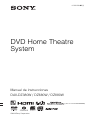 1
1
-
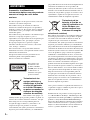 2
2
-
 3
3
-
 4
4
-
 5
5
-
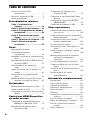 6
6
-
 7
7
-
 8
8
-
 9
9
-
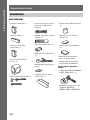 10
10
-
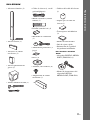 11
11
-
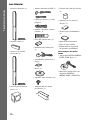 12
12
-
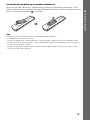 13
13
-
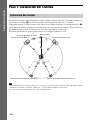 14
14
-
 15
15
-
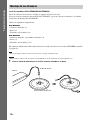 16
16
-
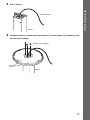 17
17
-
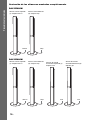 18
18
-
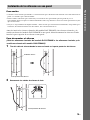 19
19
-
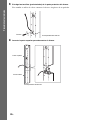 20
20
-
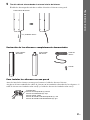 21
21
-
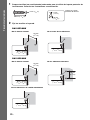 22
22
-
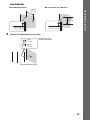 23
23
-
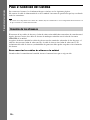 24
24
-
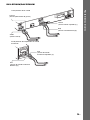 25
25
-
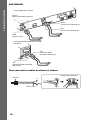 26
26
-
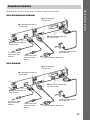 27
27
-
 28
28
-
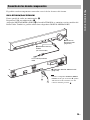 29
29
-
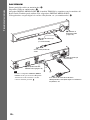 30
30
-
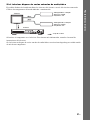 31
31
-
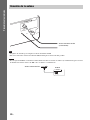 32
32
-
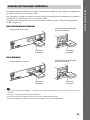 33
33
-
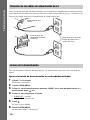 34
34
-
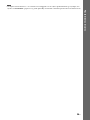 35
35
-
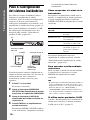 36
36
-
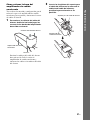 37
37
-
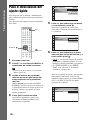 38
38
-
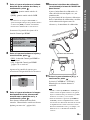 39
39
-
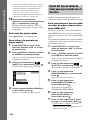 40
40
-
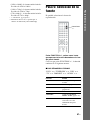 41
41
-
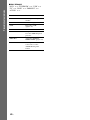 42
42
-
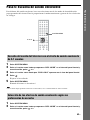 43
43
-
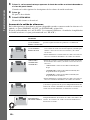 44
44
-
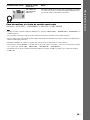 45
45
-
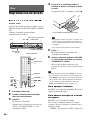 46
46
-
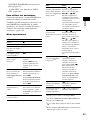 47
47
-
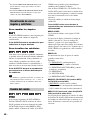 48
48
-
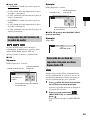 49
49
-
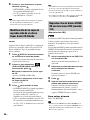 50
50
-
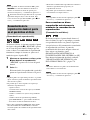 51
51
-
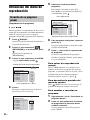 52
52
-
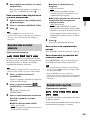 53
53
-
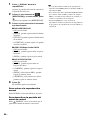 54
54
-
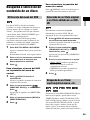 55
55
-
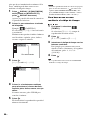 56
56
-
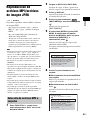 57
57
-
 58
58
-
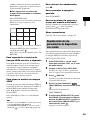 59
59
-
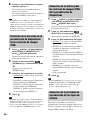 60
60
-
 61
61
-
 62
62
-
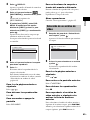 63
63
-
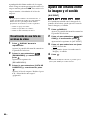 64
64
-
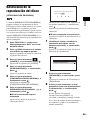 65
65
-
 66
66
-
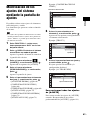 67
67
-
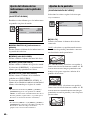 68
68
-
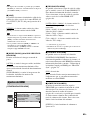 69
69
-
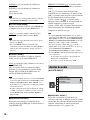 70
70
-
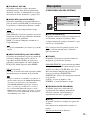 71
71
-
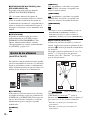 72
72
-
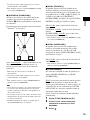 73
73
-
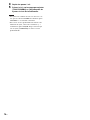 74
74
-
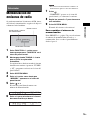 75
75
-
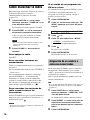 76
76
-
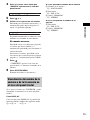 77
77
-
 78
78
-
 79
79
-
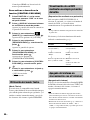 80
80
-
 81
81
-
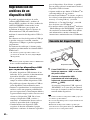 82
82
-
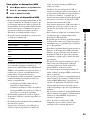 83
83
-
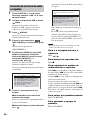 84
84
-
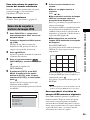 85
85
-
 86
86
-
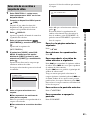 87
87
-
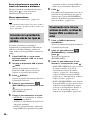 88
88
-
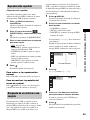 89
89
-
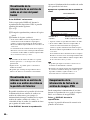 90
90
-
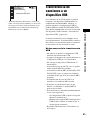 91
91
-
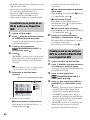 92
92
-
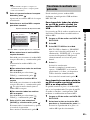 93
93
-
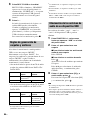 94
94
-
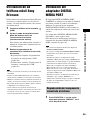 95
95
-
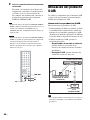 96
96
-
 97
97
-
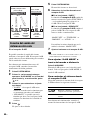 98
98
-
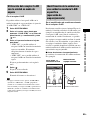 99
99
-
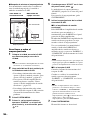 100
100
-
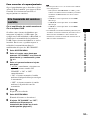 101
101
-
 102
102
-
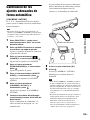 103
103
-
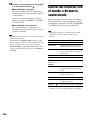 104
104
-
 105
105
-
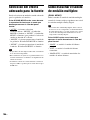 106
106
-
 107
107
-
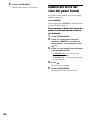 108
108
-
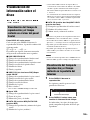 109
109
-
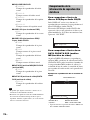 110
110
-
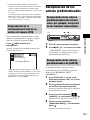 111
111
-
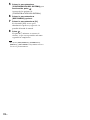 112
112
-
 113
113
-
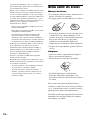 114
114
-
 115
115
-
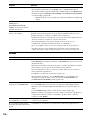 116
116
-
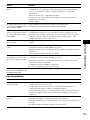 117
117
-
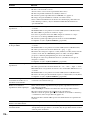 118
118
-
 119
119
-
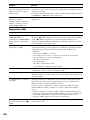 120
120
-
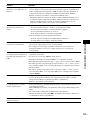 121
121
-
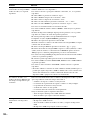 122
122
-
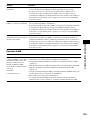 123
123
-
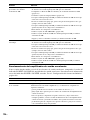 124
124
-
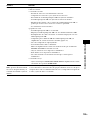 125
125
-
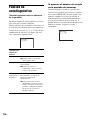 126
126
-
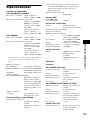 127
127
-
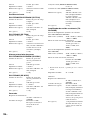 128
128
-
 129
129
-
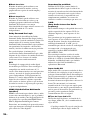 130
130
-
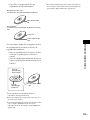 131
131
-
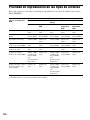 132
132
-
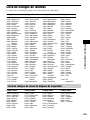 133
133
-
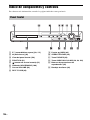 134
134
-
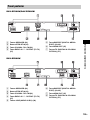 135
135
-
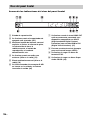 136
136
-
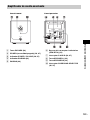 137
137
-
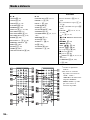 138
138
-
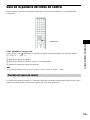 139
139
-
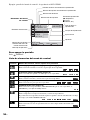 140
140
-
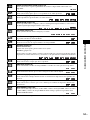 141
141
-
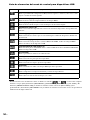 142
142
-
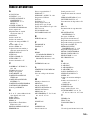 143
143
-
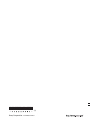 144
144
Sony DAV-DZ680W Instrucciones de operación
- Tipo
- Instrucciones de operación
- Este manual también es adecuado para
Artículos relacionados
-
Sony BDV-E800W Instrucciones de operación
-
Sony DAV-DZ680 Instrucciones de operación
-
Sony DAV-DZ360WA Instrucciones de operación
-
Sony DAV-DZ230 Manual de usuario
-
Sony DAV-DZ360WA Instrucciones de operación
-
Sony DAV-DZ660 Instrucciones de operación
-
Sony DVP-NS708H Instrucciones de operación
-
Sony DAV-DZ560 Instrucciones de operación
-
Sony DAV-TZ630 El manual del propietario
-
Sony DAV-DZ410 Instrucciones de operación